Page 1
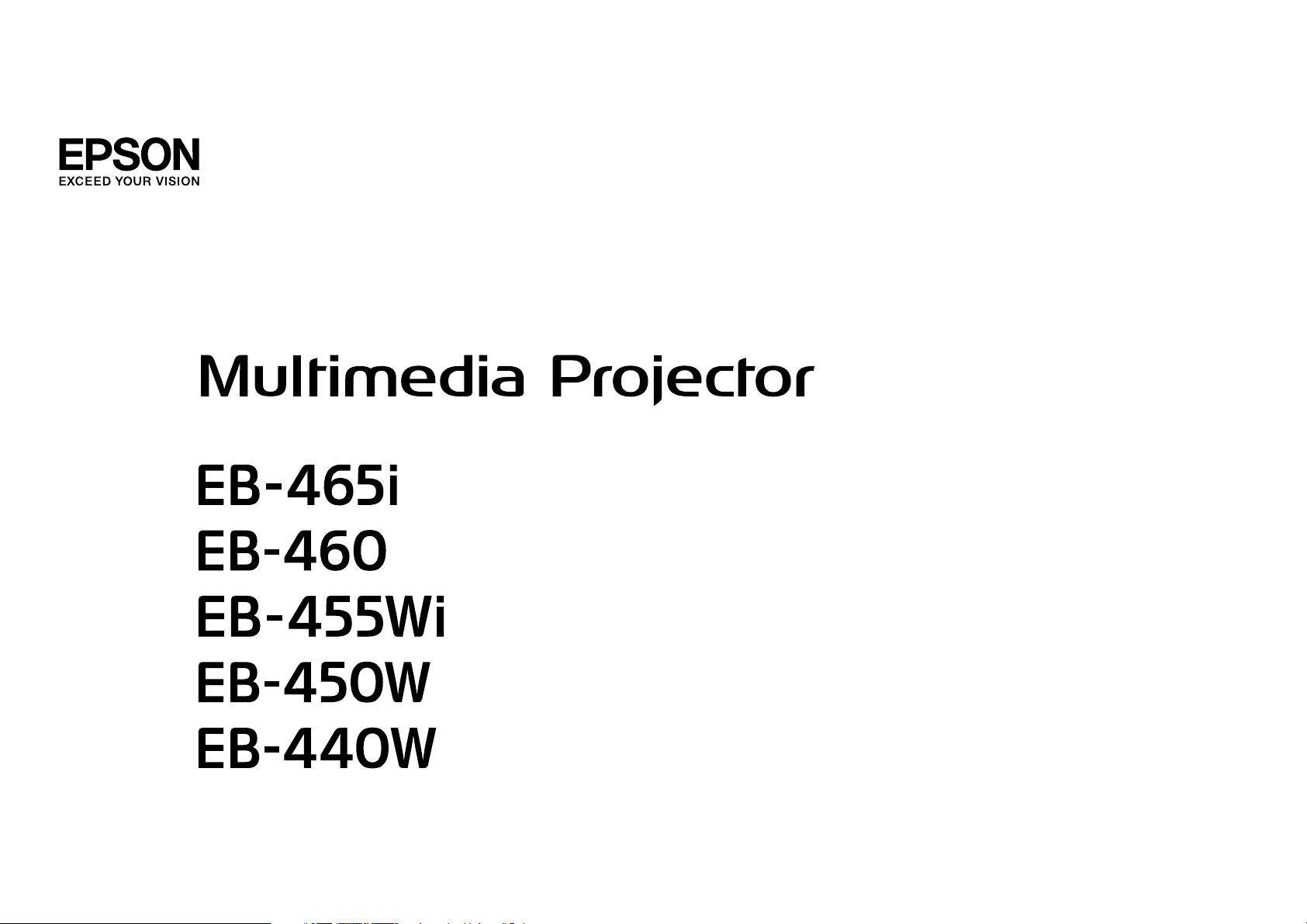
Guide de l'utilisateur
Page 2
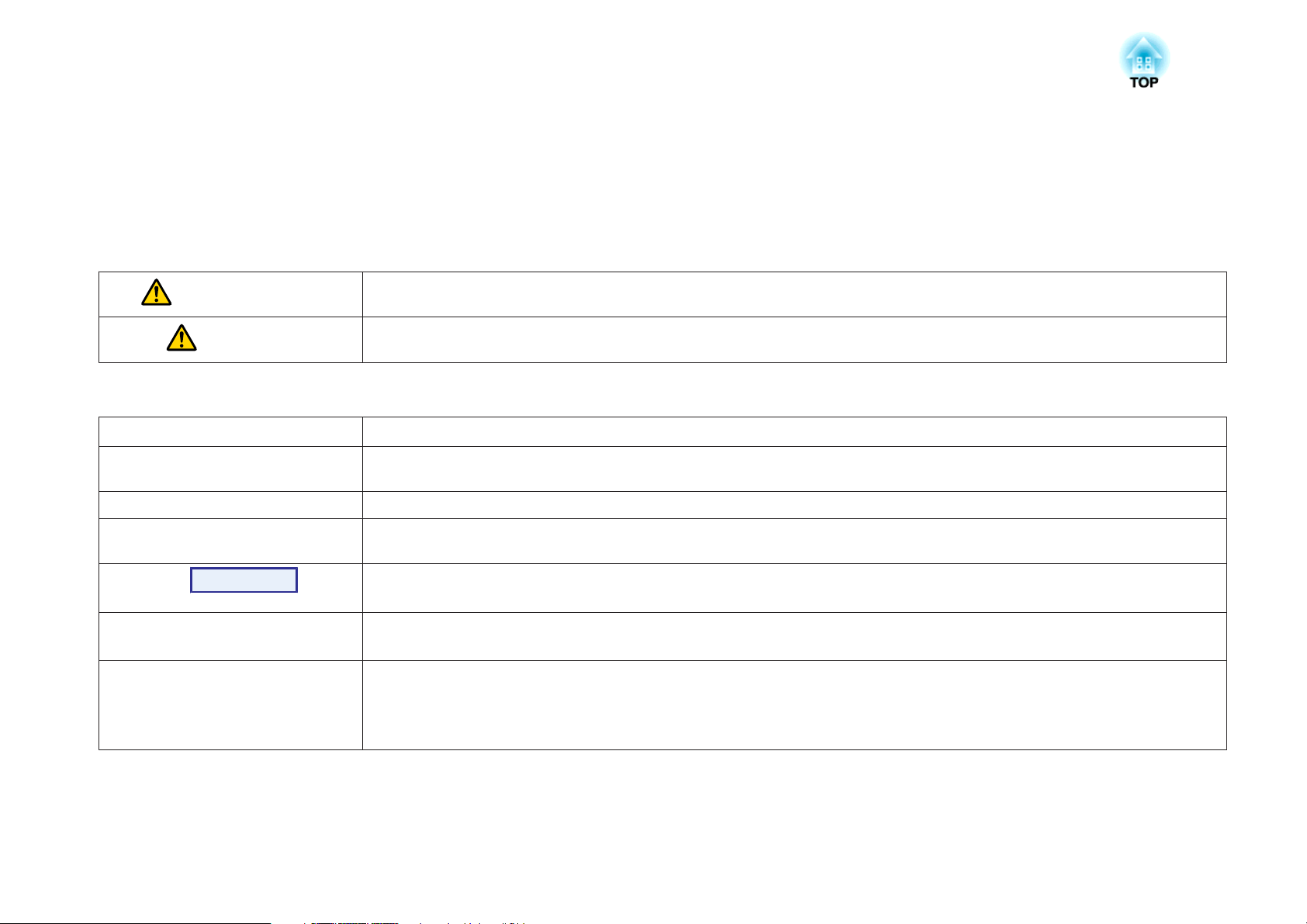
Symboles Utilisés Dans ce Guide
• Indications de sécurité
La documentation et le projecteur utilisent des symboles graphiques qui indiquent comment utiliser l’appareil en toute sécurité.
Veillez à comprendre et à respecter ces symboles afin d’éviter de vous blesser ou de provoquer des dégâts.
Avertissement
Attention
• Indications d’informations générales
Attention
q
s Renvoie à une page contenant des informations détaillées sur un sujet.
g
Procédure
[ (Nom) ] Indique le nom des boutons de la télécommande ou du panneau de commande.
« Nom du menu »
Luminosité
Ce symbole signale des informations qui, si elles sont ignorées, peuvent provoquer des blessures, voire la mort, en raison d’une manipulation
incorrecte.
Ce symbole indique des informations qui, si elles sont ignorées, peuvent provoquer des blessures ou des dégâts physiques, en raison d’une
manipulation incorrecte.
Procédures pouvant entraîner des dommages matériels ou corporels si elles ne sont pas exécutées avec un soin suffisant.
Informations supplémentaires qu’il peut être utile de connaître sur un sujet.
Indique qu’une explication du ou des mots soulignés figurant devant ce symbole figure dans le glossaire. Reportez-vous à la section
« Glossaire » des « Annexe ». s p.137
Indique une méthode d’utilisation et l’ordre d’exécution des opérations.
La procédure indiquée doit être réalisée dans l’ordre indiqué.
Exemple : bouton [Esc]
Indique les éléments du menu de configuration.
Exemple :
Choisissez « Luminosité » dans le menu Image.
Menu Image - Luminosité
Page 3
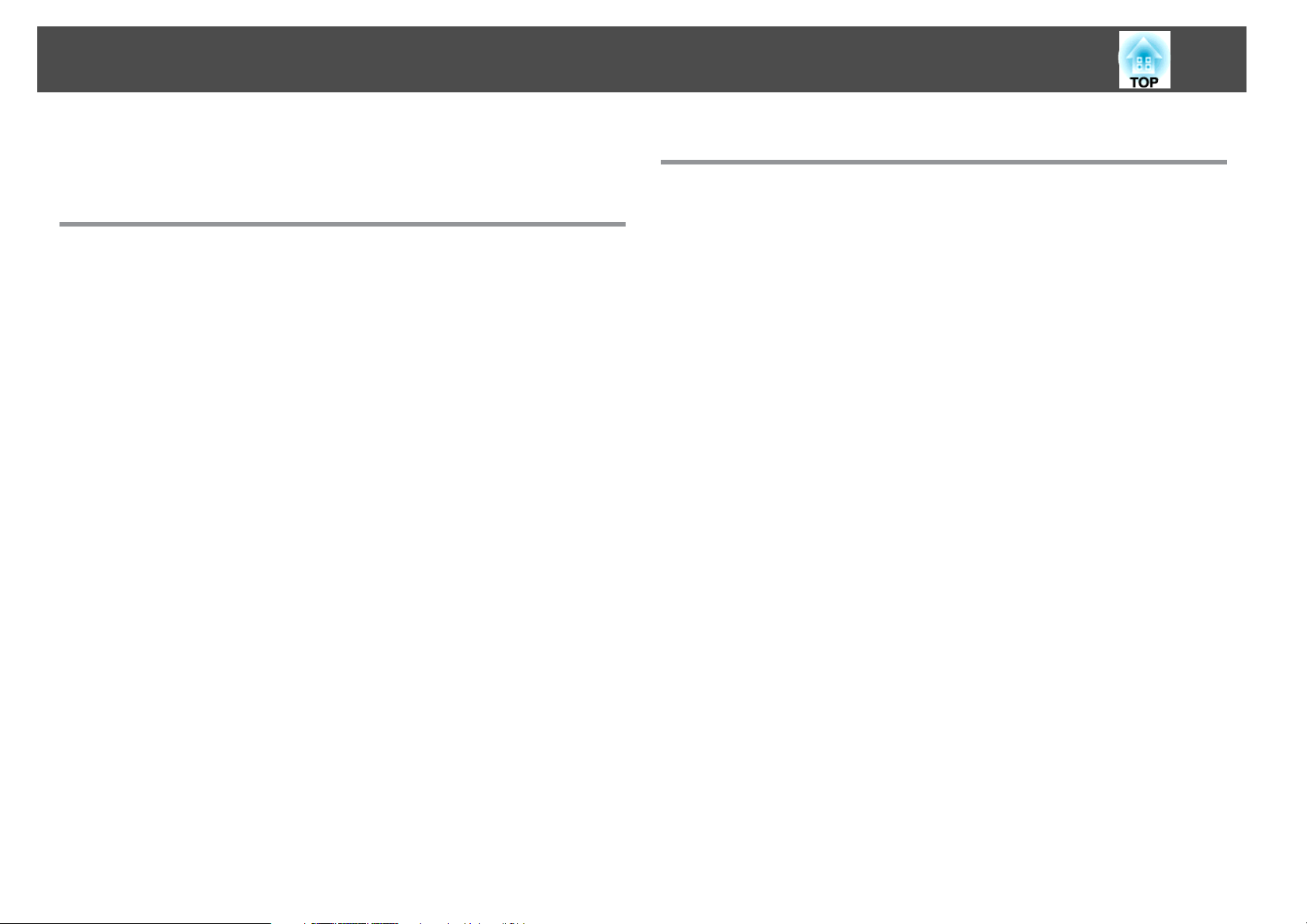
Table des matières
3
Symboles Utilisés Dans ce Guide .................... 2
Introduction
Caractéristiques du Projecteur ............................... 8
Équipement pratique conçu pour une facilité d'utilisation . . . . . . . . . . . . . . . . . . . 8
Manipulation aisée...........................................8
Fonctions de sécurité améliorées..................................8
Contrôle de l'ordinateur sur la surface de projection (EB-465i/455Wi uniquement)
...........................................................9
Easy Interactive Function....................................... 9
Fonction de dessin ...........................................9
Sélection de diverses sources d'entrée via une connexion multiple ............. 9
Exploitation de tous les avantages d'une connexion réseau................ 9
Connexion à l'aide d'un câble USB et projection (USB Display).............10
Projection de l'écran d'un ordinateur à l'aide de la clé Quick Wireless Connection
USB Key en option........................................... 10
Projection d'images JPEG sans connexion à un ordinateur................11
Agrandissez et projetez vos fichiers à l'aide de la Caméra document.........11
Noms et fonctions des différentes parties du projecteur ....... 12
Avant/Dessus ................................................12
Côtés......................................................13
Interfaces................................................... 15
Base (avec plaque coulissante) ....................................16
Base (sans plaque coulissante).....................................17
Panneau de configuration ........................................17
Télécommande...............................................18
Easy Interactive Pen(EB-465i/455Wi uniquement)........................ 20
Divers modes d'utilisation du projecteur
Modification du mode d'installation ......................... 22
Modification de l’image projetée ............................ 23
Détection automatique des signaux entrée et modification de l'image projetée
(Recherche de source)..........................................23
Passage à l’image cible à l'aide de la télécommande......................24
Connexion à l'aide d'un câble USB et projection (USB Display)
........................................................... 25
Configuration système requise ....................................25
Connexion..................................................26
Première connexion..........................................26
À partir de la deuxième fois.....................................29
Présentations à l'aide d'un Diaporama ....................... 30
Fichiers pouvant être projetés à l'aide d'un Diaporama.................... 30
Caractéristiques des fichiers pouvant être projetés à l'aide d'un Diaporama . . . . 30
Exemples d'utilisation de Diaporama..............................30
Fonctions de Base du Diaporama ...................................31
Démarrage et fin du Diaporama..................................31
Fonctions de base du diaporama.................................31
Rotation des images.........................................32
Projection des fichiers image ......................................33
Projection d'images.......................................... 33
Projection de tous les fichiers image d'un dossier en séquence (Diaporama) . . . . 34
Paramètres d'affichage des fichiers image et paramètres de fonctionnement du
Diaporama .................................................. 35
Connexion d'un équipement externe ........................ 36
Connexion et retrait de périphériques USB ............................36
Connexion de périphériques USB.................................36
Retrait de périphériques USB....................................36
Connexion d'un moniteur externe ..................................37
Connexion de haut-parleurs externes................................ 38
Connexion d'un Microphone......................................38
Page 4
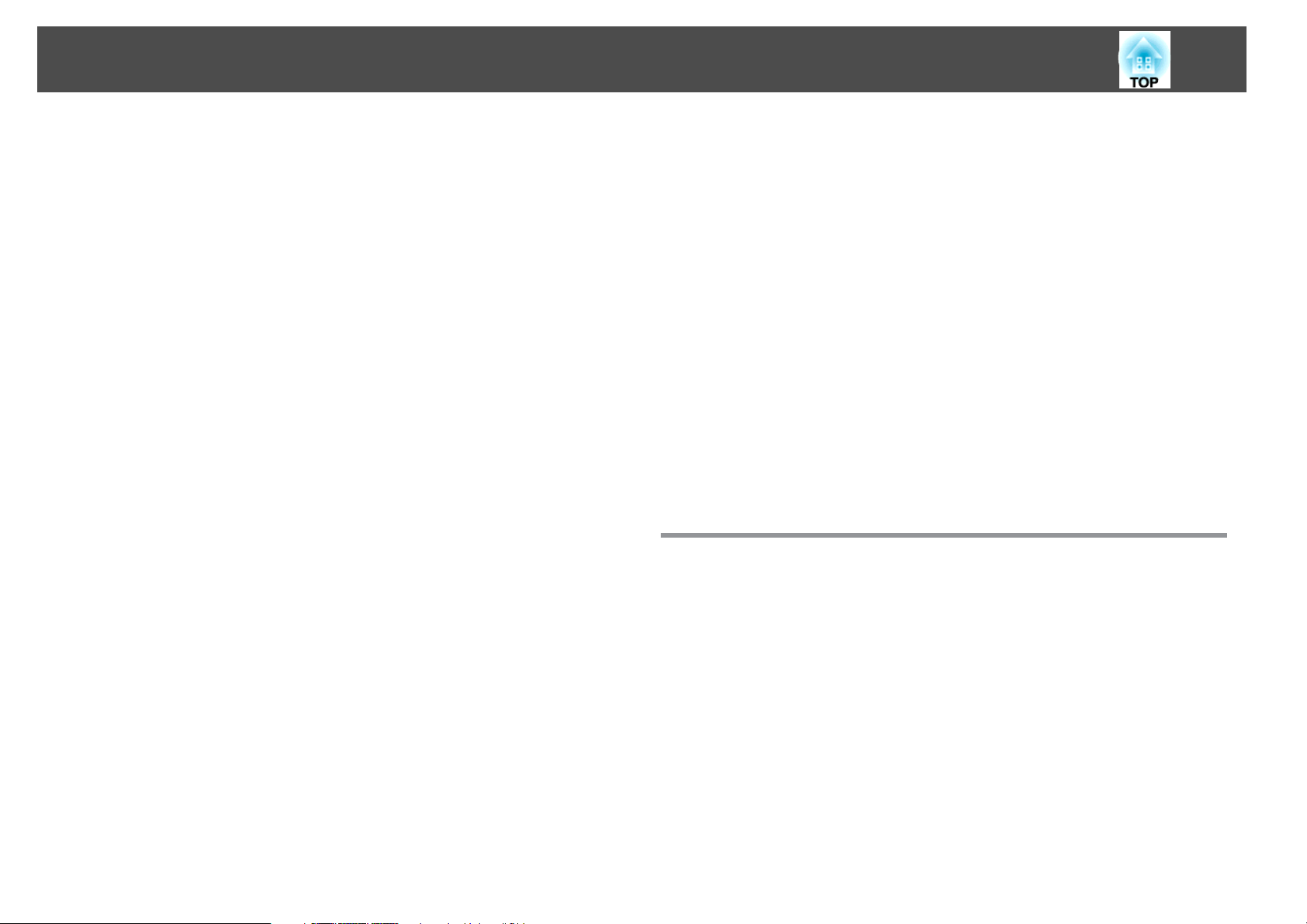
Table des matières
4
Connexion d'un câble LAN .................................. 39
Installation de l'unité réseau sans fil ......................... 40
Fonctions d’amélioration de la projection .................... 41
Sélection de la qualité de projection (sélection du Mode couleurs)............ 41
Réglage de l'iris auto...........................................42
Gel Momentané de l'Image et du Son (Pause A/V) .......................42
Arrêt sur Image (Gel) ........................................... 43
Modification du rapport L/H...................................... 44
Méthodes de modification ..................................... 44
Modification de l'aspect L/H pour les images provenant d'équipements vidéo
........................................................ 44
Modification du rapport L/H pour les images d'ordinateurs (EB-465i/460).....46
Modification du rapport L/H pour les images d'ordinateurs (EB-455Wi/450W/
440W)...................................................47
Utilisation du pointeur pour mettre des sections en surbrillance (Pointeur)......49
Agrandissement d'une partie de l'image (Zoom électronique)...............50
Utilisation du pointeur de souris à l'aide de la télécommande (Souris Sans Fil) . . . . 51
Fonctions de Sécurité ...................................... 53
Gestion des Utilisateurs (Mot de passe protégé) .........................53
Modes de la fonction Mot de passe protégé.........................53
Réglage de la fonction Mot de passe protégé........................53
Saisie du mot de passe........................................ 54
Verrouillage des touches de fonctionnement (Blocage fonctionne.)...........55
Systèmes de Sécurité...........................................56
Installation du câble antivol....................................56
Easy Interactive Function (EB-465i/455Wi uniquement) ....... 57
Résumé de Easy Interactive Function................................ 57
Étapes d'utilisation............................................58
Première utilisation de Easy Interactive Function......................58
À partir de la deuxième fois.....................................58
Configuration système requise ....................................58
Première utilisation de Easy Interactive Function........................59
Deuxième utilisation de Easy Interactive Function.......................63
Calibrage ................................................... 65
Cas dans lesquels un calibrage est nécessaire........................65
Fonction tablette.............................................. 65
Configuration système requise ..................................66
Contrôle de la disponibilité..................................... 66
Remplacement des piles pour Easy Interactive Pen .......................66
Modification des paramètres à l'aide d'un navigateur Web
(Contrôle Web) ............................................ 68
Affichage Contrôle Web .........................................68
Saisie de l'adresse IP du projecteur................................ 68
Affichage de Télécommande Web.................................. 69
Utilisation de la fonction Notif. Courrier pour signaler des
anomalies de fonctionnement .............................. 71
Gestion utilisant SNMP ..................................... 72
Enregistrement d'un logo d'utilisateur ....................... 73
Enregistrement du motif utilisateur ......................... 75
Menu Configuration
Utilisation du Menu Configuration .......................... 77
Liste des Fonctions . ....................................... 78
Menu Image ................................................. 78
Menu Signal................................................. 79
Menu Réglage ................................................80
Menu Avancé ................................................83
Menu Réseau ................................................86
Remarques sur l'utilisation du menu Réseau.........................87
Fonctions du clavier virtuel.....................................87
Menu Base ................................................88
Menu LAN sans fil ........................................... 89
Menu Sécurité .............................................. 90
Si le mode WEP est activé......................................91
Si le mode WPA-PSK (TKIP) ou WPA2-PSK (AES) est sélectionné .............91
Menu LAN câblé ............................................92
Menu Courrier..............................................93
Page 5
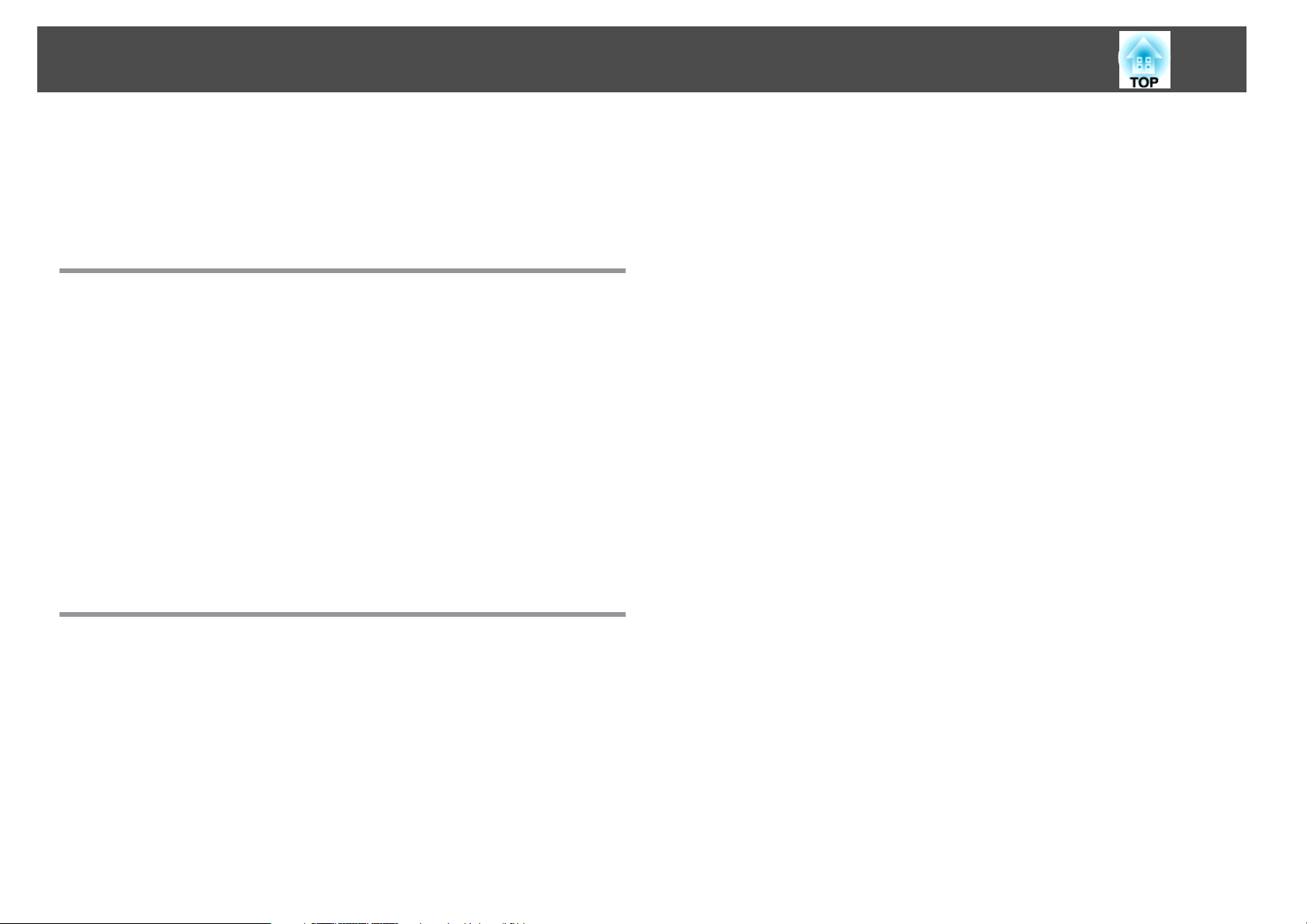
Table des matières
5
Menu Autres...............................................94
Menu Réinit. ............................................... 95
Menu Information (Affichage uniquement) ............................ 96
Menu Réinit. .................................................97
Dépannage
Utilisation de l'aide ........................................ 99
Dépannage .............................................. 101
Signification des témoins....................................... 101
Témoin
m
Si les témoins ne fournissent aucune indication utile.....................104
Problèmes relatifs aux images.................................. 105
Problèmes au démarrage de la projection.......................... 109
Problèmes liés à la surveillance et au contrôle ....................... 110
Problèmes liés à Easy Interactive Function.......................... 110
Autres problèmes.......................................... 112
t
allumé ou rouge clignotant............................ 102
Témoin o allumé ou orange clignotant ..........................103
Erreur de lecteur du courrier de notification ................ 114
Annexe
Périodicité de remplacement du filtre à air......................... 122
Procédure de remplacement du filtre à air .......................... 122
Accessoires en Option et Consommables ................... 124
Accessoires en Option......................................... 124
Consommables.............................................. 124
Taille de l'écran et distance de projection ................... 125
Distance de Projection de EB-465i/460.............................. 125
Distance de Projection de EB-455Wi/450W/440W.......................125
Liste des résolutions prises en charge ...................... 127
Résolutions prises en charge par EB-465i/460.......................... 127
Signaux d'ordinateur (RVB analogique) ............................ 127
Vidéo component.......................................... 127
Vidéo composite/S-Vidéo ..................................... 127
Résolutions prises en charge par EB-455Wi/450W/440W . . ................ 127
Signaux d'ordinateur (RVB analogique) ............................ 127
Vidéo component.......................................... 128
Vidéo composite/S-Vidéo ..................................... 128
Commandes ESC/VP21 .................................... 129
Liste des Commandes..........................................129
Câblage ................................................... 130
Connexion série............................................ 130
Protocole de communications.................................. 130
Nettoyage des pièces ..................................... 116
Nettoyage de l’Extérieur du Projecteur.............................. 116
Nettoyage de la fenêtre de projection............................... 116
Nettoyage du filtre à air........................................ 116
Remplacement des Consommables ........................ 118
Remplacement des piles de la télécommande......................... 118
Remplacement de la lampe......................................119
Périodicité de remplacement de la lampe.......................... 119
Procédure de remplacement de la lampe.......................... 119
Réinitialisation de la Durée de lampe............................. 122
Remplacement du filtre à air ..................................... 122
À propos de PJLink ....................................... 131
Caractéristiques .......................................... 132
Caractéristiques Générales du Projecteur............................ 132
Apparence ............................................... 135
Glossaire ................................................ 137
Remarques Générales ..................................... 140
Réglementations conformément à la loi américaine « Wireless Telegraphy Act »
..........................................................140
À propos des symboles .........................................140
Page 6
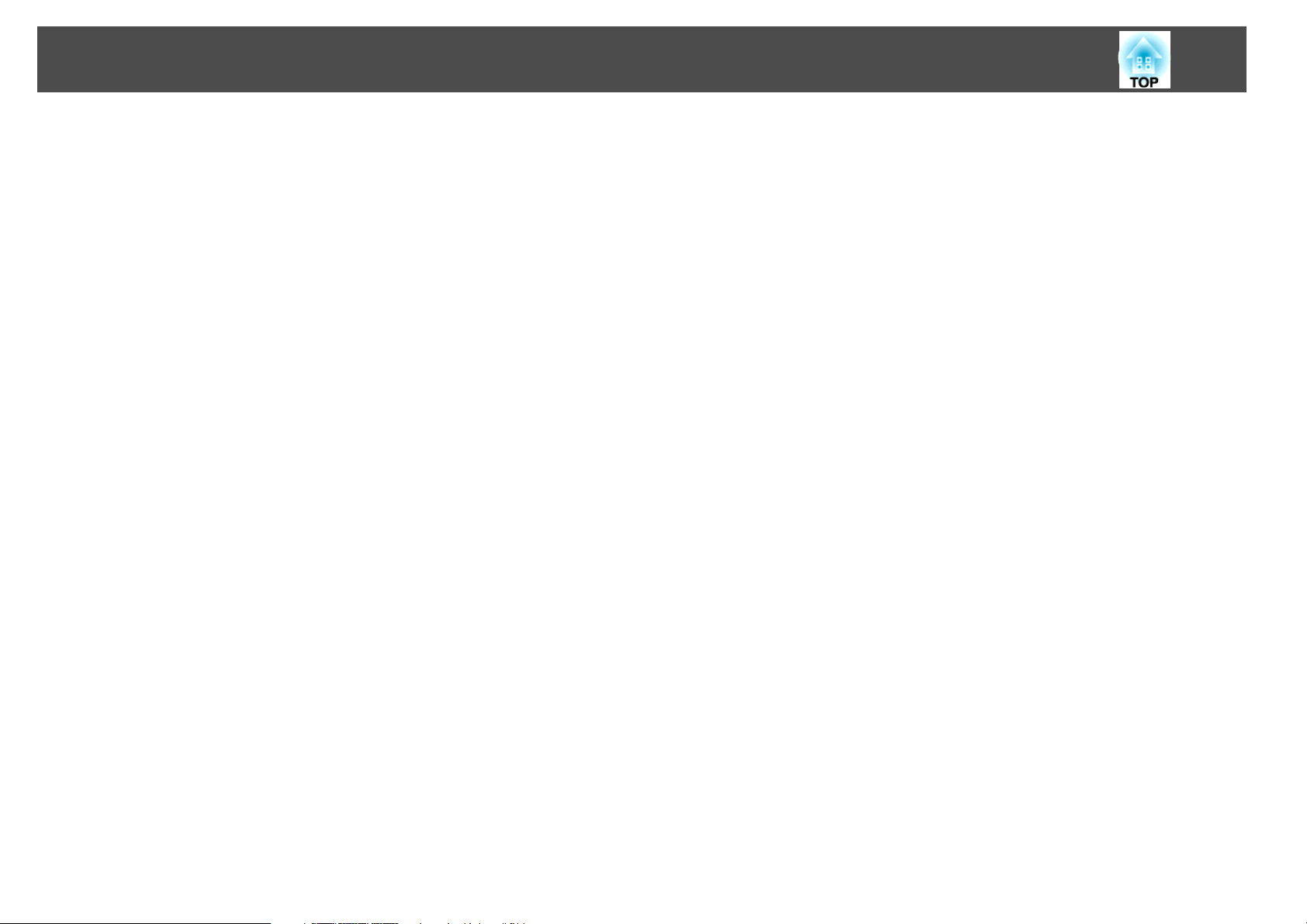
Table des matières
Avis général :................................................140
Index .................................................... 158
6
Page 7
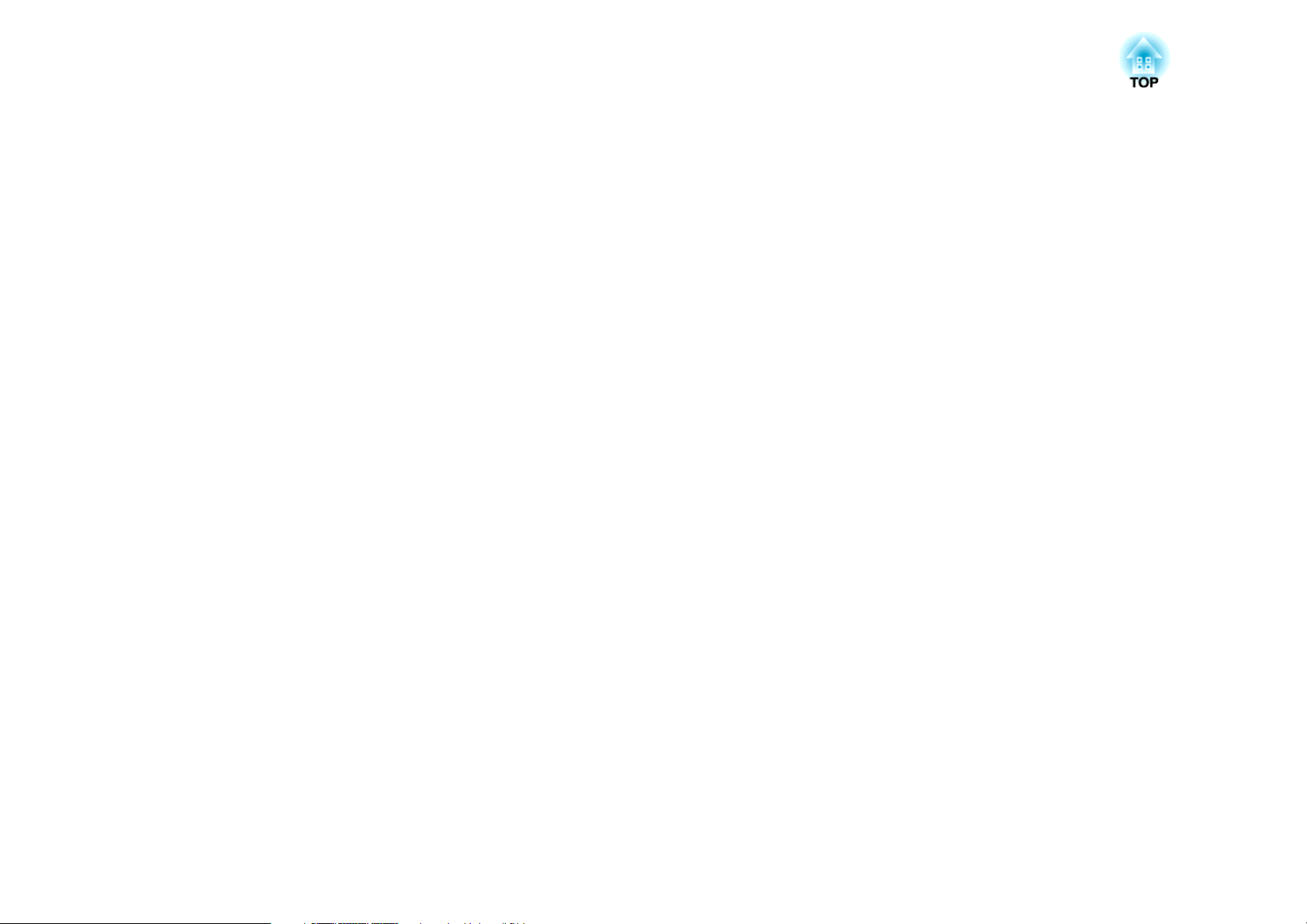
Introduction
Ce chapitre présente les caractéristiques du projecteur et le nom de ses pièces.
Page 8
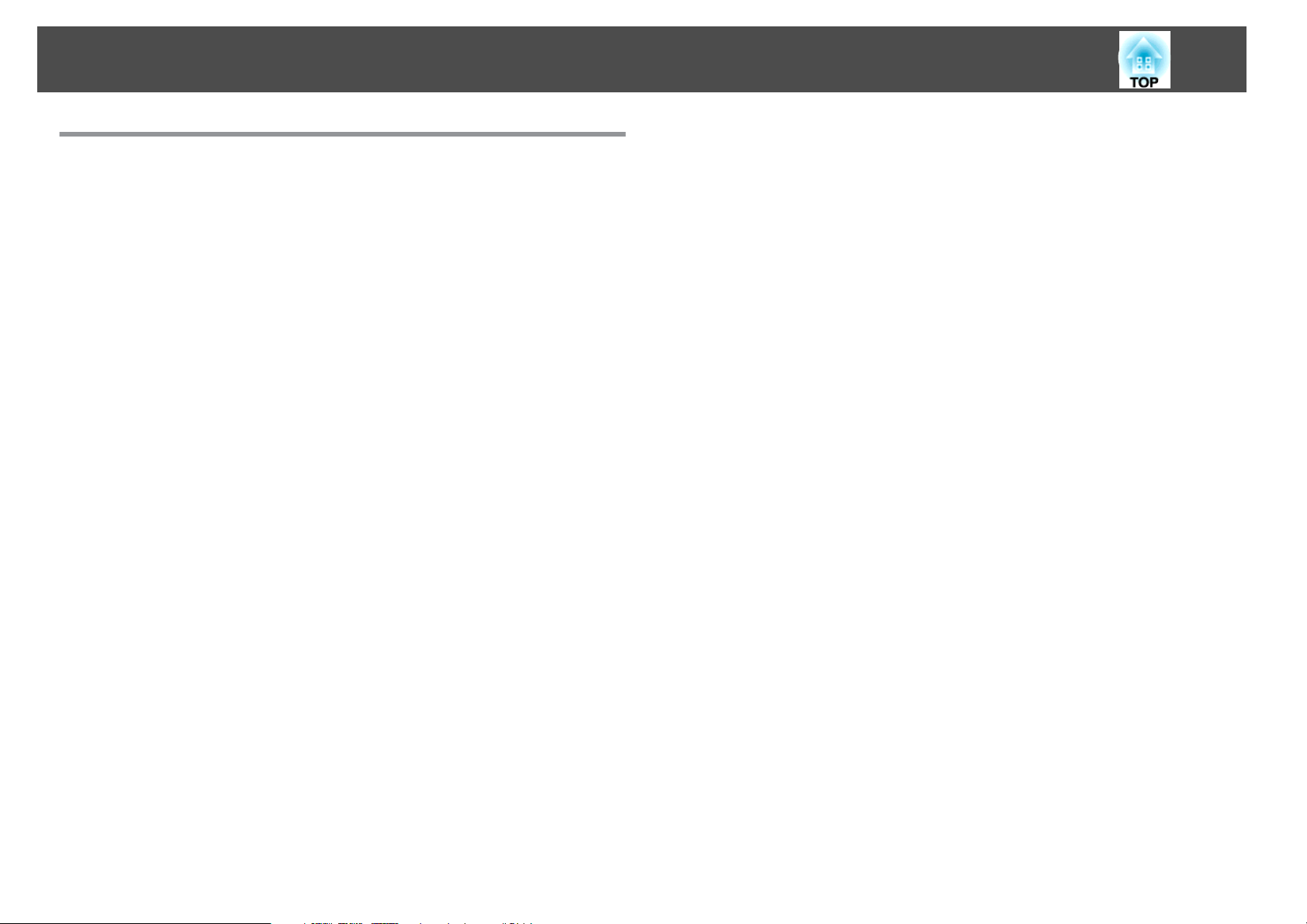
Caractéristiques du Projecteur
8
Équipement pratique conçu pour une facilité d'utilisation
Manipulation aisée
• Facilité du montage mural
Le projecteur est équipé d'une plaque coulissante exclusive qui facilite le
montage mural.
La plaque coulissante est intégrée à l'unité principale du projecteur, d'où
un montage simplifié et une durée d'installation réduite par rapport aux
s
modèles précédents.
Vous pouvez également réaliser des opérations de maintenance en toute
simplicité, comme le remplacement du filtre à air et de la lampe, lorsque
le projecteur est installé sur un mur.
• Pas d'écran spécial nécessaire
L'installation est possible dans un large choix d'endroits car vous pouvez
projeter des images sur une surface comme un mur si vous ne disposez
pas d'un écran de projecteur.
• Courte distance de projection
À 47 cm, la distance de projection la plus courte recommandée vous
permet de placer le projecteur à proximité de l'écran.
Si vous installez le projecteur sur un mur et que vous projetez des images
en diagonale du haut vers le bas, votre présentation n'inclura pas les
ombres des personnes se trouvant à proximité de la surface de projection.
En outre, si vous êtes dos à l'écran, la lumière du projecteur ne vous
éblouit pas car elle ne croise pas votre champ de vision.
Guide d'installation
s
p.125
• Mise sous tension/hors tension directe
Sur un site où la gestion de l'alimentation électrique est centralisée,
comme dans une salle de conférence, vous pouvez régler le projecteur
pour qu’il s’allume et s’éteigne lorsque la source d’alimentation à laquelle
il est connecté est allumée ou éteinte.
• Affichage des lignes de projection sur la surface de projection
La fonction de motif pour projeter des lignes de règles ou une grille
permet d'optimiser l'utilisation de la surface de projection pendant des
cours ou des présentations.
• Haut-parleur
L'intégration d'un haut-parleur à sortie élevée permet de diffuser votre
voix dans l'ensemble d'une pièce volumineuse.
• Écran de projection pour WXGA (EB-455Wi/450W/440W
uniquement)
À partir d'un ordinateur doté d'un écran LCD large WXGA 16:10, l'image
peut être projetée selon le même rapport d'aspect. Vous permet d'utiliser
toute la largeur des tableaux blancs ou d'autres surfaces de projection à
l'orientation horizontale.
• Contrôle du projecteur à partir d'un ordinateur
Vous pouvez utiliser les fonctions Contrôle Web et Télécommande Web
pour exécuter les mêmes opérations sur un ordinateur que celles du
panneau de configuration ou de la télécommande du projecteur.
s
p.68
Fonctions de sécurité améliorées
• La projection orientée vers le bas est pratique pour les didacticiels de
groupe (EB-465i/455Wi uniquement)
En configurant le projecteur verticalement, vous pouvez effectuer une
projection sur la surface d'une table.
s
p.22
• Protection par mot de passe afin de gérer les utilisateurs et de limiter
leur accès à l'appareil
En définissant un mot de passe, vous pouvez restreindre le nombre de
personnes qui peuvent utiliser le projecteur.
s
p.53
Page 9
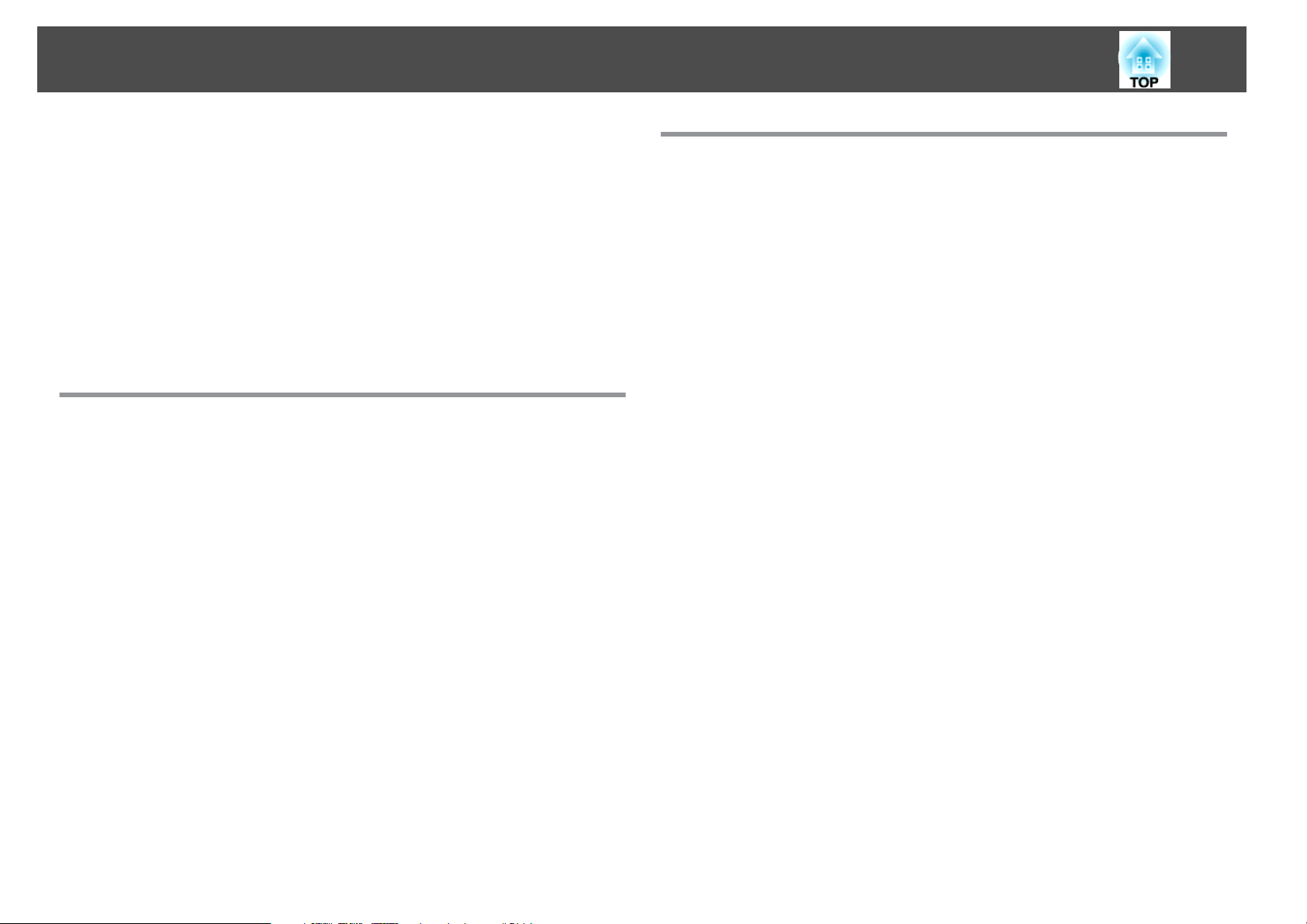
Caractéristiques du Projecteur
9
• La fonction Blocage fonctionne. limite les possibilités d'utilisation des
boutons du panneau de configuration
Vous pouvez l'utiliser pour interdire aux utilisateurs de modifier les
réglages du projecteur sans votre autorisation lors d'une manifestation,
dans une école, etc.
• Équipé de systèmes de sécurité antivol
Ce projecteur est équipé des fonctions de sécurité antivol suivantes.
s
p.56
• Fente pour système de sécurité
• Point d'installation pour câble de sécurité
s
p.55
Contrôle de l'ordinateur sur la surface de projection (EB-465i/455Wi uniquement)
Easy Interactive Function
En connectant simplement un ordinateur au projecteur, vous pouvez
contrôler l'ordinateur sur l'écran de projection et proposer une présentation
ou un cours de qualité et interactif.
Fonction de dessin
Vous pouvez utiliser une application graphique pour importer du texte et
des schémas tracés à la main sur la surface de projection à l'aide d'un stylet
électronique (Easy Interactive Pen). Il permet de combiner les fonctions
d'un tableau blanc et d'un écran sans y recourir.
s
p.57
s
p.57
Sélection de diverses sources d'entrée via une connexion multiple
En connectant un câble d'ordinateur, vous pouvez sélectionner diverses
interfaces comme un câble USB, une clé USB ou une connexion réseau.
Vous pouvez ainsi choisir entre une large gamme de sources d'entrée en
fonction de l'environnement.
Exploitation de tous les avantages d'une connexion réseau
Vous pouvez utiliser efficacement votre réseau grâce au logiciel EasyMP
Network Projection fourni. Celui-ci vous permet de réaliser des
présentations et des réunions efficaces et variées.
EasyMP Network Projection
• Connexion d'un ordinateur au projecteur via un réseau
Vous pouvez effectuer une projection en vous connectant à un système de
réseau existant. Vous pouvez organiser des réunions très efficaces en
projetant à partir de plusieurs ordinateurs connectés à un réseau, sans
devoir modifier le câblage.
• Connexion sans fil à un ordinateur
Lorsque vous installez l'unité de réseau sans fil en option sur le
projecteur, vous pouvez vous connecter sans fil à un ordinateur.
s
p.40
s
Guide d'utilisation
Page 10
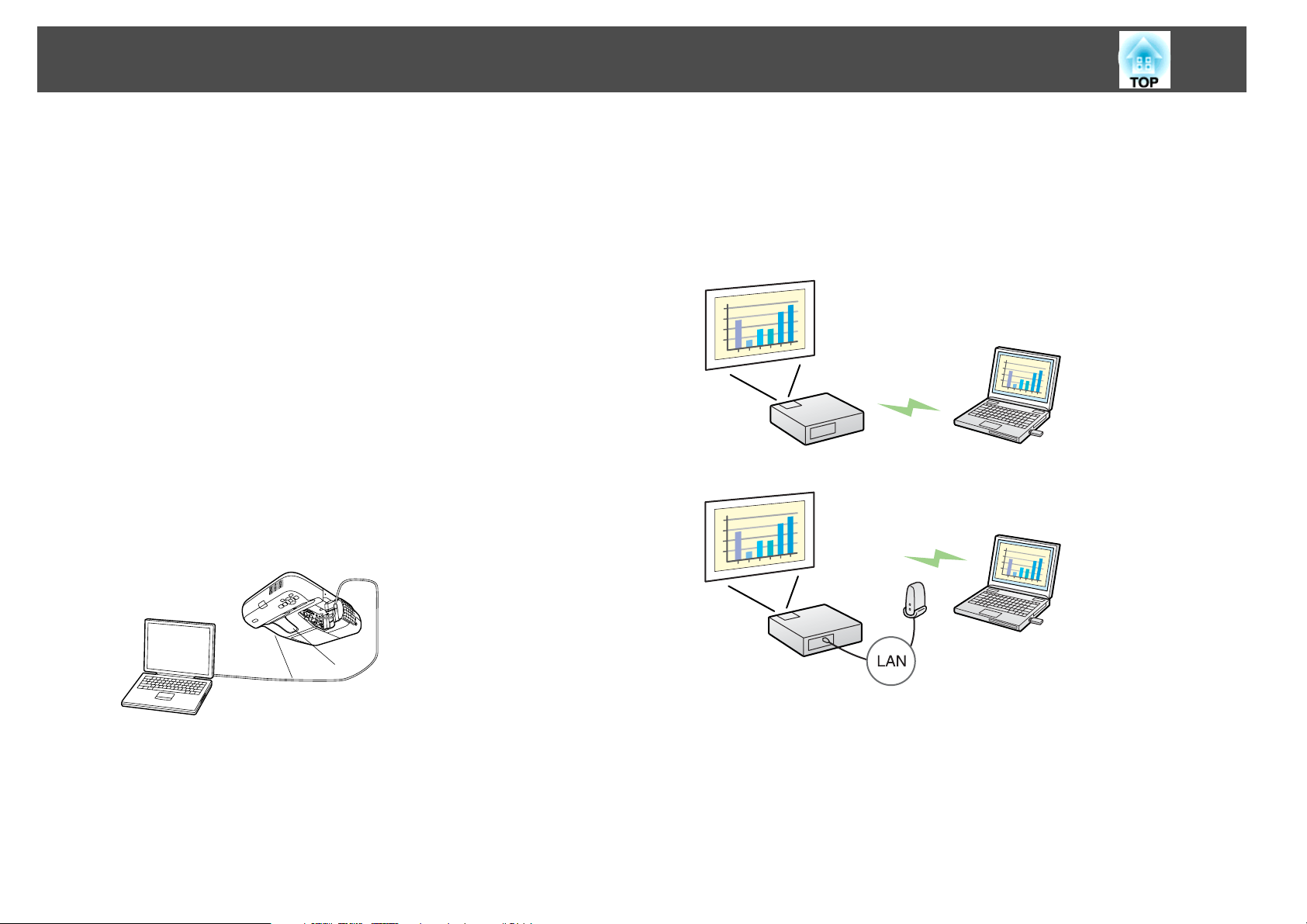
Caractéristiques du Projecteur
10
• Méthode de connexion pour différents réseaux
Vous pouvez connecter le projecteur à un réseau à l'aide des méthodes
suivantes ; vous pouvez choisir celle qui convient le mieux à votre
environnement.
• Connexion avancée
Le mode Connexion avancée est une connexion de type infrastructure, qui
permet de se connecter à un réseau existant.
• Connexion rapide
Le mode Connexion rapide est un mode de connexion qui ne peut être utilisé que si l'unité de réseau sans fil, en option, est installée.
Le mode Co nnexion rap ide attr ibue temporairement le SSID du projecteur
à l'ordinateur et établit une connexion en mode ad hoc. Après la déconnexion, il rétablit les paramètres réseau de l'ordinateur.
s
Guide d'utilisation EasyMP Network Projection
Connexion à l'aide d'un câble USB et projection (USB Display)
En connectant simplement le câble USB fourni à un ordinateur, vous
pouvez projeter des images à partir de l'écran de l'ordinateur.
s
Guide de démarrage rapide , p.25
La clé Quick Wireless Connection USB Key vous permet de vous connecter
au projecteur d'un réseau même si l'application EasyMP Network Projection
n'est pas installée.
Vous pouvez ainsi vous connecter dans les environnements suivants.
• Connectez-vous en mode Connexion rapide avec l'unité réseau sans fil
en option.
• Connectez-vous au réseau via un point d'accès.
Projection de l'écran d'un ordinateur à l'aide de la clé Quick Wireless Connection USB Key en option
Grâce à la clé Quick Wireless Connection USB Key en option, vous pouvez
rapidement connecter un ordinateur au projecteur et lancer la projection.
Page 11
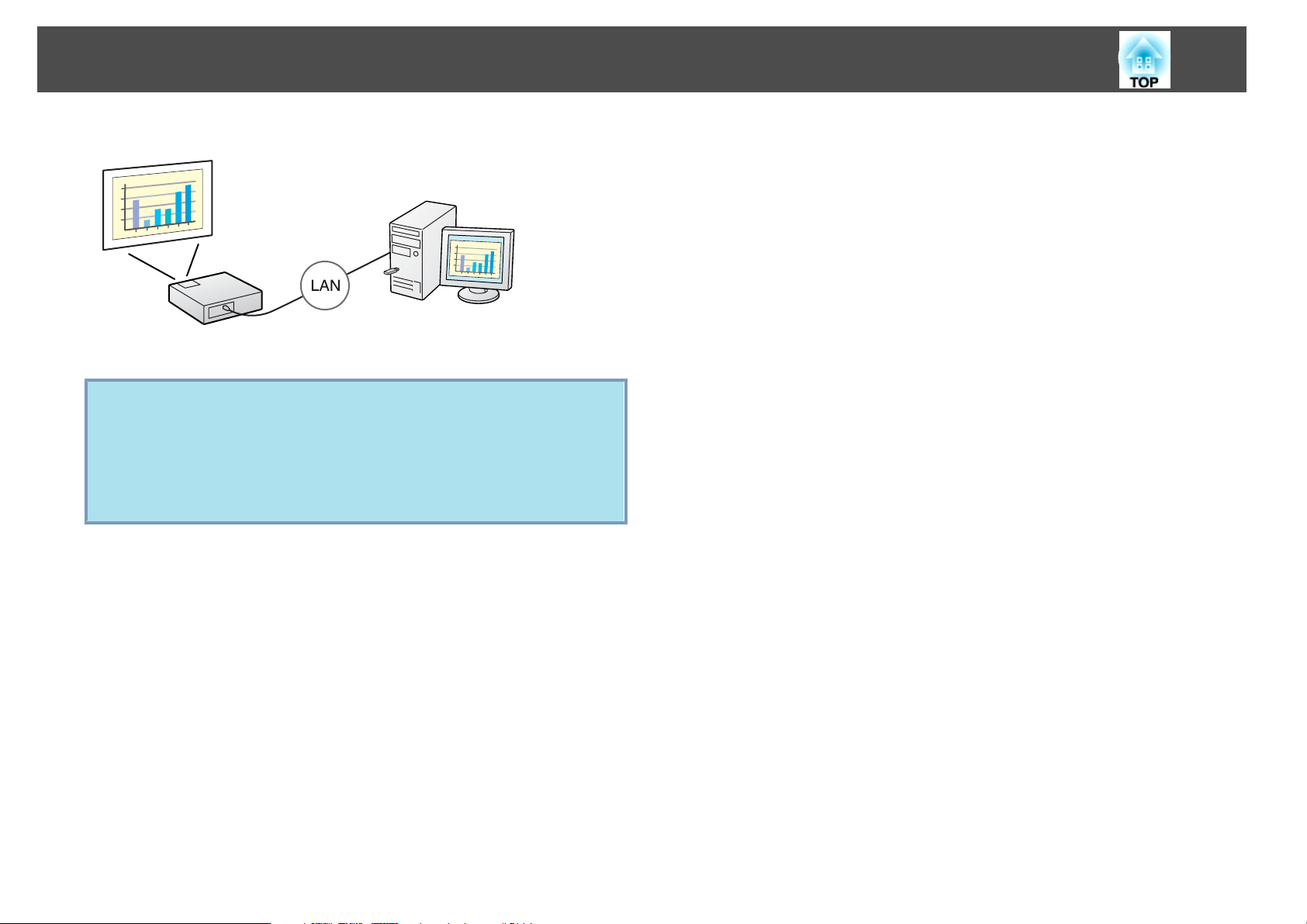
Caractéristiques du Projecteur
• Connectez-vous au réseau via une connexion de réseau local câblé.
s
p.124
• Ce projecteur n'est pas compatible avec la fonction Projecteur réseau
q
standard de Windows Vista et Windows 7.
• Limitations en cas de projection depuis le Windows Media Center
Les images ne peuvent pas être projetées lorsque le Windows Media
Center est en mode plein écran. Changez le mode d'affichage pour
projeter les images.
11
Projection d'images JPEG sans connexion à un ordinateur
Vous pouvez projeter un diaporama d'images JPEG stockées sur un
périphérique USB, tel qu'un appareil photo numérique compatible USB, un
disque dur ou une clé USB, en le connectant simplement au projecteur.
s
p.30
Agrandissez et projetez vos fichiers à l'aide de la Caméra document
Une Caméra document, compatible USB, est disponible en option. Cette
Caméra document ne nécessite pas de cordon d'alimentation. Vous pouvez
la brancher aisément à l'aide d'un câble USB. Son design épuré facilite
véritablement la projection et l'agrandissement de vos documents.
s
p.36
Page 12

Noms et fonctions des différentes parties du projecteur
12
Avant/Dessus
Nom Fonction
Récepteur à distance
A
Reçoit les signaux de la télécommande.
s Guide de démarrage rapide
Nom Fonction
Vis de fixation du
E
couvercle du câble
Couvercle du câble
F
Panneau de
G
Configuration
Haut-parleur
H
Vis destinées à fixer le couvercle du câble.
s Guide de démarrage rapide
Pour connecter à un port d'entrée, desserrez les deux vis et
ouvrez ce couvercle.
s Guide de démarrage rapide
Permet d'utiliser l'équipement et de vérifier l'état du
projecteur. s p.17
Permet d'émettre le son provenant du Microphone (Mic)
et de l'image en cours de projection.
Couvercle de la lampe
B
Vis de fixation du
C
couvercle de la lampe
Grille de sortie d'air
D
Ouvrez ce couvercle pour remplacer la lampe du
projecteur. s p.119
Vis destinée à fixer le couvercle de la lampe. s p.119
Grille de ventilation permettant de refroidir l'intérieur du
projecteur.
Attention
Pendant la projection, n'approchez pas votre visage
ou vos mains de la grille de sortie d'air et ne placez
pas d'objets pouvant être déformés ou endommagés
par la chaleur.
Page 13
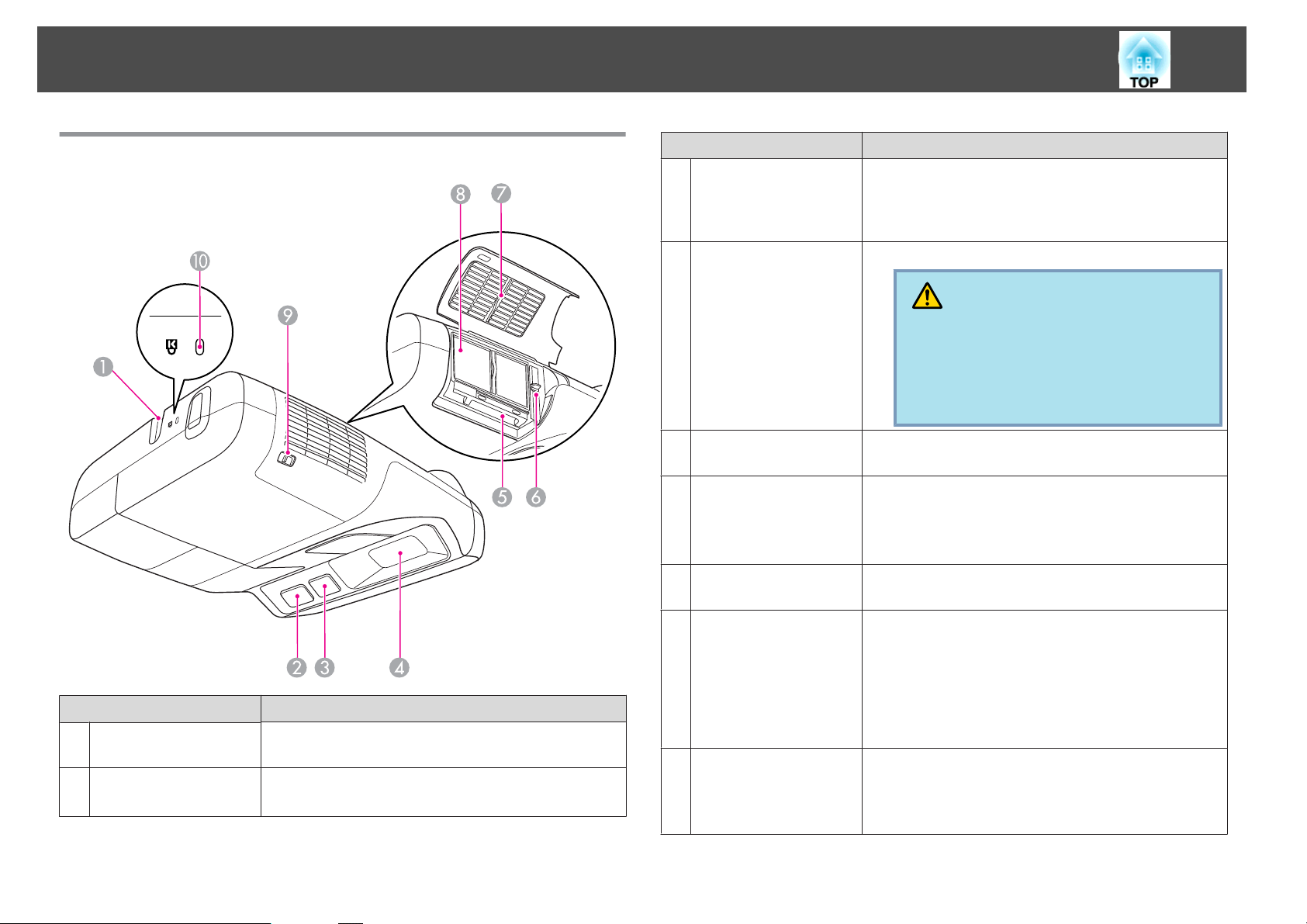
Noms et fonctions des différentes parties du projecteur
13
Côtés
Nom Fonction
Récepteur Easy
C
Interactive Function
(EB-465i/455Wi
uniquement)
Fenêtre de projection
D
Fente d'insertion
E
d'unité réseau sans fil
L e v i e r d e m i s e a u p o i n t
F
Couvercle du fi ltre à ai r
G
Reçoit les signaux du Easy Interactive Pen. s p.57
Permet de projeter des images.
Avertissement
•
Ne la regardez pas pendant la projection.
•
Ne placez pas d'objet sur ou vos mains à proximité de celle-ci. Ceci est dangereux car la température de la mise au point de la lumière de projection est élevée.
Insérez l'unité réseau sans fil en option. s p.40
Permet de régler la mise au point de l’image.
Permet d'ouvrir le couvercle du filtre à air et d'actionner le
levier de mise au point.
s Guide de démarrage rapide
Ouvrez ce couvercle lorsque vous remplacez le filtre à air
ou installez l'unité réseau sans fil en option.
Nom Fonction
Point d'installation
A
pour câble de sécurité
Récepteur à distance
B
Faites passer un câble de sécurité, disponible dans le
commerce, et verrouillez-le. s p.56
Reçoit les signaux de la télécommande.
s Guide de démarrage rapide
Grille d'entrée d'air
H
(Filtre à poussières)
Levier
I
d'ouverture/fermetur
e du capot du filtr e à air
L'air utilisé pour refroidir l'intérieur du projecteur entre
par cette ouverture. L'accumulation de poussière à cet
endroit peut provoquer une élévation de la température
interne du projecteur, ce qui peut entraîner des problèmes
de fonctionnement et raccourcir la durée de vie du moteur
optique. Veillez à nettoyer régulièrement le filtre à air.
s p.116, p.122
Permet d'ouvrir et de fermer le capot du filtre à air.
s p.122
Si l'unité réseau sans fil en option est installée, ouvrez ce
capot. s p.40
Page 14
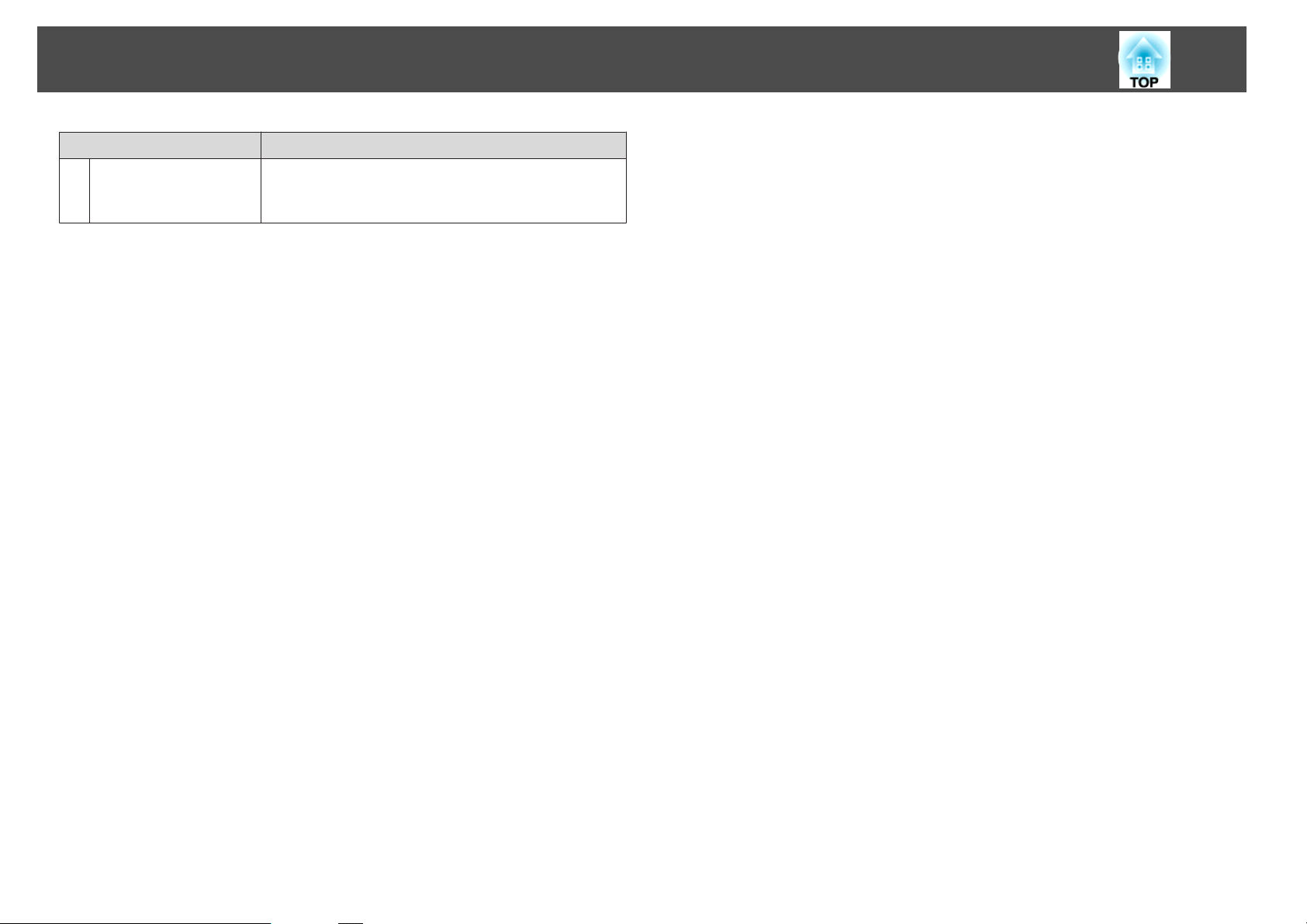
Noms et fonctions des différentes parties du projecteur
Nom Fonction
Fente pour système de
J
sécurité
La fente pour système de sécurité est compatible avec le
système Microsaver Security System fabriqué par
Kensington. s p.56
14
Page 15
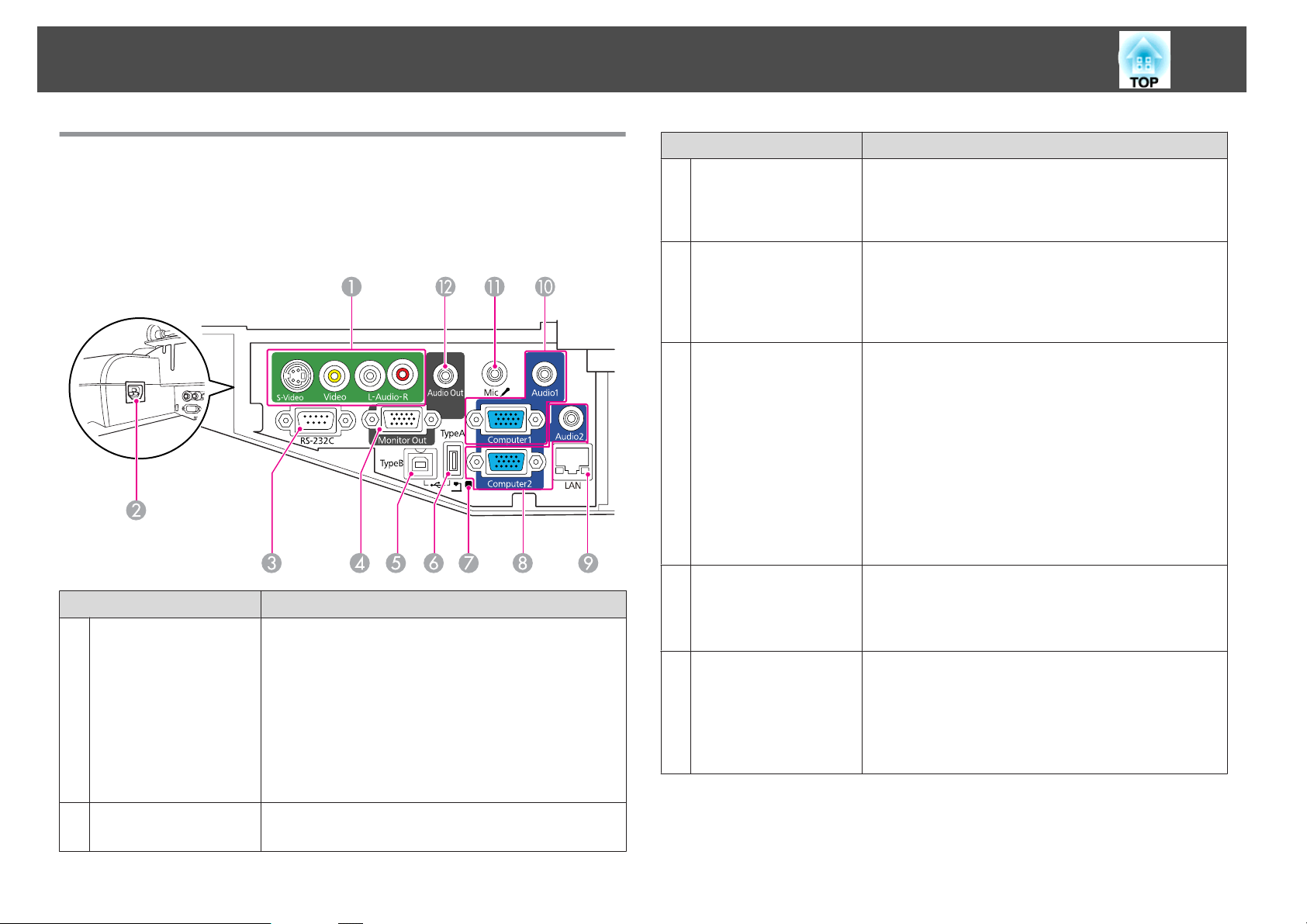
Noms et fonctions des différentes parties du projecteur
15
Interfaces
Retirez le couvercle du câble pour visualiser les ports suivants.
Retirez le couvercle du câble pour connecter l'équipement.
s
Guide de démarrage rapide
Nom Fonction
Port S-Vidéo
A
Port d'entrée Vidéo
Port Entrée Audio
Pour les signaux S-Vidéo provenant de sources vidéo.
Pour les signaux vidéo composites provenant de sources
vidéo.
Se connecte au port de sortie audio pour émettre le son
provenant d'équipements connectés au port d'entrée SVidéo ou Vidéo.
s Guide de démarrage rapide
Nom Fonction
Port RS-232C
C
Port Sortie moniteur
D
(Monitor Out)
Port USB(TypeB)
E
Port USB(TypeA)
F
Témoin USB
G
Pour contrôler le projecteur depuis un ordinateur,
connectez-les ensemble à l'aide d'un câble RS-232C. Ce
port est destiné à des fins de contrôle et ne doit
normalement pas être utilisé. s p.130
Permet d'envoyer à un moniteur externe les signaux
d'image de l'ordinateur connecté au port d'entrée
Computer1. Non disponible pour les signaux vidéo
Composantes ou les autres signaux envoyés à un port
différent du port d'entrée Computer1. s p.37
Permet de connecter le projecteur à un ordinateur à l'aide
du câble USB fourni afin de projeter des images de
l'ordinateur.
s p.25
Ce port permet également d'établir une connexion à un
ordinateur à l'aide du câble USB fourni afin d'utiliser la
fonction de souris sans fil.s p.51
Ce port permet également d'établir une connexion à un
ordinateur à l'aide du câble USB fourni afin d'utiliser la
fonction Easy Interactive Function. (EB-465i/455Wi
uniquement) s p.57
Permet de projeter un diaporama d'images JPEG
lorsqu'une clé ou un appareil photo numérique est
connecté au port compatible USB. s p.30
Se connecte également à la Caméra document en option.
Indique l'état du périphérique USB connecté au port
USB(TypeA) tel que décrit ci-dessous.
Éteint : aucun périphérique USB n'est connecté
Témoin orange allumé : un périphérique USB est connecté
Témoin vert allumé : un périphérique USB fonctionne
Témoin rouge allumé : erreur
Prise d'alimentation
B
Permet de brancher le cordon d’alimentation.
s Guide de démarrage rapide
Page 16
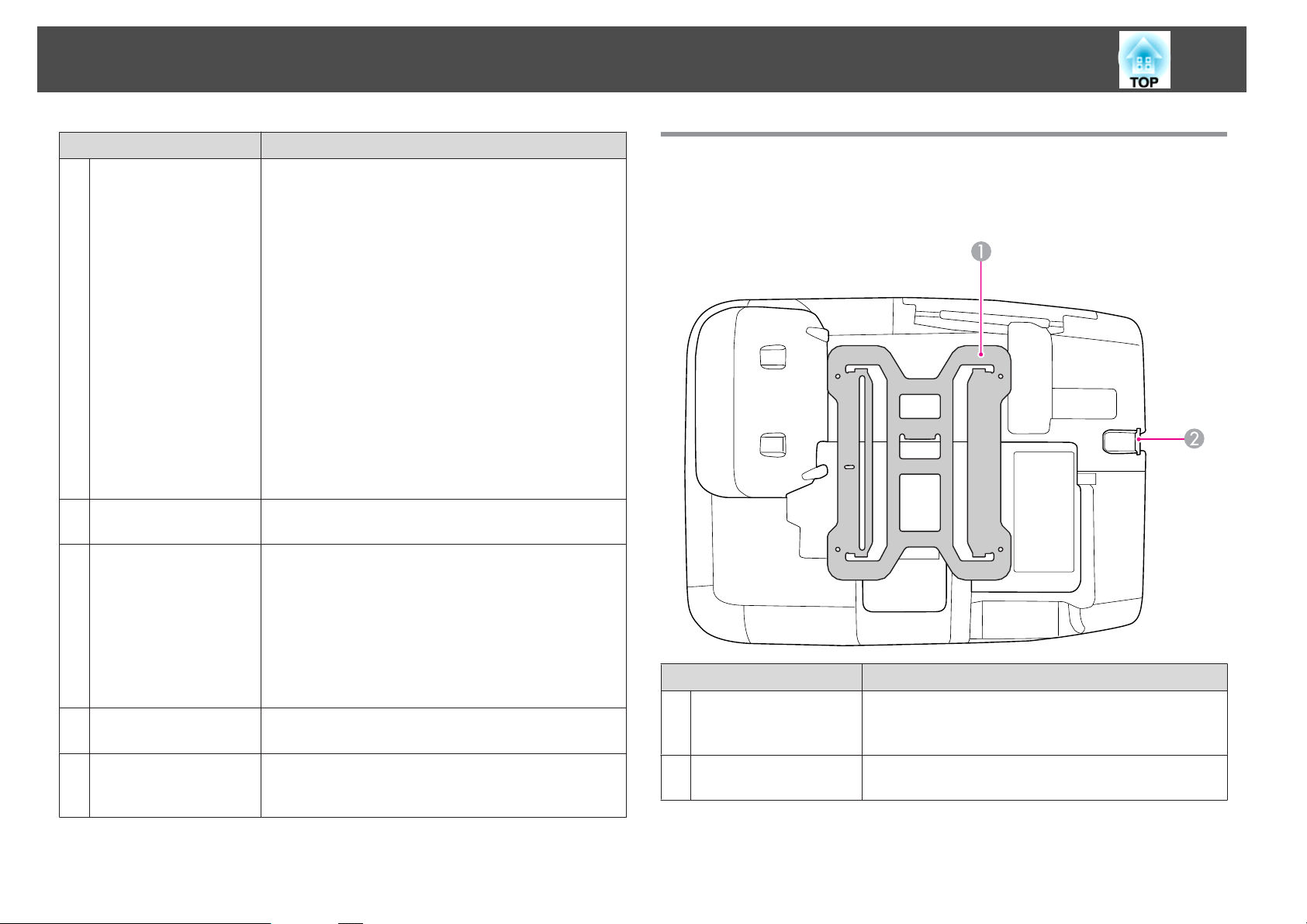
Noms et fonctions des différentes parties du projecteur
16
Nom Fonction
Port d'entrée
H
Computer2
Port Audio2
Port LAN
I
Port Entrée
J
Computer1
Port Audio1
Port d'entrée
K
Microphone (Mic)
Port Sortie audio
L
(Audio Out)
Fournit en entrée des signaux image provenant d'un
ordinateur et des signaux vidéo Composantes provenant
d'autres sources vidéo.
Permet de connecter au port de sortie audio de
l'équipement connecté au port d'entrée Computer2 afin de
fournir une entrée audio. Lorsque la source d'entrée est
l'une des suivantes et que vous souhaitez émettre le son du
projecteur, connectez également la source audio au port
Audio2.
- USB : Pour la lecture d'un diaporama à partir d'un
périphérique de stockage USB connecté au port
USB(TypeA), ou en cas de projection à partir de la Caméra
document en option
- USB Display
- LAN
s Guide de démarrage rapide
Permet de brancher un câble LAN en vue de la connexion à
un réseau. s p.39
Fournit en entrée des signaux image provenant d'un
ordinateur et des signaux vidéo Composantes provenant
d'autres sources vidéo.
Permet de connecter au port de sortie audio de
l'équipement connecté au port d'entrée Computer1 afin de
fournir une entrée audio.
s Guide de démarrage rapide
Permet de brancher un microphone. s p.38
Permet d'émettre le son des images actuellement projetées
ou l'entrée audio du port d'entrée Microphone (Mic) à
l'aide d'un haut-parleur externe. s p.38
Base (avec plaque coulissante)
Une plaque coulissante est fixée à l'unité principale du projecteur au
moment de l'expédition.
Nom Fonction
Plaque coulissante
A
Point d'installation
B
pour câble de sécurité
Connectez-la à la plaque d'installation lorsque vous
montez le projecteur sur un mur. s Guide
d'installation
Faites passer un câble de sécurité, disponible dans le
commerce, et verrouillez-le. s p.56
Page 17
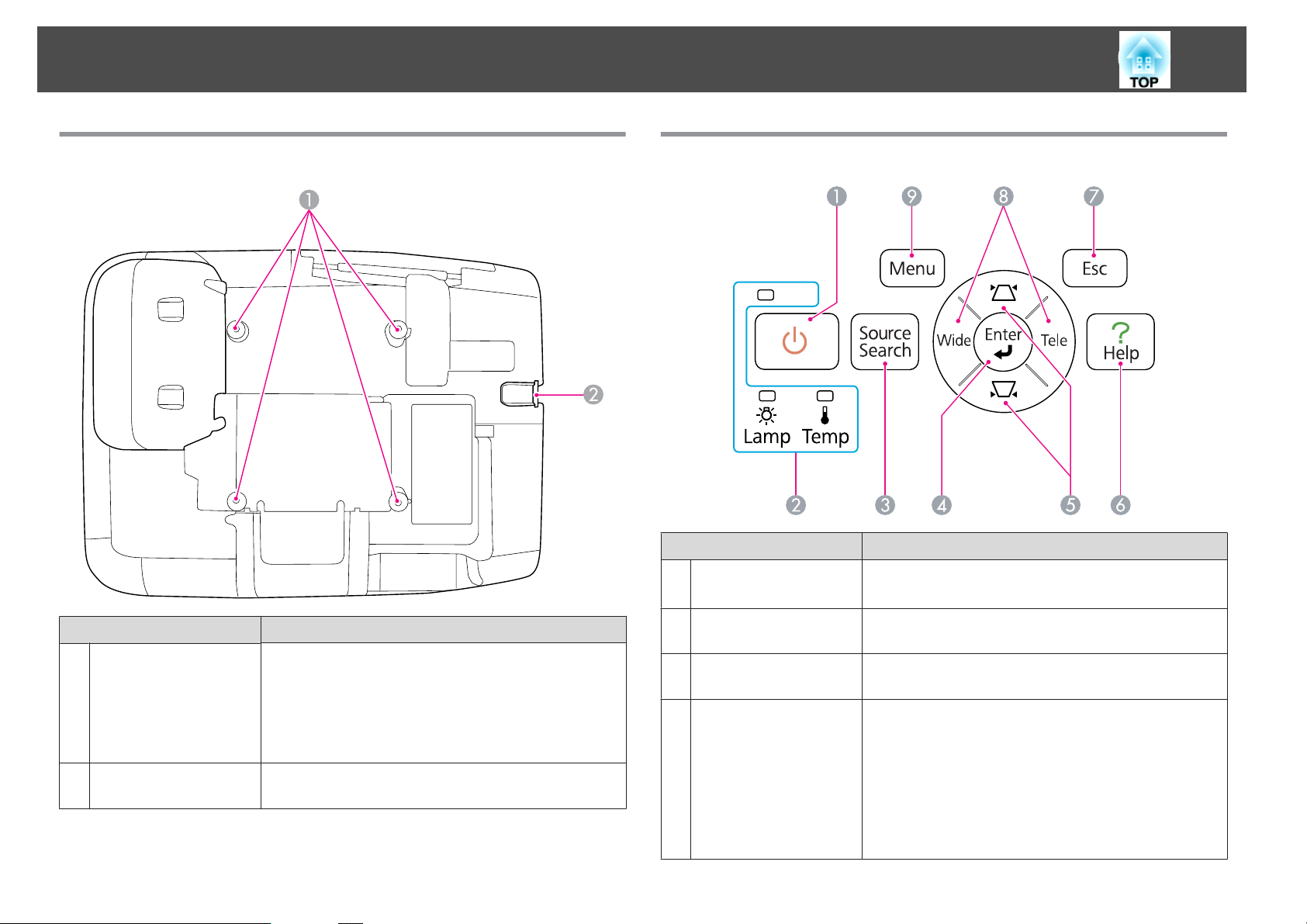
Noms et fonctions des différentes parties du projecteur
17
Base (sans plaque coulissante)
Panneau de configuration
Nom Fonction
Bouton [t]
A
Permet d'allumer ou d'éteindre le projecteur.
s Guide de démarrage rapide
Nom Fonction
Points d'installation
A
de la fixation de
plafond
(quatre points)
Point d'installation
B
pour câble de sécurité
Connectez les points d'installation de la fixation de
plafond à un support pour plafond ou un support mural
disponible dans le commerce lorsque vous installez le
projecteur au plafond ou sur un mur. Pour plus
d'informations, consultez la documentation fournie avec
le support pour plafond ou le support mural.
Faites passer un câble de sécurité, disponible dans le
commerce, et verrouillez-le. s p.56
Témoins d'état
B
Bouton [Source
C
Search]
Bouton [Enter]
D
La couleur des témoins et leur état (clignotants ou
allumés) indiquent l'état du projecteur. s p.101
Passe à la source d’entrée suivante connectée au projecteur
et qui envoie une image. s p.23
Si vous appuyez sur ce bouton pendant la projection d'un
signal image provenant d'un ordinateur, l'appareil
procède au réglage automatique de l'Alignement, de la
Sync. et de la Position, de manière à projeter une image
optimale.
Lorsque le menu Configuration ou l'écran d'aide est
affiché, appuyez sur ce bouton pour confirmer l'élément
actuel et passer au niveau suivant. s p.77
Page 18
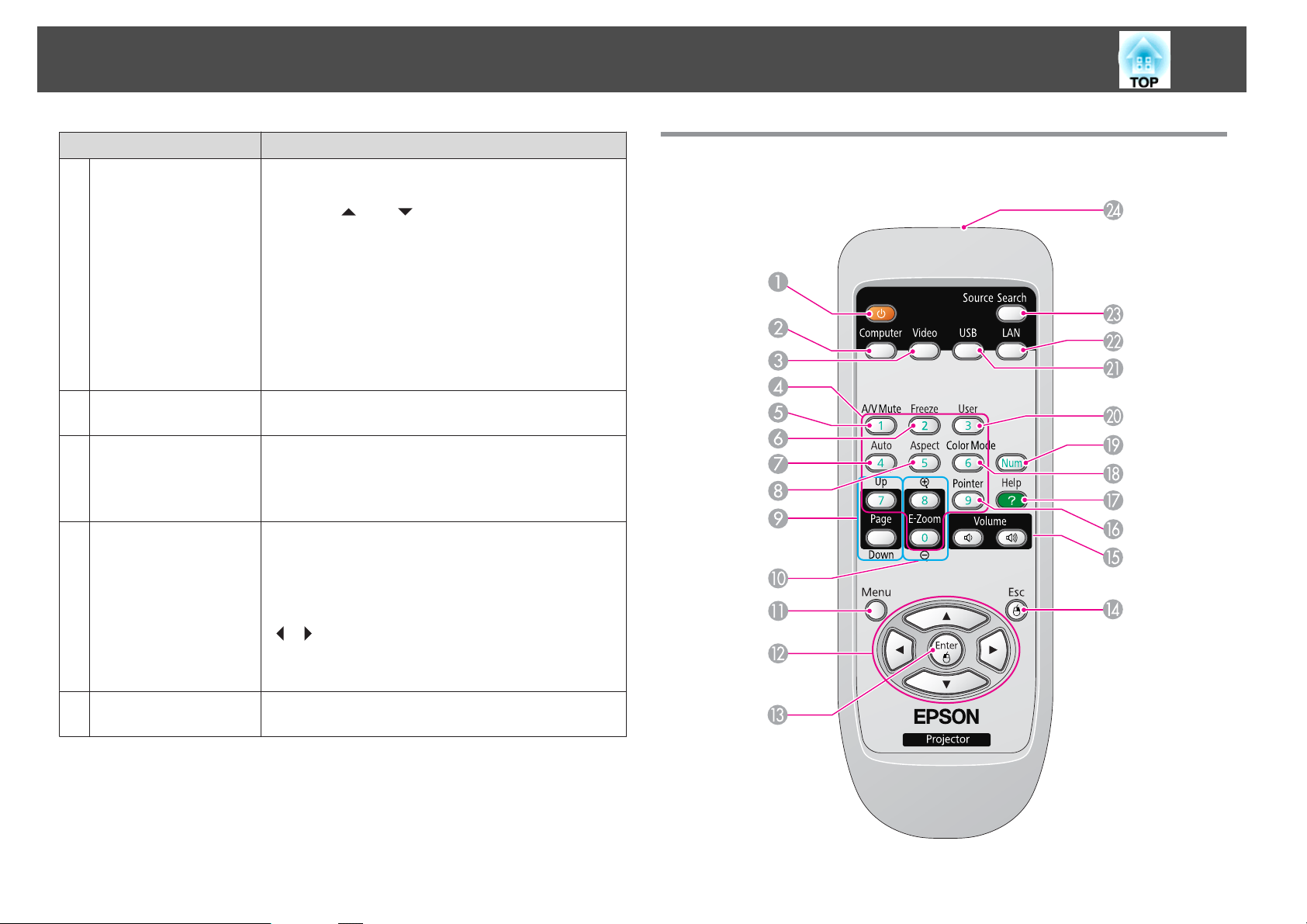
Noms et fonctions des différentes parties du projecteur
18
Nom Fonction
Boutons [w][v]
E
Bouton [Help]
F
Bouton [Esc]
G
Bouton [Wide][Tele]
H
Permet de corriger la distorsion trapézoïdale (Keystone).
Cependant, dans les cas suivants, ces boutons n'ont que les
fonctions [
– Lorsque l'image projetée est envoyée via une connexion
réseau
– Lorsque la fonction Diaporama est utilisée pour la
projection
Si vous appuyez sur l'un de ces boutons alors qu'un menu
Configuration ou un écran d'aide est affiché, il sélectionne
un élément de menu ou une valeur de réglage.
s Guide de démarrage rapide , p.77
Affiche et masque l’écran d’aide, qui indique comment
résoudre d’éventuels problèmes. s p.99
Arrête la fonction en cours.
Lorsque le menu Configuration est affiché, appuyez sur ce
bouton pour revenir au niveau de menu précédent.
s p.77
Règle la fonction Télé/Large. Appuyez sur le bouton [Tele]
pour réduire la taille de l'écran de projection et sur le
bouton [Wide] pour l'augmenter.
Lorsque le menu Configuration ou l'écran d'aide est
affiché, ces boutons fonctionnent comme les boutons
[
][ ] qui permettent de sélectionner des éléments de
menu et des valeurs de réglage.
s Guide de démarrage rapide
] et [ ].
Télécommande
Bouton [Menu]
I
Permet d'afficher et de fermer le menu Configuration.
s p.77
Page 19
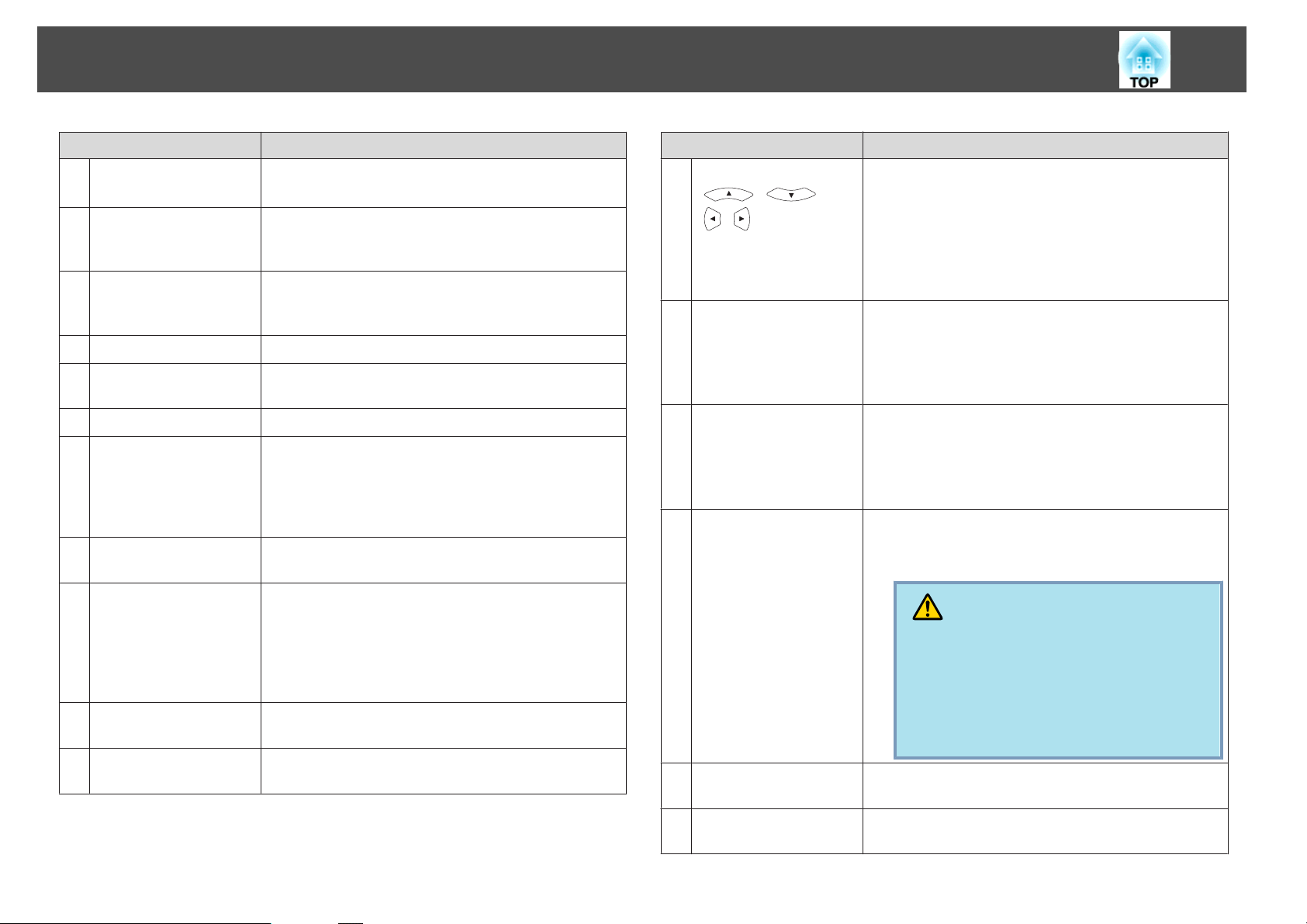
Noms et fonctions des différentes parties du projecteur
19
Nom Fonction
Bouton [t]
A
Bouton [Computer]
B
Bouton [Video]
C
Pavé numérique
D
Bouton [A/V Mute]
E
Bouton [Freeze]
F
Bouton [Auto]
G
Bouton [Aspect]
H
Permet d'allumer ou d'éteindre le projecteur.
s Guide de démarrage rapide
Chaque fois que vous appuyez sur ce bouton, l'entrée
bascule entre les images du port d'entrée Ordinateur1 et
du port d'entrée Ordinateur2. s p.24
Chaque fois que vous appuyez sur ce bouton, l'entrée
bascule entre les images du port d'entrée Vidéo et du port
d'entrée S-Vidéo. s p.24
Utilisés lorsque vous entrez un mot de passe. s p.53
Active ou désactive temporairement les images et le son.
s p.42
Met en pause ou reprend la lecture d'image. s p.43
Si vous appuyez sur ce bouton pendant la projection d'un
signal image provenant d'un ordinateur, l'appareil
procède au réglage automatique de l'Alignement, de la
Sync. et de la Position, de manière à projeter une image
optimale.
Le Rapport L/H change à chaque pression sur ce bouton.
s p.44
Nom Fonction
Boutons
L
[
[
Bouton [Enter]
M
Bouton [Esc]
N
Boutons [Volume] (a)
O
(b)
][ ]
][ ]
Lorsque le menu Configuration ou un écran d'aide est
affiché, appuyez sur ces boutons pour sélectionner un
élément de menu ou une valeur de réglage. s p.77,
p.99
Dans la fonction Souris Sans Fil, le pointeur de souris se
déplace dans la direction dans laquelle le bouton est
poussé. s p.51
Si un menu de configuration ou un écran d'Aide est
affiché, ce bouton valide la sélection actuelle et accède au
niveau suivant.s p.77, p.99
Fait office de bouton gauche de la souris en cas
d'utilisation de la fonction Souris Sans Fil. s p.51
Arrête la fonction en cours. Si vous appuyez sur ce bouton
alors que le menu Configuration est affiché, vous revenez
au niveau précédent. s p.77, p.99
Fait office de bouton droit de la souris en cas d'utilisation
de la fonction Souris Sans Fil. s p.51
(a) Réduit le volume.
(b) Augmente le volume.
s Guide de démarrage rapide
Boutons [Page]
I
([Up]) ([Down])
Boutons [E-Zoom]
J
(z)(x)
Bouton [Menu]
K
Lorsque vous utilisez la fonction Souris Sans Fil, la
fonction USB Display ou que la source d'entrée projette un
fichier d'un logiciel prenant en charge la fonction de page
up/down via le réseau local, vous pouvez passer à la page
précédente ou suivante en appuyant sur ces boutons.
s p.51
Agrandit ou réduit l'image sans modifier la taille de la
projection. s p.50
Permet d'afficher et de fermer le menu Configuration.
s p.77
Bouton [Pointer]
P
Bouton [Help]
Q
Attention
Ne lancez pas une projection lorsque le volume est
trop élevé.
Un volume soudain peut entraîner des problèmes
auditifs. Réduisez toujours le volume avant la mise
hors tension de l'équipement et augmentez progressivement le volume après la mise sous tension.
Appuyez sur ce bouton pour activer le pointeur.
s p.49
Affiche et masque l’écran d’aide, qui indique comment
résoudre d’éventuels problèmes. s p.99
Page 20
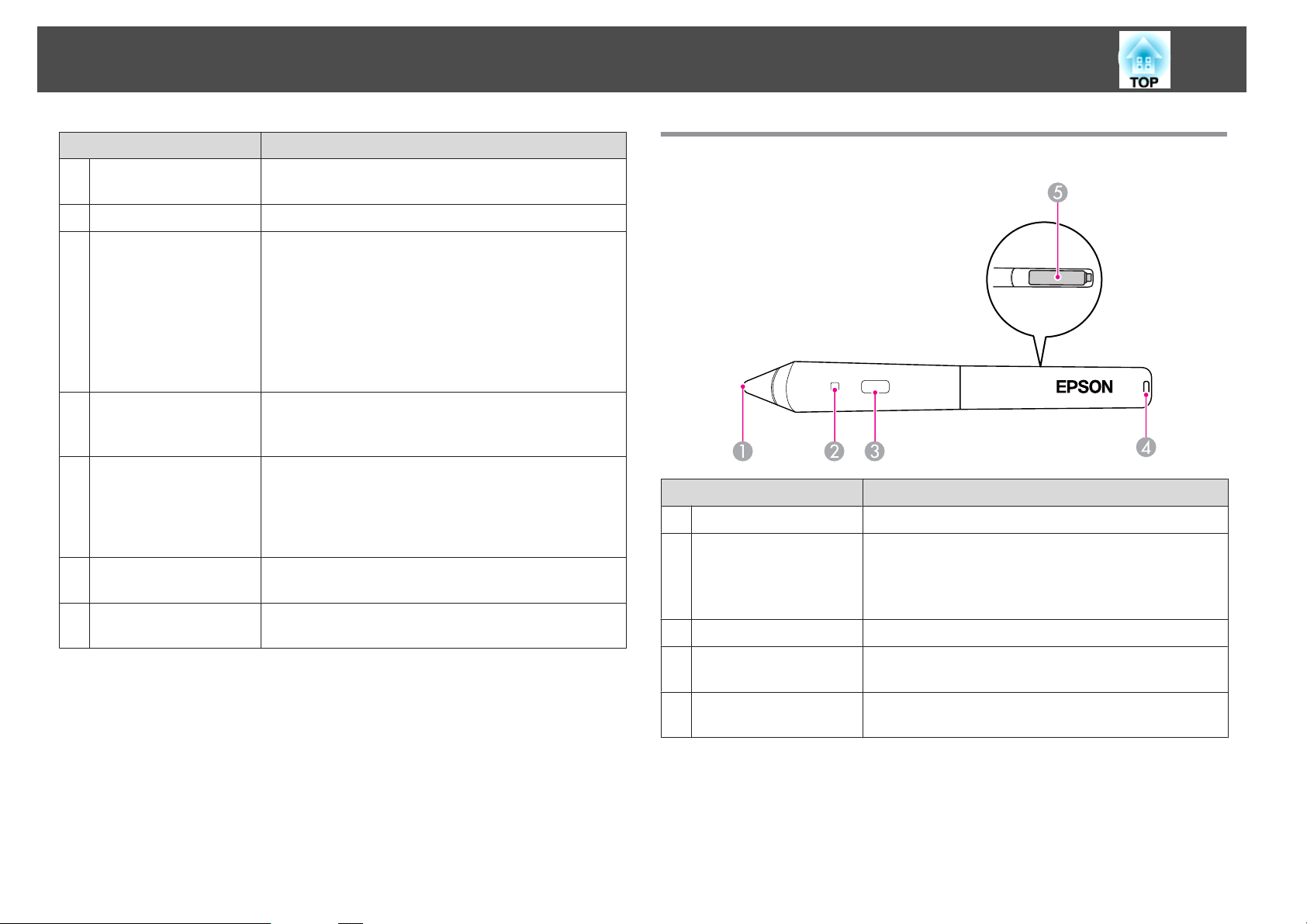
Noms et fonctions des différentes parties du projecteur
20
Nom Fonction
Bouton [Color Mode]
R
Bouton [Num]
S
Bouton [User]
T
Bouton [USB]
U
Bouton [LAN]
V
Bouton [Source
W
Search]
Émetteur de signaux
X
lumineux
Chaque pression sur le bouton entraîne un changement
du mode couleurs. s p.41
Utilisé lorsque vous entrez un mot de passe. s p.53
Sélectionnez une commande fréquemment utilisée parmi
les cinq commandes du menu Configuration et attribuezla à ce bouton. Une pression sur ce bouton permet
d'accéder à la fenêtre de sélection/réglage concernée. Vous
pouvez ainsi effectuer des réglages par pression sur un
bouton. s p.80
Le réglage attribué par défaut est le menu Consommation
électr.
Chaque fois que vous appuyez sur ce bouton, l'entrée
bascule entre les images de l'équipement connecté à USB
Display et au port USB(TypeA). s p.24
Passe aux images projetées avec EasyMP Network
Projection. Lors d'une projection via Quick Wireless
Connection à l'aide de la clé Quick Wireless Connection
USB Key en option, appuyez sur ce bouton pour basculer
vers cette image. s p.24
Passe aux images du périphérique suivant qui émet en
entrée un signal d'image. s p.23
Envoie les signaux de la télécommande.
Easy Interactive Pen(EB-465i/455Wi uniquement)
Nom Fonction
Pointe du stylet
A
Témoin de batterie
B
Bouton
C
Orifice de fixation de
D
sangle
Couvercle du
E
compartiment à piles
Fonctionne comme le bouton gauche de la souris.
Lorsque vous appuyez sur le bouton, cet indicateur
s'allume en vert s'il reste de l'énergie dans les piles.
Le témoin ne s'allume pas quand les piles sont faibles. Dans
ce cas, remplacez les piles. s p.66
Fonctionne comme le bouton droit de la souris.
Vous pouvez fixer une sangle disponible dans le
commerce.
Ouvrez ce couvercle lorsque vous remplacez les piles.
s p.66
Page 21
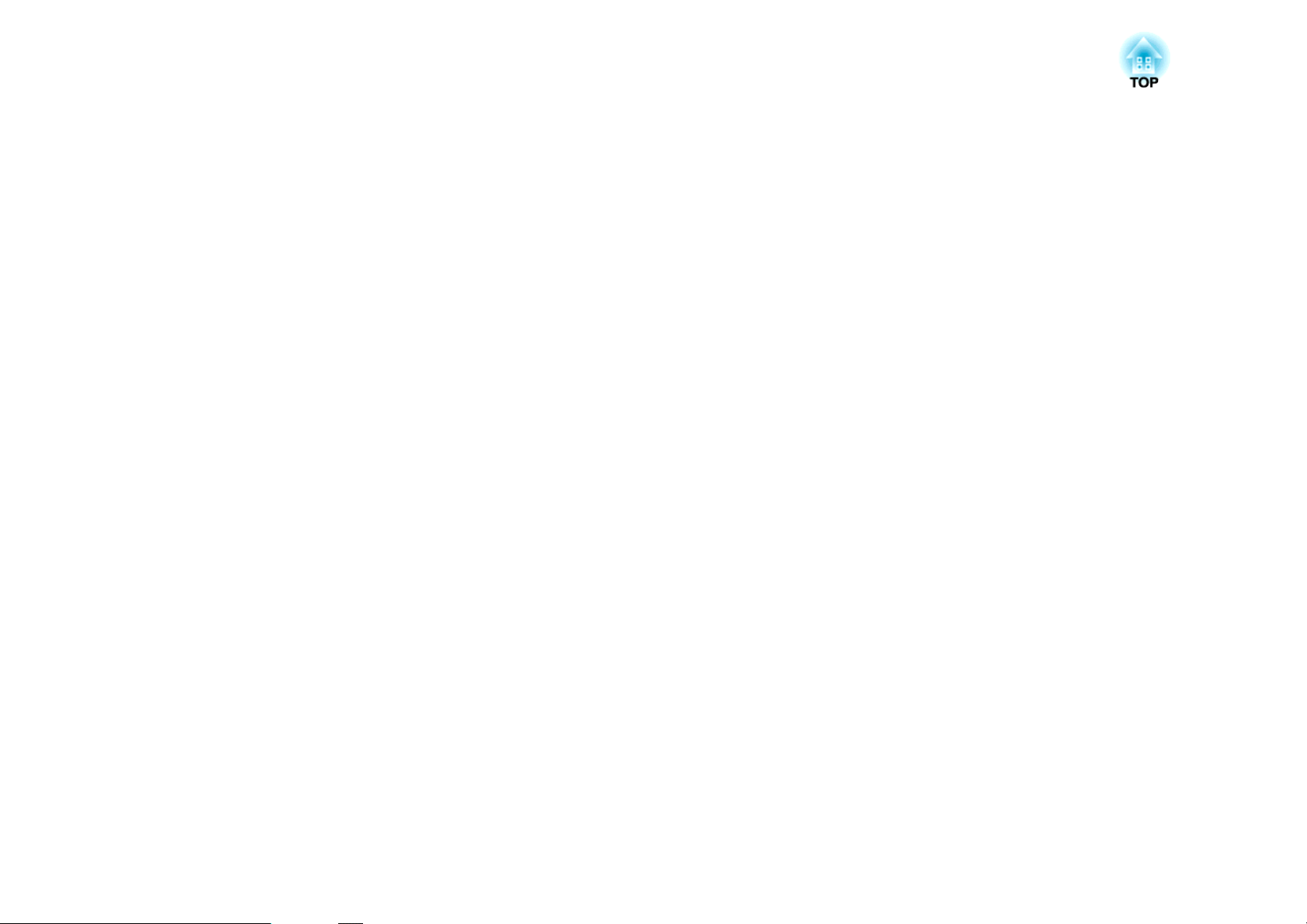
Divers modes d'utilisation du projecteur
Ce chapitre fournit des explications sur les fonctions notamment utiles pour la réalisation de présentations, sur la connexion d'un équipement externe, ainsi que
sur les fonctions de sécurité.
Page 22
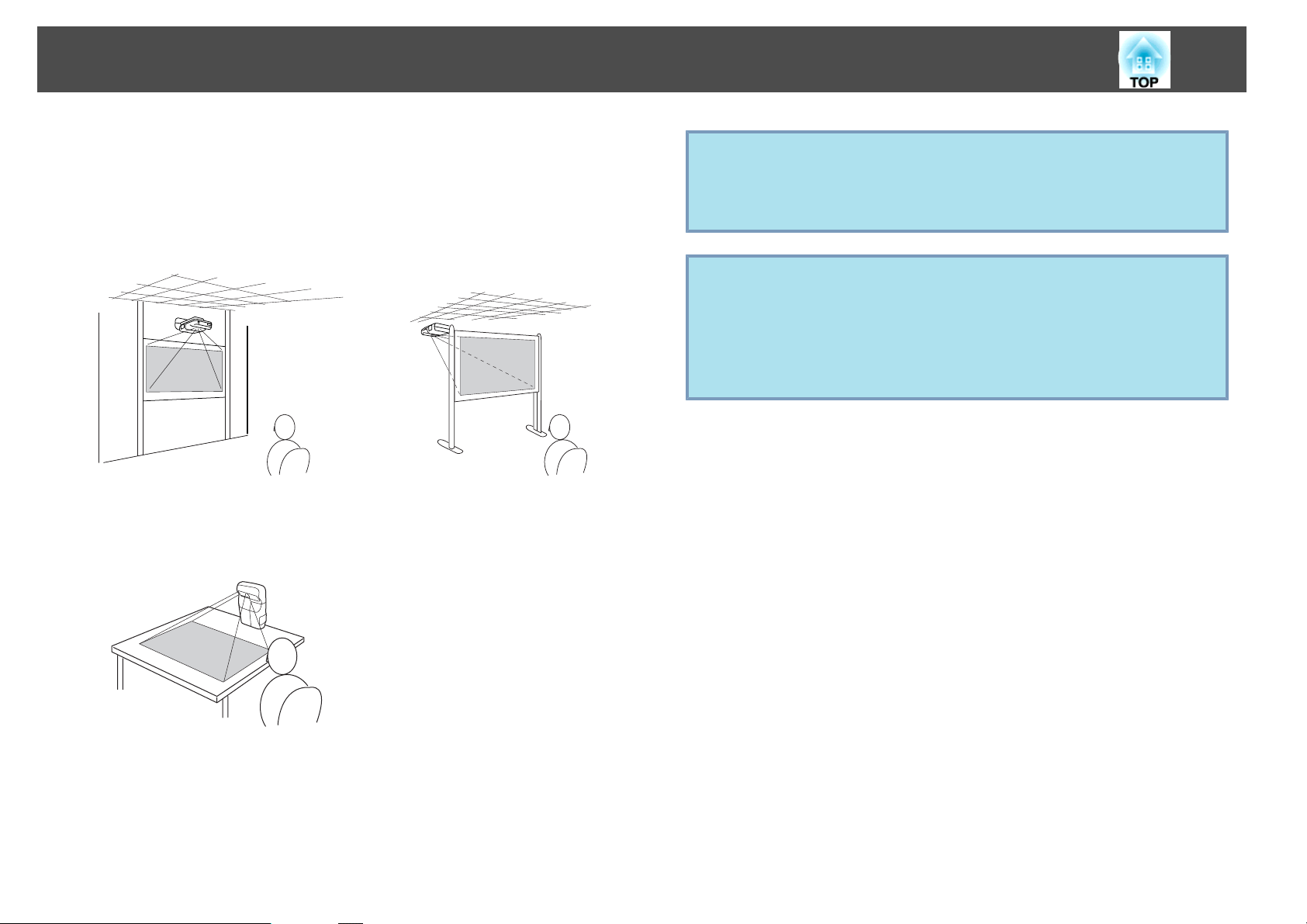
Modification du mode d'installation
22
Le projecteur prend en charge les trois méthodes de projection suivantes.
Installez-le en fonction des conditions de l'emplacement désiré.
• Suspension du projecteur au plafond et projection depuis le devant de l’écran (Projection
Avant/Plafond)
• Configuration verticale avec projection vers le bas (Projection
Avant/Bas) (EB-465i/455Wi uniquement)
• Suspension du projecteur au
plafond et rétroprojection derrière un écran translucide (Projection Arrière/Plafond)
• Définissez le mode de projection depuis le menu Configuration.
q
s p.83
• N'utilisez aucune autre méthode de projection que la projection
Avant/Plafond, Arrière/Plafond ou Avant/Bas.
Attention
•
Pour plus d'informations sur l'installation, contactez votre revendeur local ou
l'adresse la plus proche indiquée dans le Guide d'assistance et de service. Une
installation incorrecte risque d’entraîner des blessures ou des détériorations.
•
Lors de l'installation du projecteur, utilisez toujours du matériel adapté à la
méthode d'installation.
Au moment de l'expédition, le projecteur est conçu pour être installé
suspendu à un plafond et pour projeter des images à partir de l'avant de
l'écran (Avant/Plafond).
Modifiez le mode de projection pour l'adapter à la méthode de projection.
Page 23

Modification de l’image projetée
23
Vous pouvez modifier l’image projetée des deux façons suivantes :
• Modification à l’aide de la fonction Recherche de source
Le projecteur détecte automatiquement les signaux reçus depuis les
appareils connectés et projette l’image entrante.
• Passe à l'image cible.
Vous pouvez utiliser les boutons de la télécommande pour modifier le
port d’entrée cible.
Détection automatique des signaux entrée et modification de l'image projetée (Recherche de source)
Vous pouvez choisir rapidement l’image à projeter, car les ports d’entrée
qui n’envoient pas de signal d’image sont ignorés lorsque vous changez de
source à l’aide du bouton [Source Search].
USB Display
E
USB* : Si l'image provient d'un périphérique connecté au port
F
USB(TypeA).
LAN : Lorsque le projecteur est connecté à un ordinateur via un
G
réseau et que des images de EasyMP Network Projection sont
projetées.
Ignoré si aucun signal d'image n'est reçu en entrée.
*La source d'entrée USB indique qu'un diaporama provenant d'un
périphérique de stockage USB connecté au port USB(TypeA) est en cours
de lecture ou que des images d'une Caméra document en option sont
projetées.
Procédure
Lorsque votre équipement vidéo est connecté, lancez la lecture
avant d’entamer la recherche de source.
Utilisation de la télécommande Utilisation du panneau de
configuration
Ordinateur1
A
Ordinateur2
B
S-Vidéo
C
Vidéo
D
Lorsque plusieurs appareils sont connectés, appuyez sur le bouton [Source
Search] autant de fois que nécessaire pour projeter l’image désirée.
Page 24
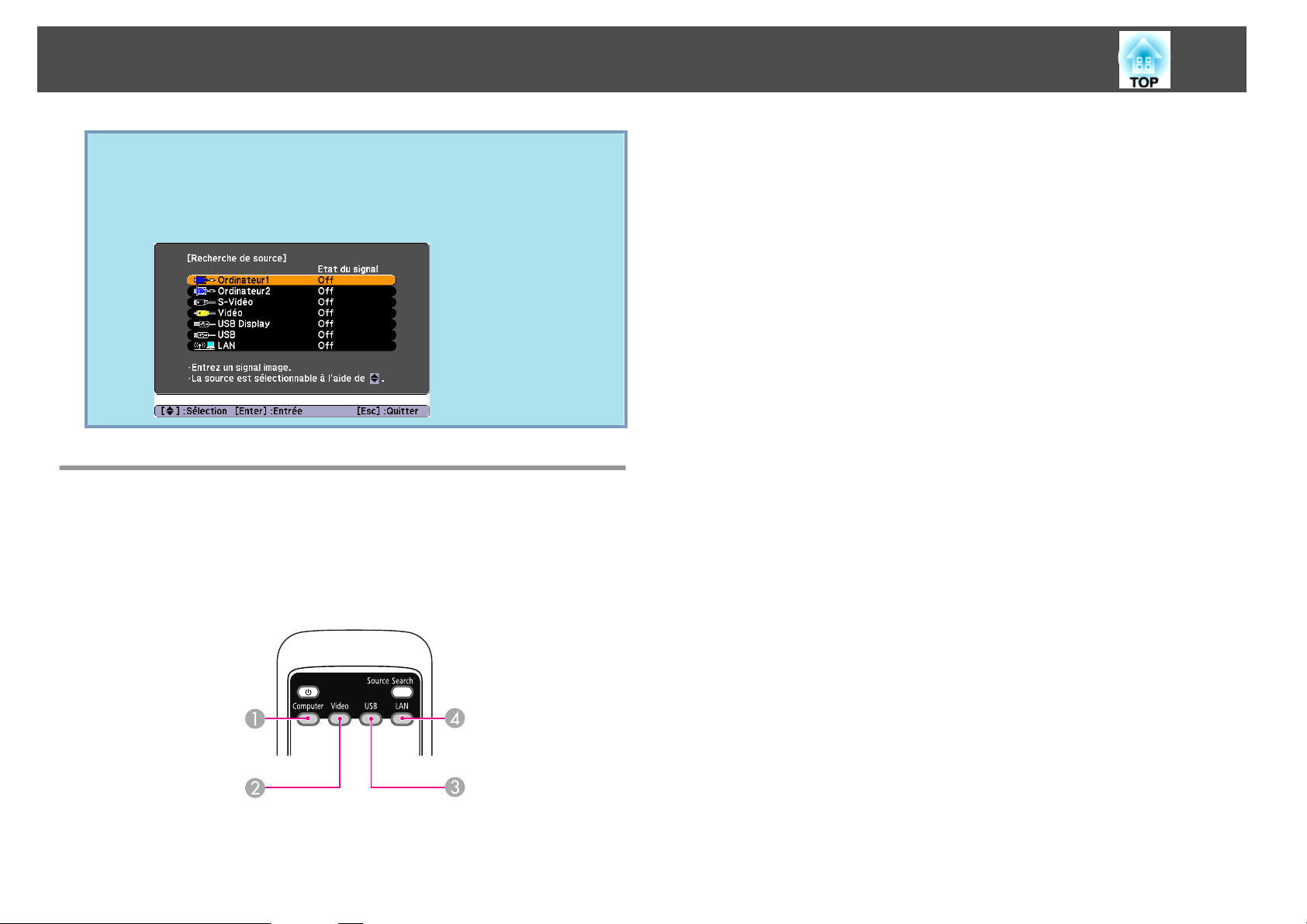
Modification de l’image projetée
L’écran suivant, qui présente l’état des signaux d’image, est affiché
q
lorsque seule l’image actuellement projetée est disponible, ou
lorsqu’aucun signal d’image n’est trouvé. Vous pouvez sélectionner le
port d’entrée auquel est connecté l'équipement que vous voulez utiliser.
L’écran se ferme après environ 10 secondes d’inactivité.
Passage à l’image cible à l'aide de la
Chaque fois que vous appuyez sur ce bouton, l'entrée bascule entre les
B
images du port d'entrée Vidéo et du port d'entrée S-Vidéo.
Chaque fois que vous appuyez sur ce bouton, l'entrée bascule entre les
C
images de l'équipement connecté à USB Display et au port USB(TypeA).
Passe aux images projetées avec EasyMP Network Projection. Lors d'une
D
projection via Quick Wireless Connection à l'aide de la clé Quick Wireless
Connection USB Key en option, appuyez sur ce bouton pour basculer vers
cette image.
24
télécommande
Vous pouvez accéder directement à la source désirée en appuyant sur les
boutons suivants de la télécommande.
Télécommande
Chaque fois que vous appuyez sur ce bouton, l'entrée bascule entre les
A
images du port d'entrée Ordinateur1 et du port d'entrée Ordinateur2.
Page 25
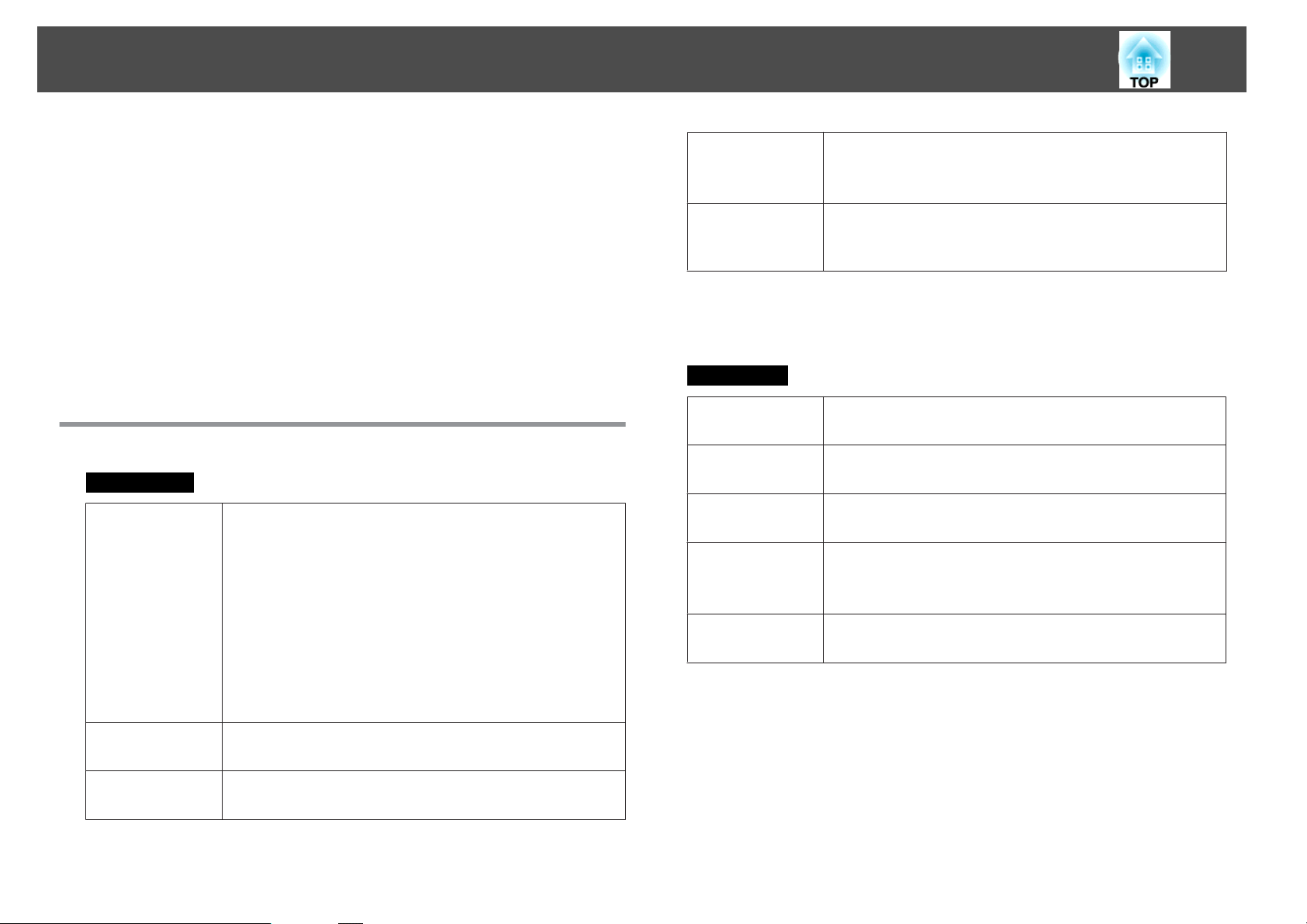
Connexion à l'aide d'un câble USB et projection (USB Display)
25
Vous pouvez utiliser le câble USB fourni pour connecter le projecteur à un
ordinateur afin de projeter des images de l'ordinateur. Cette fonction est
baptisée USB Display. La connexion d'un câble USB suffit pour la
projection d'images depuis l'ordinateur.
Pour activer la fonction USB Display, réglez USB Type B sur USB Display
dans la section Avancé du menu Configuration.
La figure ci-dessous illustre les réglages par défaut de USB Type B.
• EB-465i/455Wi : Off
• EB-460/450W : USB Display
Pour EB-465i/455Wi, le réglage doit être modifié à l'avance.
s
p.83
Configuration système requise
Sous Windows
Système d'exploitation
Windows 2000 Service Pack 4
Systèmes d'exploitation 32 bits suivants :
Windows XP
Windows XP Service Pack 2 ou supérieur
Windows Vista
Windows Vista Service Pack 1 ou supérieur
Windows 7
Systèmes d'exploitation 64 bits suivants :
Windows 7 (compatible avec la version 1.50 ou ultérieure
*
)
Disque dur
20MB ou plus
Espace disponible
Affichage
* Vous pouvez télécharger la dernière version du pilote USB Display depuis le
site Web suivant.
http://www.epson.com/
Sous Mac OS
Système d'exploitation
Processeur
Quantité de
Résolution supérieure à 640x480 et inférieure à
1600x1200.
Couleurs d'affichage en 16 bits ou mode supérieur
Mac OS X 10.5.1 ou version ultérieure
Mac OS X 10.6.x
Power PC G4 1GHz ou supérieur
Recommandé : Intel Core Duo 1.83GHz ou supérieur
512MB ou plus
mémoire
Disque dur
20MB ou plus
Espace disponible
Affichage
Résolution supérieure à 640x480 et inférieure à 1680x1200.
Couleurs d'affichage en 16 bits ou mode supérieur
Processeur
Quantité de
mémoire
Mobile Pentium III 1.2GHz ou plus rapide
Recommandé : Pentium M 1.6GHz ou plus rapide
256MB ou plus
Recommandé : 512MB ou plus
Page 26
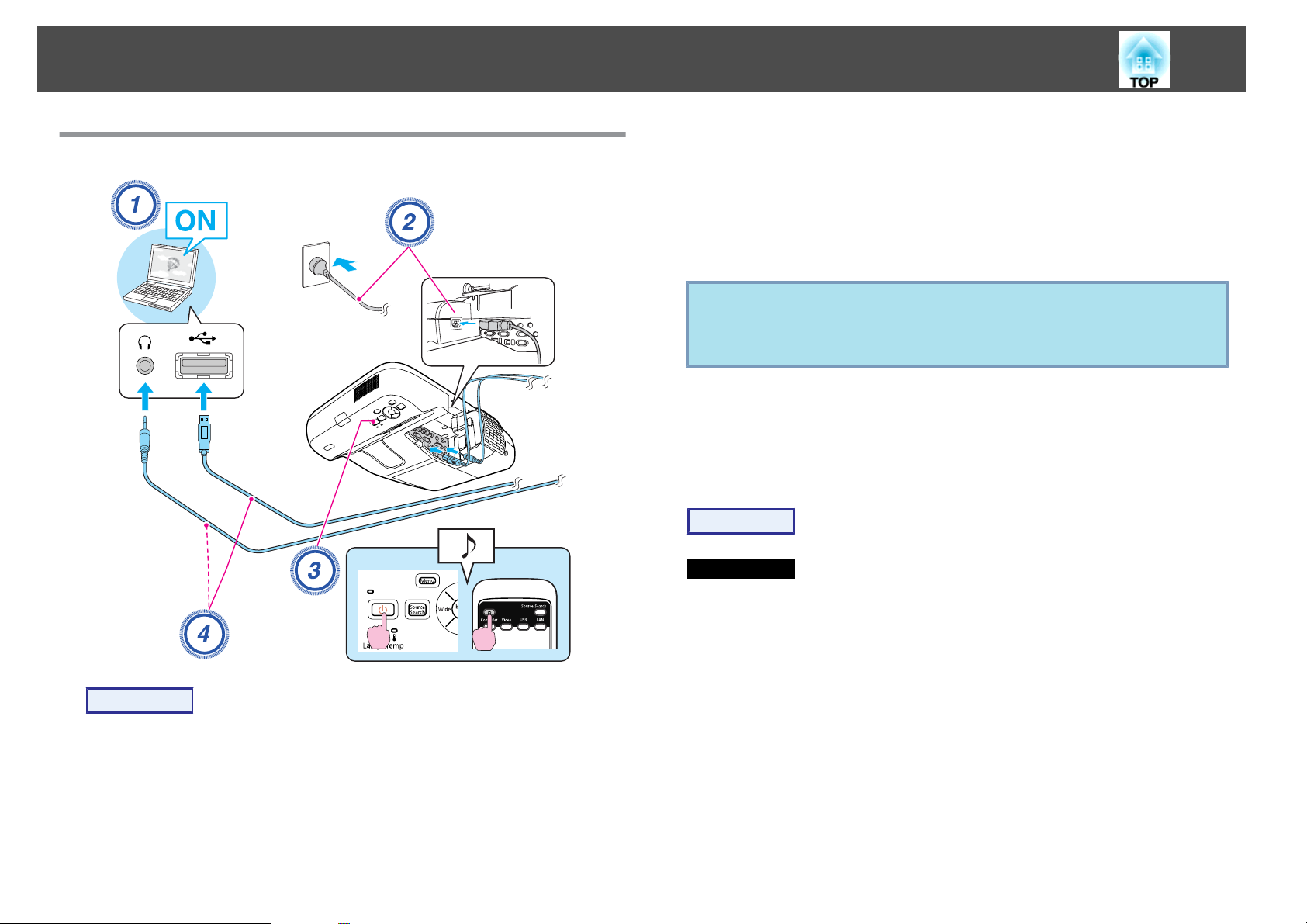
Connexion à l'aide d'un câble USB et projection (USB Display)
26
Connexion
D
Première connexion
Connectez au câble USB.
Lorsque le son est émis par le haut-parleur du projecteur,
connectez un câble audio (disponible dans le commerce) au
port Audio2.
s
"Première connexion" p.26
s
"À partir de la deuxième fois" p.29
Attention
Branchez directement le projecteur à l'ordinateur, sans passer par un
concentrateur USB.
Le pilote doit être installé lors de la première connexion. La procédure est
différente sous Windows et Mac OS.
Procédure
Sous Windows
Procédure
A
B
C
Allumez l'ordinateur.
Branchez le cordon d'alimentation (fourni).
Allumez le projecteur.
A
L'installation du pilote démarre automatiquement.
Si vous utilisez Windows 2000, double-cliquez sur Poste de travail EPSON_PJ_UD - EMP_UDSE.exe, sur votre ordinateur.
Page 27

Connexion à l'aide d'un câble USB et projection (USB Display)
27
Si vous utilisez un ordinateur tournant sous Windows 2000 en mode
utilisateur, un message d'erreur Windows s'affiche pendant
l'installation, et il peut s'avérer impossible d'installer le logiciel. Dans
ce cas, effectuez une mise à jour vers une version plus récente de
Windows, redémarrez le système puis retentez la connexion.
Pour plus d'informations, contactez l'adresse la plus proche figurant
dans le Guide d'Assistance et de service.
projecteurs Epson
s
Liste des contacts pour
C
Les images de l'ordinateur sont projetées.
Un certain délai peut s'écouler avant que la projection ne débute.
Tant que ce n'est pas le cas, ne touchez pas à l'équipement, ne
débranchez pas le câble USB et n'éteignez pas le projecteur.
B
Lorsque la fenêtre Contrat de licence s'affiche, cliquez sur «
Accepter ».
Si le pilote n'est pas installé, vous ne pouvez pas démarrer la fonction
USB Display. Choisissez Accepter pour installer le pilote. Pour
annuler l'installation, cliquez sur Refuser.
Page 28
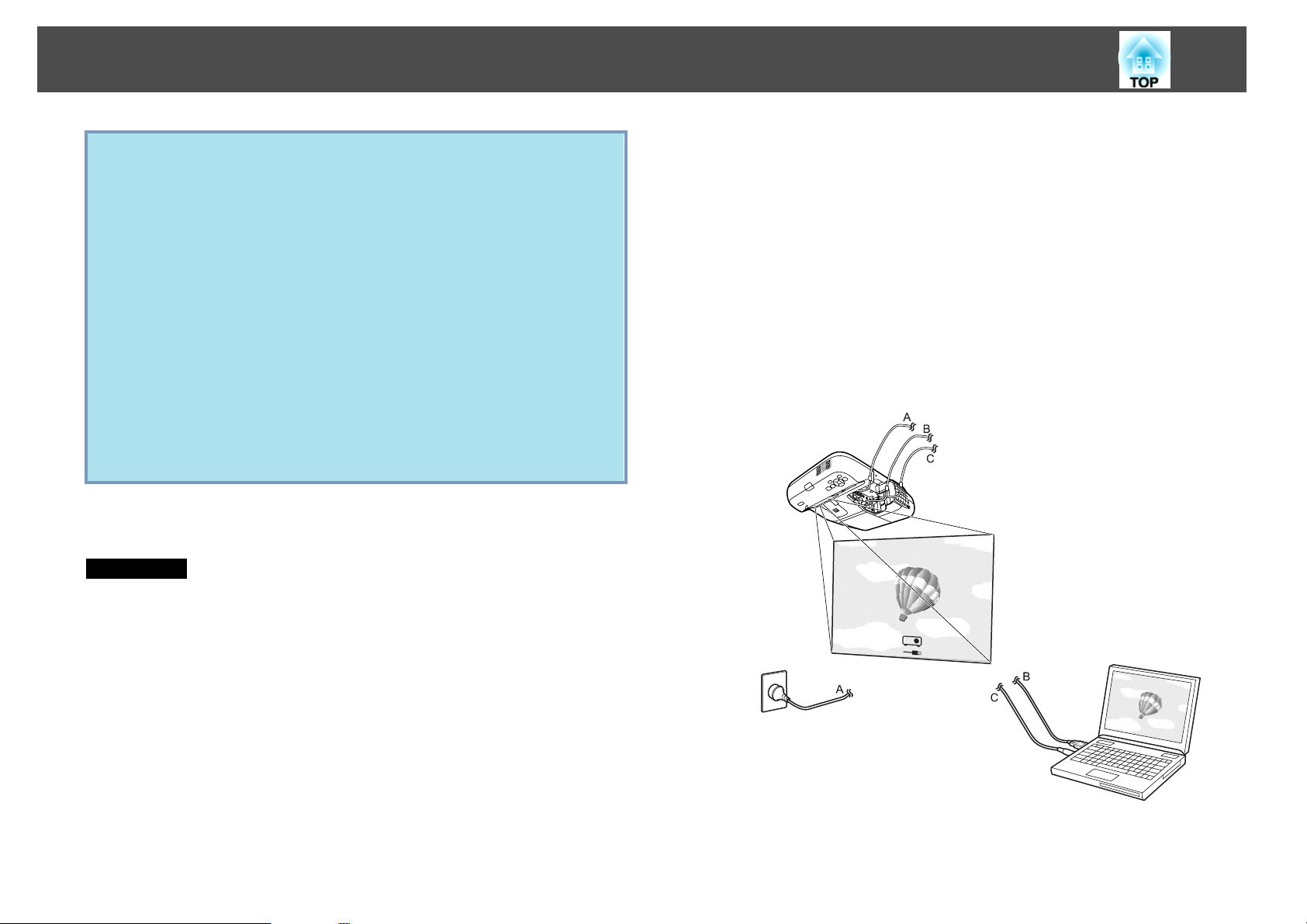
Connexion à l'aide d'un câble USB et projection (USB Display)
28
• Si l'installation ne s'est pas déroulée automatiquement, double-
q
Pour la connexion suivante, consultez s "À partir de la deuxième fois"
p.29.
Sous Mac OS
cliquez sur Poste de travail - EPSON_PJ_UD - EMP_UDSE.EXE,
sur votre ordinateur.
• Si, pour une raison ou pour une autre, aucune image n'est projetée,
cliquez sur Tous les programmes - EPSON Projector - Epson USB
Display - Epson USB Display Vx.xx sur votre ordinateur.
• Si le curseur de la souris sautille sur l'écran de l'ordinateur, accédez
à Tous les programmes - EPSON Projector - Epson USB Display -
Epson USB Display Vx.x, puis désactivez la case Transférer la
fenêtre des couches.
• Pour désinstaller le pilote, ouvrez le Panneau de configuration Ajout/Suppression de programmes - et désinstallez Epson USB
Display.
• Déconnexion
Pour déconnecter le projecteur, il suffit de débrancher le câble USB.
Il n'est pas nécessaire d'employer la fonctionnalité Retirer le
matériel en toute sécurité de Windows.
D
E
Lorsque la fenêtre Contrat de licence s'affiche, cliquez sur «
Accepter ».
Entrez le mot de passe administrateur et lancez l'installation.
Si vous ne sélectionnez pas Accepter, USB Display ne démarre pas.
Pour annuler la projection, cliquez sur Refuser.
Une fois l'installation terminée, l'icône USB Display s'affiche dans le
Dock et la barre de menus.
Les images de l'ordinateur sont projetées.
Un certain délai peut s'écouler avant que la projection ne débute.
Tant que ce n'est pas le cas, ne touchez pas à l'équipement, ne
débranchez pas le câble USB et n'éteignez pas le projecteur.
A
B
C
Le dossier d'installation de USB Display s'affiche dans le
Finder.
Double-cliquez sur l'icône « USB Display Installer ».
Suivez les instructions d'installation qui s'affichent.
Page 29
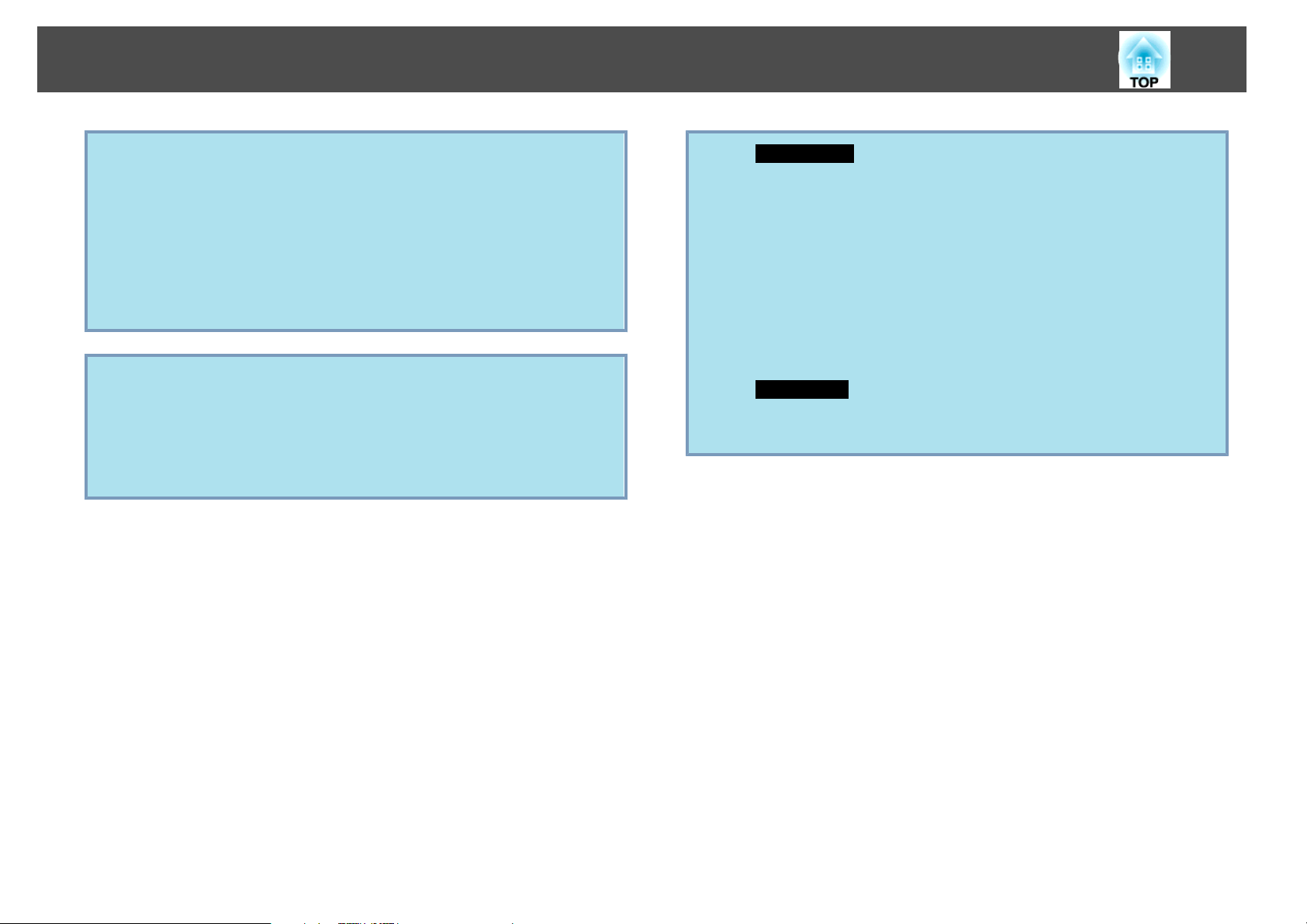
Connexion à l'aide d'un câble USB et projection (USB Display)
29
• Si le dossier d'installation de USB Display ne s'affiche pas
q
automatiquement dans le Finder, double-cliquez sur EPSON PJ_UD
- USB Display Installer sur votre ordinateur.
• Si aucune image n'est projetée pour quelque raison que ce soit,
cliquez sur l'icône USB Display du Dock.
• Si l'icône USB Display n'apparaît pas dans le Dock, lancez USB
Display à partir du dossier Applications.
• Pour désinstaller le pilote, lancez Programme de désinstallation
USB Display dans le dossier Outil du dossier Applications.
Attention
•
Pour déconnecter USB Display, cliquez sur l'icône de la barre de menus ou sur
l'icône du Dock, sélectionnez Déconnecter dans le menu qui s'affiche, puis
débranchez le câble USB.
•
Si vous sélectionnez Quitter dans le menu de l'icône du Dock, USB Display ne
démarre pas automatiquement lorsque vous branchez le câble USB.
À partir de la deuxième fois
Les images de l'ordinateur sont projetées.
Un certain délai peut s'écouler avant que la projection ne débute. Veuillez
patienter.
q
Sous Windows
• Il se peut que les applications qui emploient des fonctions DirectX
ne s'affichent pas correctement.
• Déconnexion
Pour déconnecter le projecteur, il suffit de débrancher le câble USB.
Il n'est pas nécessaire d'employer la fonctionnalité Retirer le
matériel en toute sécurité.
• Limitations en cas de projection depuis le Windows Media Center
Les images ne peuvent pas être projetées lorsque le Windows Media
Center est en mode plein écran. Changez le mode d'affichage pour
projeter les images.
Sous Mac OS
Si les images ne sont pas projetées, lancez USB Display à partir du
dossier Applications.
Page 30
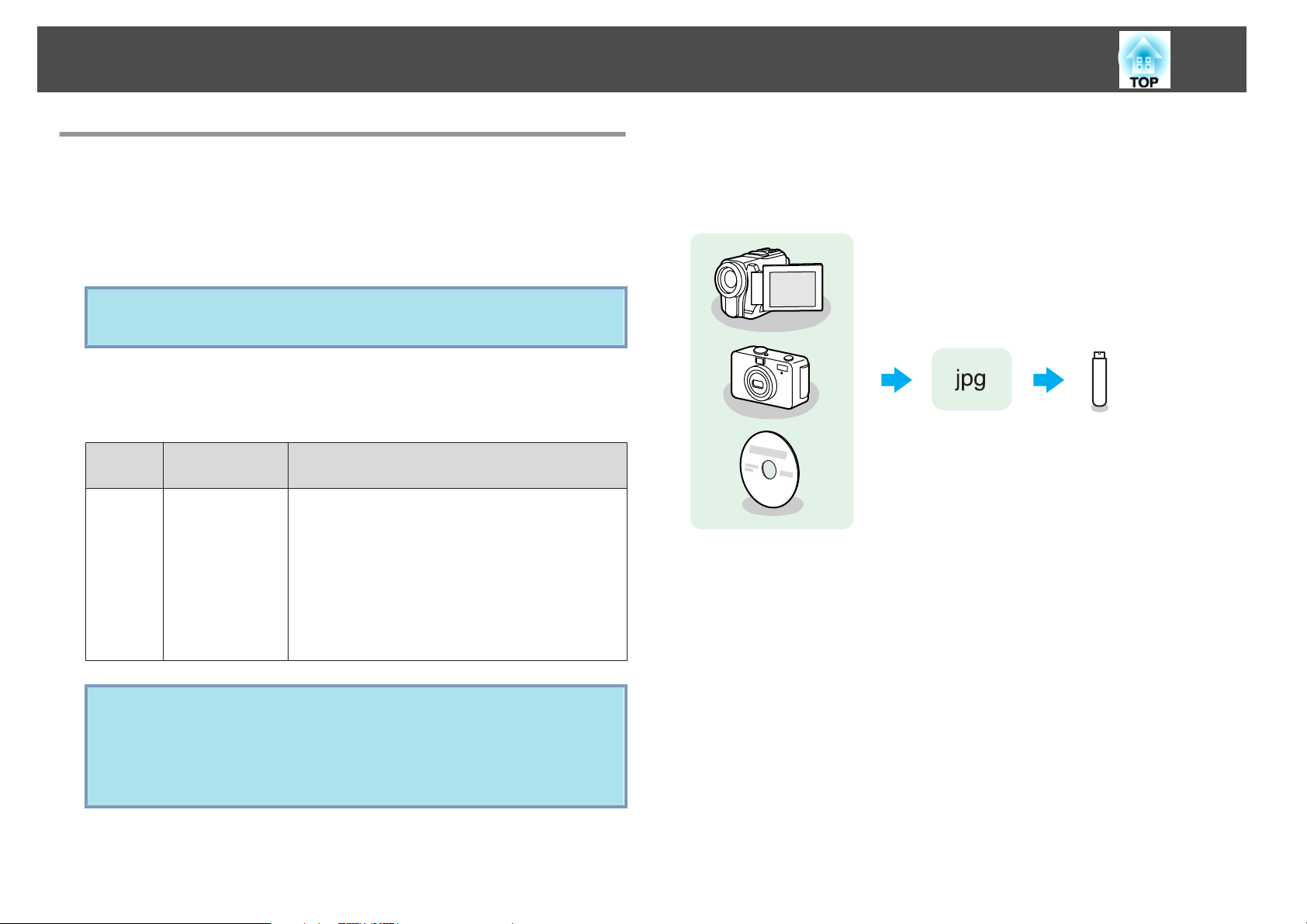
Présentations à l'aide d'un Diaporama
30
Fichiers pouvant être projetés à l'aide d'un Diaporama
Vous pouvez utiliser un Diaporama pour projeter directement des fichiers
stockés sur un périphérique de stockage USB ou un appareil photo
numérique connecté au projecteur.
Vous ne pourrez peut-être pas utiliser des périphériques de stockage
q
Caractéristiques des fichiers pouvant être projetés à l'aide d'un Diaporama
Type Type de fichier
Image fixe .jpg Les images suivantes ne peuvent pas être projetées :
USB contenant des fonctions de sécurité.
Remarques
(extension)
- Format en mode de couleur CMJN
- Format progressif
- Images d'une résolution supérieure à 4608x3072
- Fichiers possédant l'extension « .jpeg »
En raison des caractéristiques des fichiers JPEG, les
images peuvent ne pas être projetées correctement si
le taux de compression est trop élevé.
Exemples d'utilisation de Diaporama
Projection d'images stockées sur un périphérique de stockage USB ou un autre
support
Exemple 1 : Préparation de plusieurs images et projection continue
s
(Diaporama)
Exemple 2 : Sélection et projection des fichiers image un par un
s
p.33
p.34
q
• Si vous utilisez un disque dur USB, il est conseillé d'employer une
alimentation électrique par adaptateur secteur.
• Le projecteur ne prend pas en charge certains systèmes de fichiers.
Utilisez donc un support qui a été formaté en Windows.
• Formatez le support en FAT16/32.
Page 31

Présentations à l'aide d'un Diaporama
31
Fonctions de Base du Diaporama
Le Diaporama permet de lire et de projeter des fichiers image stockés sur
des appareils photo numériques et des périphériques de stockage USB.
Cette section explique le fonctionnement de base du Diaporama.
Les étapes décrites ci-dessous sont basées sur l'utilisation de la
télécommande. Vous pouvez toutefois exécuter des opérations identiques à
l'aide du panneau de configuration du projecteur.
Démarrage et fin du Diaporama
Démarrage du Diaporama
Procédure
A
B
Changez l'image projetée sur USB.
s
p.23
Connectez le périphérique de stockage USB ou l'appareil photo
numérique au projecteur.
s
p.36
Le Diaporama démarre et l'écran de la liste de fichiers s'affiche.
• Vous pouvez également insérer une carte mémoire dans un lecteur
q
Fonctions de base du diaporama
Les procédures de lecture et de projection des images à l'aide du Diaporama
sont décrites ci-après.
de carte USB puis connecter le lecteur au projecteur. Certains
lecteurs de cartes disponibles dans le commerce peuvent toutefois ne
pas être compatibles avec le projecteur.
• Lorsque l'écran suivant (fenêtre Sélectionner un lecteur) s'affiche,
utilisez les boutons [
vous souhaitez utiliser, puis appuyez sur le bouton [Enter].
• Pour afficher la fenêtre Sélectionner un lecteur, positionnez le
curseur sur Sélectionner un lecteur en haut de la fenêtre de la liste
de fichiers, puis appuyez sur le bouton [Enter].
] [ ] pour sélectionner le lecteur que
Fermeture du Diaporama
Procédure
Pour fermer le Diaporama, déconnectez le périphérique USB du port
USB(TypeA) du projecteur. Pour un appareil photo numérique, un
disque dur ou autre équipement, éteignez l'équipement puis
débranchez-le.
Procédure
A
Utilisez les boutons [ ][ ][ ][ ] pour placer le
curseur sur le fichier ou le dossier de scénario cible.
Page 32

Présentations à l'aide d'un Diaporama
32
Lorsqu'un dossier est sélectionné, les fichiers qu'il contient sont
affichés. Sélectionnez Haut page dans la fenêtre qui s'est affichée, puis
appuyez sur le bouton [Enter] pour revenir à la fenêtre précédente.
Rotation des images
Vous pouvez faire pivoter les images au format JPEG lues par incréments
de 90˚. La fonction de rotation est également disponible pendant le
Diaporama.
Pour faire pivoter des images JPEG, procédez comme suit.
q
B
Curseur
A
• Les fichiers JPEG sont représentés par des vignettes (le contenu
du fichier est affiché en miniature).
• Selon le fichier JPEG, il arrive qu'aucune vignette ne s'affiche. Le
cas échéant, une icône de fichier s'affiche.
S'il est impossible de faire apparaître tous les fichiers et tous les
dossiers simultanément dans l'écran actuel, appuyez sur le bouton
[Page] (Down) de la télécommande ou placez le curseur sur le bouton
Page suivante en bas de la fenêtre et appuyez sur le bouton
[Enter].
Pour revenir à la fenêtre précédente, appuyez sur le bouton [Page]
(Up) de la télécommande ou placez le curseur sur le bouton Page
précédente en haut de la fenêtre et appuyez sur le bouton [Enter].
Appuyez sur le bouton [Enter].
L'image sélectionnée est affichée.
Procédure
A
B
Lisez les images en format JPEG ou exécutez un Diaporama.
Pour lire des images au format JPEG
Pour exécuter un Diaporama
Lorsqu'une image JPEG est affichée, appuyez sur le bouton [
] ou [ ].
s
p.34
s
p.33
Page 33

Présentations à l'aide d'un Diaporama
33
Les étapes décrites ci-dessous sont basées sur l'utilisation de la
télécommande. Vous pouvez toutefois exécuter des opérations identiques à
l'aide du panneau de configuration du projecteur.
Projection d'images
Procédure
Projection des fichiers image
Les fichiers image contenus sur un périphérique de stockage USB et un
appareil photo numérique peuvent être projetés à l'aide d'un Diaporama des
deux manières suivantes.
• Projection de fichiers image sélectionnés
Cette fonction permet de projeter le contenu d'un seul fichier.
• Projection de tous les fichiers d'image d'un dossier en séquence
(Diaporama)
Cette fonction permet de projeter dans l'ordre les fichiers contenus dans
un dossier, un seul à la fois.
Attention
Ne débranchez pas le périphérique de stockage USB s'il est en cours
d'utilisation. Le Diaporama risquerait de ne pas fonctionner correctement.
A
B
C
Démarrez le Diaporama. s p.31
L'écran de la liste de fichiers s'affiche.
Utilisez les boutons [ ][ ][ ][ ] pour placer le
curseur sur le fichier image à projeter.
Fichier image
A
Appuyez sur le bouton [Enter].
La lecture de l'image démarre.
Page 34

Présentations à l'aide d'un Diaporama
34
Procédure
D
Projection de tous les fichiers image d'un dossier en séquence (Diaporama)
Appuyez sur le bouton [Esc] pour revenir à l'écran de la liste de
fichiers.
Vous pouvez projeter les fichiers image d'un dossier dans l'ordre, l'un après
l'autre. Cette fonction est baptisée Diaporama. Procédez comme suit pour
exécuter le Diaporama :
Pour changer automatiquement les fichiers lors de l'exécution du
q
Diaporama, réglez la Fréq. défilement dans Option du Diaporama sur
toute valeur différente de Non. Le réglage par défaut est de 3
secondes. s "Paramètres d'affichage des fichiers image et paramètres
de fonctionnement du Diaporama" p.35
A
B
C
q
Démarrez le Diaporama. s p.31
L'écran de la liste de fichiers s'affiche.
Utilisez les boutons [ ][ ][ ][ ] pour placer le
curseur sur le dossier lu par le Diaporama et appuyez sur le
bouton [Enter].
Sélectionnez Diaporama en bas de l'écran de la liste de fichiers,
puis appuyez sur le bouton [Enter].
Le Diaporama démarre et les fichiers image du dossier sont
automatiquement projetés dans l'ordre, l'un après l'autre.
Lorsque le dernier fichier a été projeté, la liste des fichiers est à
nouveau affichée automatiquement. Si vous réglez Lecture continue
sur On dans l'écran Option, la projection se fait en boucle.
s
"Paramètres d'affichage des fichiers image et paramètres de
fonctionnement du Diaporama" p.35
Vous pouvez, pendant la projection d'un Diaporama, passer à la
fenêtre suivante, revenir à la précédente ou arrêter la lecture.
Si Fréq. défilement de l'écran Option est réglé sur Non, les fichiers ne
changent pas automatiquement lorsque vous sélectionnez Voir
Diaporama. Appuyez sur le bouton [Enter] ou sur le bouton [Page]
(Down) de la télécommande pour projeter le fichier suivant.
Page 35

Présentations à l'aide d'un Diaporama
Paramètres d'affichage des fichiers image et paramètres de fonctionnement du Diaporama
Vous pouvez définir l'ordre d'affichage des fichiers ainsi que les paramètres
de fonctionnement du Diaporama dans l'écran Option.
Les étapes décrites ci-dessous sont basées sur l'utilisation de la
télécommande. Vous pouvez toutefois exécuter des opérations identiques à
l'aide du panneau de configuration du projecteur.
Procédure
35
A
B
Utilisez les boutons [ ][ ][ ][ ] pour placer le
curseur sur le dossier pour lequel vous souhaitez définir les
conditions d'affichage, puis appuyez sur le bouton [Esc].
Sélectionnez « Option » dans le sous-menu qui s'affiche, puis
appuyez sur le bouton [Enter].
Quand l'écran Option suivant s'affiche, réglez chacun des
éléments.
Placez le curseur sur le réglage de l'élément que vous souhaitez
modifier, puis appuyez sur le bouton [Enter] pour l'appliquer.
Le tableau suivant indique les détails de chaque élément.
C
Ordre d'affichage
Lecture continue
Fréq. défilement
Utilisez les boutons [ ][ ][ ][ ] pour placer le
curseur sur « OK », puis appuyez sur le bouton [Enter].
Les réglages sont appliqués.
Si vous ne désirez pas appliquer les réglages, placez le curseur sur le
bouton Annuler, puis appuyez sur le bouton [Enter].
Vous pouvez définir l'ordre dans lequel les fichiers sont
affichés. Vous pouvez choisir de classer les fichiers par
Ordre des noms ou par Ordre des dates.
Définissez si le Diaporama doit être répété.
Vous pouvez définir la durée pendant laquelle un fichier
est affiché lors de l'exécution de la fonction Voir
Diaporama. Vous pouvez définir un temps entre 0
seconde (Non) et 60 secondes. Si vous sélectionnez Non,
la lecture automatique est désactivée.
Page 36

Connexion d'un équipement externe
Connexion et retrait de périphériques USB
Vous pouvez connecter au projecteur des clés USB, des appareils photo
numériques compatibles USB, des disques durs et la caméra pour
documents en option. Les fichiers image contenus sur un appareil photo
numérique connecté ou les fichiers JPEG contenus sur un périphérique de
stockage USB connecté peuvent être lus sous la forme d'un diaporama.
s
"Présentations à l'aide d'un Diaporama" p.30
Lorsque la Caméra document en option est connectée, les images qui en
proviennent sont projetées.
Connexion de périphériques USB
Cette section décrit comment connecter les périphériques USB, en prenant
la Caméra document en option comme exemple. Connectez la Caméra
document au projecteur à l'aide du câble USB fourni avec celle-ci. Lorsque
la Caméra document est connectée au projecteur en cours de projection,
appuyez sur le bouton [USB] de la télécommande ou sur le bouton [Source
Search] du panneau de configuration pour passer aux images provenant de
cette caméra.
s
p.23
Vers le port USB de la Caméra document
A
Câble USB
B
Port USB(TypeA)
C
36
Attention
•
Si vous utilisez un concentrateur USB, l'opération risque de ne pas fonctionner
correctement. Connectez directement un appareil photo numérique ou un
périphérique de stockage USB au projecteur.
•
Lorsque vous connectez un disque dur compatible USB, veillez à brancher
l'adaptateur secteur fourni avec le disque dur.
•
Connectez un appareil photo numérique ou un disque dur au projecteur en
utilisant le câble USB fourni ou un câble prévu pour votre équipement.
Retrait de périphériques USB
Au terme de la projection, procédez comme suit pour déconnecter le
périphérique USB du projecteur.
Page 37

Connexion d'un équipement externe
Procédure
Vers le port Sortie moniteur (Monitor Out)
C
37
Déconnectez la Caméra document en option du port USB(TypeA) du
projecteur.
Dans le cas d'appareils photo numériques, disques durs, etc., mettez le
périphérique hors tension puis retirez-le.
Connexion d'un moniteur externe
Les images d'ordinateur reçues par le port d'entrée Ordinateur1 peuvent être
affichées en même temps sur un moniteur externe et sur l'écran connecté
au projecteur. Vous pouvez ainsi consulter les images projetées sur un
moniteur externe pendant une présentation, même si vous ne voyez pas
l'écran. Utilisez le câble fourni avec le moniteur externe pour la connexion.
q
• Il est impossible d'afficher signaux vidéo Composantes ou des images
à partir d'équipements connectés au port d'entrée Vidéo ou au port
d'entrée S-Vidéo d'un moniteur externe.
• Les mires de réglage pour des fonctions telles que Keystone, le menu
Configuration et les écrans d'aide ne sont pas envoyés au moniteur
externe.
Vers le port du moniteur
A
Port moniteur
B
Page 38

Connexion d'un équipement externe
38
Connexion de haut-parleurs externes
Pour bénéficier d'un son de meilleure qualité, vous pouvez brancher des
haut-parleurs externes avec amplificateur intégré au port Sortie audio
(Audio out) du projecteur. La connexion doit se faire à l'aide d'un câble
audio disponible dans le commerce (prise broche
mm). Employez un câble audio compatible au connecteur des haut-parleurs
externes.
W
mini-prise stéréo 3,5
• Lorsque la prise du câble audio est insérée dans le port Sortie audio
q
(Audio out), le son n'est plus émis par le haut-parleur intégré du
projecteur ; il passe à la sortie externe.
• Si vous employez un câble audio 2RCA(L/R)/mini-pin stéréo que
vous vous êtes procuré dans le commerce, assurez-vous qu’il est de
type « Sans résistance ».
Connexion d'un Microphone
Vous pouvez émettre, via le haut-parleur du projecteur, les sons provenant
d'un microphone. Pour ce faire, il suffit de brancher un micro au port
d'entrée Microphone (Mic) du projecteur.
Le projecteur ne prend pas en charge la connexion avec alimentation.
Vers l'équipement audio externe
A
Câble audio (disponible dans le commerce)
B
Vers le port Sortie audio (Audio Out)
C
Vers le port d'entrée Microphone (Mic)
A
Page 39

Connexion d'un câble LAN
Vous pouvez brancher un câble LAN de type 100BASE-TX ou 10BASE-T
disponible dans le commerce.
39
Vers le port LAN
A
Câble LAN (disponible dans le commerce)
B
Vers le port LAN
C
Attention
Pour éviter toute défaillance, employez un câble LAN blindé de catégorie 5.
Page 40

Installation de l'unité réseau sans fil
Installez l'unité réseau sans fil en option dans le projecteur. s "Accessoires
en Option et Consommables" p.124
Procédure
40
A
Ouvrez le couvercle du filtre à air.
Faites coulisser horizontalement le levier d'ouverture/fermeture du
capot du filtre à air pour ouvrir ce capot.
C
Fixez l'unité réseau sans fil à l'aide de la vis incluse de manière
à ne pas perdre l'unité.
B
Installez l'unité réseau sans fil.
Trou de vis pour la fixation d’une unité LAN sans fil
A
Page 41

Fonctions d’amélioration de la projection
41
Sélection de la qualité de projection (sélection du Mode couleurs)
Vous pouvez obtenir aisément une qualité d’image optimale en choisissant
le réglage correspondant le mieux à l'environnement dans lequel la
projection est effectuée. La luminosité de l’image varie en fonction du mode
sélectionné.
Mode Application
Dynamique
Présentation
Théâtre
Photo
Sports
Ce mode est idéal en cas d’utilisation dans un local
éclairé. C’est le mode le plus clair. Il reproduit
parfaitement les tons sombres.
Ce mode est idéal pour effectuer une présentation en
couleur dans un local éclairé.
Idéal pour la projection d’un film dans un local sombre.
Donne aux images une teinte naturelle.
(Lorsque des signaux image d'ordinateur sont reçus en
entrée et que la source d'entrée est USB ou LAN.)
Idéal pour la projection d’images fixes, comme des
photos, dans un local éclairé. Les images sont vives et
leur contraste accentué.
(Pour la projection d’images provenant d’une source
Vidéo component, S-Vidéo ou Vidéo Composite.)
Idéal pour regarder une émission de télévision dans un
local éclairé. Les images sont vives et très réalistes.
Procédure
Télécommande
À chaque pression sur le bouton, le Mode couleurs change et son nom
s’affiche à l’écran.
Si vous appuyez sur le bouton alors que le nom d’un Mode couleurs est
affiché, l’appareil passe au Mode couleurs suivant.
Le mode couleurs peut également être défini à l’aide du Mode
q
couleurs du menu Image, dans le menu Configuration. s p.78
sRGB
g
Tableau noir
Tableau blanc
Idéal pour les images conformes à la norme en matière
de couleurs sRGB.
Même si vous projetez sur un tableau noir (ou vert), ce
réglage donne aux images une teinte naturelle, comme si
elles étaient projetées sur un écran.
Idéal pour effectuer une présentation sur un tableau
blanc.
Page 42

Fonctions d’amélioration de la projection
42
Réglage de l'iris auto
En réglant automatiquement la luminance par rapport à la luminosité de
l'image affichée, il vous permet de profiter d'images riches et profondes.
Procédure
A
B
Appuyez sur le bouton [Menu] et sélectionnez Iris auto dans le
menu Image sous le menu de configuration.
Menu Configuration"
Utilisation de la télécommande Utilisation du panneau de
Sélectionnez « On ».
Le réglage est conservé pour chaque mode couleurs.
s
"Utilisation du
configuration
Gel Momentané de l'Image et du Son (Pause A/V)
Vous pouvez utiliser cette fonction lorsque vous souhaitez désactiver les
images à l'écran afin que le public soit concentré sur votre commentaire ou
lorsque qu'il ne puisse pas voir pas les opérations que vous exécutez, le
changement de fichier par exemple.
Procédure
Télécommande
C
q
Appuyez sur le bouton [Menu] pour fermer le menu de
configuration.
La fonction Iris auto peut être réglée uniquement lorsque le Mode
couleurs est Dynamique ou Théâtre.
Chaque pression sur le bouton active ou désactive la fonction Pause A/V.
Page 43

Fonctions d’amélioration de la projection
43
q
• Si vous utilisez cette fonction pendant la projection d’images
animées, les images et le son sont toujours lus par la source, et il est
impossible de revenir à l’endroit où vous aviez activé la fonction
Pause A/V.
• Vous pouvez choisir d'afficher un écran Noir, ou Bleu, ou un Logo,
lorsque la fonction Pause A/V est activée. Pour effectuer la sélection,
utilisez la section Avancé - Affichage - Pause A/V du menu de
configuration. s p.83
• Le son émis par le microphone est également activé lorsque la
fonction Pause A/V est activée.
Arrêt sur Image (Gel)
Lorsque l’image animée est gelée, elle est toujours projetée, ce qui vous
permet de projeter une séquence animée image par image, comme s’il
s’agissait d’une séquence de photos. Vous pouvez en outre effectuer des
opérations telles qu’un changement de fichiers, lors d’une projection à partir
d’un ordinateur, sans projeter d’image si vous activez la fonction Gel au
préalable.
Procédure
Télécommande
Chaque pression sur le bouton active ou désactive la fonction Gel.
q
• La lecture audio n’est pas interrompue.
• Dans le cas d'images animées, les images sont toujours lues alors que
l'écran est arrêté, et il est impossible de reprendre la projection à
l'endroit où l'écran a été arrêté.
• Si vous appuyez sur le bouton [Freeze] alors que le menu
Configuration ou un écran d'aide est affiché, le menu ou l'écran
d'aide disparaît de l’écran.
• La fonction Gel peut fonctionner en combinaison avec la fonction
Zoom électronique.
Page 44

Fonctions d’amélioration de la projection
44
Modification du rapport L/H
Modifiez le Rapport L/Hg lorsqu'une source vidéo est connectée afin que
les images enregistrées au format vidéo numérique ou sur DVD puissent
être affichées au format d'écran large 16:9. Modifiez également le Rapport
L/H lorsque vous projetez des images d'ordinateur en mode plein écran.
Les méthodes de modification et les rapports L/H disponibles sont les
suivants.
Méthodes de modification
Procédure
Télécommande
Modification de l'aspect L/H pour les images provenant d'équipements vidéo
EB-465i/460
Chaque pression sur le bouton permet de basculer entre les modes de
rapport L/H 4:3 et 16:9.
EB-455Wi/450W/440W
À chaque pression sur le bouton, le rapport L/H change comme suit :
Normal, 16:9, Complet, Zoom et Native.
À chaque pression sur le bouton, le rapport L/H change et son nom
s’affiche à l’écran.
Le rapport L/H peut également être défini dans Aspect dans le menu
q
Signal du menu Configuration. s p.79
A
Normal
Page 45

Fonctions d’amélioration de la projection
16:9
B
Complet
C
Zoom
D
Native
E
45
Page 46

Fonctions d’amélioration de la projection
Modification du rapport L/H pour les images d'ordinateurs (EB-465i/460)
Vous pouvez modifier le rapport L/H comme suit :
Réglages Fonctionnement Exemple de projection
Normal
Projection en mode plein écran, en conservant le rapport L/
H de l'image en entrée.
46
4:3
16:9
q
Projection en plein écran avec un rapport L/H de 4:3. Ce
mode est idéal pour la projection d'images avec un rapport de
5:4 (1280x1024) par rapport à la taille de projection
complète.
Projection avec un rapport de 16:9. Ce mode est idéal pour la
projection en mode plein écran, si vous employez un écran
16:9.
Si des parties d'une image projetée sont manquantes ou que l'ensemble de l'image ne peut pas être projeté, réglez Résolution dans le menu Configuration sur Large
ou sur Normal en fonction de la taille du panneau de l'ordinateur. s p.79
Si un signal 1280x1024 est reçu
Si un signal 1280x1024 est reçu
Page 47

Fonctions d’amélioration de la projection
Modification du rapport L/H pour les images d'ordinateurs (EB-455Wi/450W/440W)
Vous pouvez modifier le rapport L/H comme suit. EB-455Wi/450W/440W propose la résolution de panneau WXGA afin que la taille de projection soit de
1280x800 points (rapport L/H de 16:10). Si vous projetez sur un écran 16:9, réglez le rapport L/H sur 16:9.
Réglages Fonctionnement Exemple de projection
Normal
Projection en mode plein écran, en conservant le rapport L/
H de l'image en entrée.
Si un signal 1024x768 est reçu
47
16:9
Complet
Zoom
Projection en plein écran avec un rapport L/H de 16:9. Si un signal 1024x768 est reçu
Projection en plein écran. Si un signal 1024x768 est reçu
Projette l'image reçue telle quelle, selon le rapport L/H de la
direction latérale. Les parties au-delà de la taille de projection
ne sont pas projetées.
Si un signal 1024x768 est reçu
Page 48

Fonctions d’amélioration de la projection
Réglages Fonctionnement Exemple de projection
Native
q
Si des parties d'une image projetée sont manquantes ou que l'ensemble de l'image ne peut pas être projeté, réglez Résolution dans le menu Configuration sur Large
ou sur Normal en fonction de la taille du panneau de l'ordinateur. s p.79
Projette selon la résolution de l'image reçue, qui est placée au
centre de l'écran. Ce mode est idéal pour afficher des images
nettes.
Si la résolution de l'image est supérieure à 1280x800, les
bords de l'image ne sont pas projetés.
Si un signal 800x600 est reçu
48
Si un signal 1400x1050 est reçu
Page 49

Fonctions d’amélioration de la projection
49
Utilisation du pointeur pour mettre des sections en surbrillance (Pointeur)
Cette fonction vous permet de déplacer un pointeur sur l’image projetée, de
manière à attirer l’attention sur un élément.
Procédure
A
Affichez le pointeur.
Télécommande
B
q
Déplacez le pointeur ( ).
Télécommande
Lorsque vous appuyez sur deux des boutons [ ][ ][ ]
] placés les uns à côté des autres simultanément, vous pouvez
[
déplacer le pointeur en diagonale plutôt que vers le haut, le bas, la
gauche ou la droite.
Vous pouvez choisir trois types différents d'icône pour le pointeur
, , ou ) via la commande Réglage - Forme de pointeur du
(
menu Configuration.
s p.80
À chaque fois que vous appuyez sur le bouton, le pointeur s’affiche
ou disparaît.
Page 50

Fonctions d’amélioration de la projection
50
Agrandissement d'une partie de l'image (Zoom électronique)
Cette fonction vous permet d’agrandir une image, par exemple un
graphique ou un tableau, de manière à mieux en voir les détails.
Procédure
A
Démarrez la fonction Zoom électronique.
Télécommande
B
C
Déplacez la croix ( ) sur la partie de l'image à agrandir.
Télécommande
Lorsque vous appuyez sur deux des boutons [ ][ ][ ]
[
] placés les uns à côté des autres simultanément, vous pouvez
déplacer le pointeur en diagonale plutôt que vers le haut, le bas, la
gauche ou la droite.
Effectuez l’agrandissement.
Télécommande
Chaque pression sur le bouton provoque l’agrandissement de la zone
sélectionnée. Vous pouvez effectuer un agrandissement rapide en
maintenant le bouton enfoncé.
Vous pouvez réduire l'image agrandie en appuyant sur le bouton
[
x
].
Appuyez sur le bouton [Esc] pour annuler.
Page 51

Fonctions d’amélioration de la projection
• Le taux d’agrandissement est affiché à l’écran. La zone
q
sélectionnée peut être agrandie de une à quatre fois, en 25
incréments.
51
• Appuyez sur les boutons [
défiler l'image.
• Si la fonction Zoom électronique est sélectionnée, les fonctions
Progressif et Réduction bruit sont annulées.
][ ][ ][ ] pour faire
Utilisation du pointeur de souris à l'aide de la télécommande (Souris Sans Fil)
Pour activer la fonction Souris Sans Fil, réglez le mode USB Type B sur
Souris Sans Fil dans la section Avancé du menu Configuration.
La figure ci-dessous illustre les réglages par défaut de USB Type B.
• EB-465i/455Wi : Off
• EB-460/450W : USB Display
Modifiez ce réglage à l'avance.
En connectant le port USB d'un ordinateur et le port USB(TypeB) sur le
côté du projecteur à l'aide du câble USB fourni, vous pouvez utiliser la
télécommande du projecteur comme une souris sans fil pour contrôler le
pointeur de la souris de l'ordinateur.
s
p.83
Système d’exploitation
Windows Mac OS
Windows 98
Windows 98 SE
Windows Me
Windows 2000
Windows XP
Windows Vista
Windows 7
Mac OS X 10.3.x
Mac OS X 10.4.x
Mac OS X 10.5.x
Mac OS X 10.6.x
Page 52

Fonctions d’amélioration de la projection
52
• La fonction Souris Sans Fil ne peut être utilisée que lorsque la
q
source d'entrée est Ordinateur1/Ordinateur2 et que le signal d'entrée
est RGB.
• La fonction Souris Sans Fil peut ne pas être utilisée avec certaines
versions de Windows et Mac OS.
• Il se peut que certains paramètres de l’ordinateur doivent être
modifiés pour que la fonction de souris sans fil puisse être utilisée.
Reportez-vous à la documentation fournie avec l'ordinateur.
Lorsque la connexion a été établie, le pointeur de la souris peut être utilisé
comme suit.
Déplacement du pointeur de la
souris
Clics de souris
Glisser-déplacer
Bouton [ ], [ ], [ ], [ ] :
Déplace le pointeur de la souris.
Bouton [Enter] : Clic gauche. Appuyez deux
fois rapidement pour double-cliquer.
Bouton [Esc] : Clic droit.
Tout en maintenant le bouton [Enter]
enfoncé, appuyez sur le bouton [
[
], [ ] ou [ ].
],
Page Haut/Bas
• Lorsque vous appuyez sur deux des boutons [ ][ ]
q
[
pouvez déplacer le pointeur en diagonale plutôt que vers le haut, le
bas, la gauche ou la droite.
• Si les boutons de la souris sont inversés sur l’ordinateur, le
fonctionnement des boutons de la télécommande sera lui aussi
inversé.
• La fonction Souris Sans Fil ne peut pas être utilisée en même temps
que les fonctionnalités suivantes :
- Lorsque le menu Configuration est affiché
- Lorsqu’un menu d’Aide. est affiché
- Lorsque Zoom électronique est utilisé
- Pendant la capture d’un Logo d'utilisateur
- Pendant la capture d'un Motif Utilisateur
- Lorsque la fonction Pointeur est utilisée
- Pendant le réglage du Volume
- Lorsque la fonction USB Display est utilisée
- Lorsqu’un Motif est affiché
- Pendant le réglage du Mode couleurs
- Lorsque le nom de la source est affiché
Bouton [Up] : Passe à la page précédente.
Bouton
][ ] placés les uns à côté des autres simultanément, vous
[Down] : Passe à la page suivante.
Relâchez le bouton [Enter] quand vous vous
trouvez à l’endroit désiré.
Page 53

Fonctions de Sécurité
53
Ce projecteur possède les fonctions de sécurité améliorées suivantes :
• Mot de passe protégé
Vous pouvez restreindre le nombre de personnes pouvant utiliser le
projecteur.
• Blocage fonctionne.
Vous pouvez interdire aux personnes non autorisées de modifier les
s
réglages du projecteur.
• Systèmes de sécurité
Ce projecteur est équipé de divers systèmes antivol.
p.55
s
p.56
Gestion des Utilisateurs (Mot de passe protégé)
Lorsque la fonction Mot de passe protégé est activée, les personnes qui
ignorent le mot de passe ne peuvent pas utiliser le projecteur pour projeter
des images, même s'il est allumé. En outre, le logo de l'utilisateur qui
s'affiche quand vous allumez le projecteur ne peut pas être modifié. Ce
principe fait office de protection antivol, puisque le projecteur ne peut pas
être utilisé s'il est volé. Au moment de l'achat, la fonction Mot de passe
protégé n'est pas activée.
2. Protec. logo utilis.
Ce mode interdit aux utilisateurs non autorisés de modifier le logo d'utilisateur
enregistré, défini par le propriétaire du projecteur. Si le mode Protec. logo utilis. est
On, les modifications de réglages suivantes pour le Logo d'utilisateur sont
interdites :
• Capture d'un logo d'utilisateur
• Réglages Afficher le fond, Ecran démarrage et Pause A/V de la
section Affichage dans le menu Configuration.
3. Réseau protégé
Si le mode Réseau protégé est On, il est impossible de modifier les réglages de la
section Réseau du menu de configuration.
Réglage de la fonction Mot de passe protégé
Procédez comme suit pour régler la fonction Mot de passe protégé :
Procédure
A
Pendant la projection, maintenez le bouton [Freeze] enfoncé
pendant environ cinq secondes.
Le menu Mot de passe protégé s’affiche.
Modes de la fonction Mot de passe protégé
La fonction Mot de passe protégé comprend les trois modes suivants, qui
peuvent être activés en fonction de la manière dont le projecteur est utilisé.
1. Protec. démarrage
Lorsque le mode Protec. démarrage est activé (On), vous devez entrer un mot de
passe prédéfini lorsque le projecteur a été connecté et allumé (c'est également le cas
pour Aliment. Directe). Si le mot de passe entré n'est pas correct, la projection ne
démarre pas.
Télécommande
Page 54

Fonctions de Sécurité
54
q
B
C
D
E
• Si Mot de passe protégé est déjà activé, vous êtes invité à entrer le
mot de passe.
Si le mot de passe entré est correct, le menu Mot de passe protégé
s’affiche. s "Saisie du mot de passe" p.54
• Lorsque le mot de passe est défini, apposez l’autocollant de mot de
passe protégé fourni sur le projecteur, à un endroit bien visible, de
manière à décourager toute tentative de vol.
Activez le mode Protec. démarrage.
(1) Choisissez Protec. démarrage puis appuyez sur le bouton [Enter].
(2) Choisissez On, puis appuyez sur le bouton [Enter].
(3) Appuyez sur le bouton [Esc].
Activez le mode Protec. logo utilis.
(1) Choisissez Protec. logo utilis. puis appuyez sur le bouton [Enter].
(2) Choisissez On, puis appuyez sur le bouton [Enter].
(3) Appuyez sur le bouton [Esc].
Activez le mode Réseau protégé.
(1) Choisissez Réseau protégé, puis appuyez sur le bouton [Enter].
(2) Choisissez On, puis appuyez sur le bouton [Enter].
(3) Appuyez sur le bouton [Esc].
Définissez le mot de passe.
(1) Choisissez Mot de passe puis appuyez sur le bouton [Enter].
(2) Lorsque le message « Changer le mot de passe ? » s'affiche, choisissez Oui
puis appuyez sur le bouton [Enter]. Le mot de passe par défaut est « 0000 ».
Remplacez-le par le mot de passe de votre choix. Si vous choisissez Non,
l'écran affiché à l'étape 1 s'affiche à nouveau.
(3) Tout en maintenant le bouton [Num] enfoncé, entrez un nombre à quatre
chiffres à l’aide du pavé numérique. Le numéro s’affiche sous la forme « * * *
* ». Lorsque vous entrez le quatrième chiffre, l’écran de confirmation
s’affiche.
Télécommande
(4) Entrez à nouveau le mot de passe.
Mot de passe accepté. s’affiche.
Si vous entrez un mot de passe incorrect, un message vous invite à l’entrer
de nouveau.
Saisie du mot de passe
Lorsque l’écran de saisie du mot de passe s’affiche, utilisez le pavé
numérique de la télécommande pour entrer le mot de passe.
Procédure
Tout en maintenant le bouton [Num] enfoncé, entrez le mot de passe
en appuyant sur les touches du pavé numérique.
Si vous entrez le mot de passe correct, la projection débute.
Page 55

Fonctions de Sécurité
55
Attention
•
Si vous entrez un mot de passe incorrect trois fois de suite, le message « Le
projecteur est verrouillé. » s’affiche pendant environ cinq minutes, après quoi
le projecteur passe en mode attente. Dans une telle situation, débranchez le
cordon d'alimentation de la prise secteur puis rebranchez-le et rallumez le
projecteur. Le projecteur affiche de nouveau l’écran de saisie du mot de passe,
de manière à vous permettre d’entrer le mot de passe correct.
•
Si vous avez oublié le mot de passe, notez le numéro « Code de requête :
xxxxx » qui s'affiche à l'écran, puis contactez le bureau le plus proche, dont
vous trouverez l'adresse dans le Guide d'Assistance et de service.
contacts pour projecteurs Epson
•
Si vous répétez l’opération ci-dessus et entrez un mot de passe incorrect trente
fois de suite, le message suivant s’affiche et le projecteur n’accepte plus de saisie
de mot de passe. Le projecteur est verrouillé. Contactez Epson comme
indiqué dans la documentation.
Epson
s
Liste des contacts pour projecteurs
s
Liste des
Verrouillage des touches de fonctionnement (Blocage fonctionne.)
Utilisez l’une des fonctions suivantes pour verrouiller les boutons du
panneau de commande.
limiter le nombre de touches utilisables. Le projecteur peut toujours être
utilisé à l’aide de la télécommande.
Procédure
A
Pendant la projection, appuyez sur le bouton [Menu] puis
choisissez Blocage fonctionne. dans le menu Réglage du menu
s
Configuration.
Utilisation de la télécommande Utilisation du panneau de
"Utilisation du Menu Configuration" p.77
configuration
• Verrouill.compl.
Tous les boutons du panneau de commande sont verrouillés. Il est
impossible d’effectuer la moindre action depuis le panneau de commande,
y compris allumer ou éteindre l’appareil.
• Verrou. partiel
Tous les boutons du panneau de configuration sont verrouillés, à
t
l’exception du bouton [
Cette fonction est utile, par exemple lors de manifestations pendant
lesquelles seule la projection est effectuée avec toutes les touches
inopérantes, ou dans des endroits tels que des écoles dans lesquelles on veut
].
B
Sélectionnez Verrou. complet ou Verrou. partiel.
Page 56

Fonctions de Sécurité
56
C
q
Choisissez Oui lorsque le message de confirmation s'affiche.
Les boutons du panneau de commande sont bloqués conformément
au réglage choisi.
Vous pouvez annuler le blocage du panneau de commande des deux
manières suivantes :
• Utilisez la télécommande pour définir Blocage fonctionne. sur Off
dans la section Réglage du menu Configuration.
• Maintenez le bouton [Enter] du panneau de commande enfoncé
pendant sept secondes. Un message s’affiche et le blocage est annulé.
Systèmes de Sécurité
Comme le projecteur est souvent installé sur une fixation de plafond et
laissé sans surveillance dans le local de projection, il a été doté des
dispositifs de sécurité suivants, destinés à empêcher son vol.
• Fente pour système de sécurité
La fente pour système de sécurité est compatible avec le système
Microsaver Security System fabriqué par Kensington. Vous trouverez plus
d'informations au sujet du système Microsaver Security System sur la page
d'accueil de Kensington, à l'adresse http://www.kensington.com/.
• Point d'installation pour câble de sécurité
Un câble antivol, disponible dans le commerce, peut être glissé dans le
point d'installation de manière à fixer le projecteur à une colonne, etc.
Installation du câble antivol
Insérez un câble antivol dans le trou d'installation.
Consultez la documentation du câble antivol pour savoir comment le
verrouiller.
Page 57

Easy Interactive Function (EB-465i/455Wi uniquement)
Résumé de Easy Interactive Function
• En connectant simplement un ordinateur au projecteur, vous pouvez
contrôler l'ordinateur sur l'écran de projection et proposer une
présentation ou un cours de qualité et interactif.
• Utilisation du stylet Easy Interactive Pen exclusif
Le stylet fourni (Easy Interactive Pen) peut être utilisé comme une souris
et vous permet de vous servir de la surface de projection comme d'un
écran d'ordinateur. Vous pouvez utiliser une application avec une
fonctionnalité de dessin pour tracer des schémas et saisir du texte sur la
surface de projection.
q
• Alignement de la position (Calibrage)
Cette opération vise à aligner la position du stylet sur la surface de
projection et la position de la souris sur l'écran de l'ordinateur afin
d'utiliser le stylet Easy Interactive Pen. En touchant les points de référence
affichés sur la surface de projection avec Easy Interactive Pen, vous
pouvez utiliser la surface de projection avec le stylet Easy Interactive
Pen.
57
Téléchargez Easy Interactive Tools, application dédiée pour le dessin,
sur le site Web d'Epson.
s http://www.epson.com
Page 58

Easy Interactive Function (EB-465i/455Wi uniquement)
58
Attention
Easy Interactive Function communique par infrarouge. Notez les points
importants suivants lors de l'utilisation de cette fonction.
•
Vérifiez qu'une lumière trop forte ou la lumière du soleil ne vient pas sur la
surface de l'écran de projection ou du récepteur Easy Interactive Function.
•
Si de la poussière est présente sur le récepteur Easy Interactive Function, elle
peut interférer avec les communications infrarouges et vous ne pourrez pas
utiliser cette fonction normalement.
•
Ne peignez pas et ne collez pas d'autocollant sur le cache du récepteur Easy
Interactive Function.
•
Installez le projecteur de sorte que le récepteur Easy Interactive Function ne
soit pas trop proche d'un éclairage fluorescent.
•
Easy Interactive Pen peut ne pas fonctionner correctement si des
télécommandes ou des micros infrarouges sont utilisés au même endroit.
•
Easy Interactive Function peut être interrompu par les interférences
électromagnétiques produites par les appareils à proximité (moteurs électriques,
transformateurs).
•
Easy Interactive Pen n'est pas étanche. Ne l'utilisez pas les mains mouillées ou
dans des endroits humides.
Étapes d'utilisation
Première utilisation de Easy Interactive Function
s
p.59
La première fois, il suffit d'installer le pilote et de procéder au calibrage.
1. Branchez le câble de l'ordinateur et le câble USB, puis allumez l'ordinateur.
2. Installez Easy Interactive Driver.
3 Allumez le projecteur et démarrez Easy Interactive Driver.
4. Alignez la position (calibrage).
Easy Interactive Function est prêt à l'emploi après le calibrage.
À partir de la deuxième fois
s
p.63
Vous pouvez utiliser Easy Interactive Function en démarrant simplement
Easy Interactive Driver.
Il n'est pas nécessaire de calibrer une nouvelle fois lorsque vous utilisez un
ordinateur avec une résolution différente ou que vous changez de surface de
projection.
Configuration système requise
Sous Windows
Page 59

Easy Interactive Function (EB-465i/455Wi uniquement)
59
Système
d'exploitation
Processeur
Quantité de
mémoire
Disque dur
Espace disponible
Affichage
*
Hormis pour l'édition Starter
Sous Mac OS
Système
d'exploitation
Processeur
Quantité de mémoire
Disque dur
Espace disponible
Affichage
Windows 2000 Service Pack 4
Systèmes d'exploitation 32 bits suivants :
Windows XP Service Pack 2 ou supérieur
Windows Vista
Windows Vista Service Pack 1 ou supérieur
Windows 7
Systèmes d'exploitation 64 bits suivants :
Windows 7
Pentium III 1.2GHz ou supérieur
Recommandé : Pentium M 1.6GHz ou supérieur
256MB ou plus
100MB ou plus
Résolution supérieure à XGA (1024x768)
Mac OS X 10.3.x
Mac OS X 10.4.x
Mac OS X 10.5.x
Mac OS X 10.6.x
Power PC G3 900MHz ou plus rapide
Recommandé : Intel Core Duo 1.5GHz ou supérieur
256MB ou plus
100MB ou plus
Résolution supérieure à XGA (1024x768)
*
*
Il peut être nécessaire de modifier certains paramètres de l'ordinateur
q
pour utiliser la fonction de la souris. Reportez-vous à la
documentation fournie avec l'ordinateur.
Première utilisation de Easy Interactive Function
Procédure
A
B
C
Connectez le projecteur et l'ordinateur à l'aide du câble de
l'ordinateur et du câble USB.
Allumez l'ordinateur.
Installez Easy Interactive Driver.
Vérifiez les points ci-dessous avant d'installer.
q
• Installez le logiciel avec des droits administrateur.
• Fermez toutes les applications en cours, puis démarrez l'installation.
Sous Windows
(1) Insérez le CD-ROM « EPSON Projector Software for Easy Interactive
Function Ver.x.xx » dans votre ordinateur.
Le programme d'installation démarre automatiquement.
(2) Sélectionnez la langue que vous souhaitez utiliser dans l'écran de sélection
de la langue, puis cliquez sur Suivant >.
(3) Suivez les instructions d'installation qui s'affichent.
Si les options S'enregistrer pour démarrer et Exécuter Easy Interactive
Driver s'affichent, sélectionnez-les toutes les deux.
Page 60

Easy Interactive Function (EB-465i/455Wi uniquement)
60
(4) Cliquez sur Terminer pour fermer le programme d'installation et
démarrer automatiquement Easy Interactive Driver.
Sous Mac OS
(1) Insérez le CD-ROM « EPSON Projector Software for Easy Interactive
Function Ver.x.xx » dans votre ordinateur.
(2) Double-cliquez sur EIDriverVxxx_Setup dans la fenêtre EPSON.
(3) Suivez les instructions d'installation qui s'affichent.
Si les options Démarrage automatique en cas de connexion de
l'utilisateur. et Exécuter Easy Interactive Driver s'affichent, sélectionnezles toutes les deux.
*Ces deux réglages ne s'affichent pas sous Mac OS 10.3.
(4) Lorsque « Terminé » s'affiche, le programme d'installation est fermé et
Easy Interactive Driver démarre automatiquement.
q
• Une fois l'installation terminée, si un écran apparaît vous invitant à
redémarrer votre ordinateur, suivez les instructions qui s'affichent
pour redémarrer.
• Si le programme d'installation ne démarre pas automatiquement
(Windows uniquement)
Cliquez sur Démarrer - Exécuter pour ouvrir la boîte de dialogue
Exécuter, entrez la lettre de votre lecteur de CD-ROM suivie de :
\EIDriverVxxx_Setup.exe, puis cliquez sur OK.
• Si Easy Interactive Driver ne démarre pas automatiquement
Sous Windows
Cliquez sur Démarrer - Programmes (ou Tous les programmes) EPSON Projector - Easy Interactive Driver Ver.x.xx.
Sous Mac OS
Double-cliquez sur le dossier Applications du disque dur où Easy
Interactive Driver est installé, puis double-cliquez sur l'icône de Easy
Interactive Driver.
• Lors de la désinstallation de Easy Interactive Driver
Sous Windows
Cliquez sur Démarrer - Paramètres - Panneau de configuration Ajout/Suppression de programmes ou Ajouter ou supprimer des
programmes, puis supprimez Easy Interactive Driver.
Sous Mac OS
Exécutez EIDriverVxxx_Uninstaller dans le disque dur sur lequel
Easy Interactive Driver est installé.
Page 61

Easy Interactive Function (EB-465i/455Wi uniquement)
61
D
Allumez le projecteur.
Vérifiez les points suivants si les images ne sont pas projetées.
• Changez la source d'entrée du projecteur sur Ordinateur1 ou
Ordinateur2.
• Changez la destination de sortie des signaux vidéo sur l'ordinateur.
s
Documentation de l'ordinateur
Les images sont projetées brièvement après avoir apporté les
modifications.
Epson
NEC
Panasonic
SOTEC
HP
Toshiba
Lenovo/IBM
SONY
DELL
Fujitsu
s
p.23
Exemple de modification de sortie
Macintosh Appliquez les réglages en
miroir ou procédez à une
détection de l'affichage.
En fonction du système
d'exploitation, la sortie
peut être changée avec
.
E
q
L'état de la connexion est indiqué par une icône.
Sous Windows
L'icône s'affiche dans la zone de notification de la barre des tâches.
<Connecté> <Non connecté>
Sous Mac OS
L'icône s'affiche dans le Dock.
<Connecté> <Non connecté>
• L'indication de l'état de connexion de l'icône peut prendre quelques
secondes.
• Si l'icône Non connecté s'affiche, vérifiez si le projecteur et
l'ordinateur sont connectés correctement à l'aide du câble USB.
Le fait de débrancher puis de rebrancher le câble USB peut ne pas
résoudre le problème.
Sur certains ordinateurs,
l'état de l'affichage change
comme suit à chaque
pression sur les touches de
modification de la sortie.
Ordinateur
uniquement
Écran uniquement
Les deux
Page 62

Easy Interactive Function (EB-465i/455Wi uniquement)
62
F
Démarrez le calibrage.
Vérifiez que l'icône indique l'état Connecté.
Procédez au calibrage avec Calibrer (normale) (nombre de points :
25) ou Calibrer (avancé) (nombre de points : 49).
Nous vous recommandons d'utiliser Calibrer (normale). Sélectionnez
Calibrer (avancé) si une précision supérieure est nécessaire.
Sous Windows
Cliquez sur l'icône dans la zone de notification de la barre des tâches,
puis sélectionnez un élément dans le menu qui s'affiche.
Sous Mac OS
Cliquez sur l'icône dans le Dock ou sur Calibrer dans la barre de
menus, puis sélectionnez un élément dans le menu qui s'affiche.
H
q
Un point clignote en haut à gauche de l'écran.
Si vous touchez le centre du point avec la pointe du stylet Easy
Interactive Pen, le point clignotant se fige.
Utilisation de Easy Interactive Pen s p.20
• Veillez à bien toucher le centre du point. Le point clignotant se fige
même si vous touchez une zone à l'extérieur du cercle. Le calibrage
étant exécuté en utilisant la position touchée, le placement peut être
décalé si vous touchez une zone autre que le centre du cercle.
G
Pour plus d'informations sur le calibrage, voir installation de
s
"Calibrage" p.65.
Cliquez sur « OK » lorsque le message de démarrage du
calibrage s'affiche.
• En cas d'erreur pendant l'opération, appuyez sur la touche Esc pour
annuler le calibrage, puis réessayez.
Page 63

Easy Interactive Function (EB-465i/455Wi uniquement)
63
I
q
J
Les points s'affichent dans l'ordre du haut à gauche vers le bas
à droite de l'écran.
Répétez l'étape 9 jusqu'à ce que tous les points soient figés.
Le passage à l'état Connecté de l'icône de Easy Interactive Driver peut
prendre quelques secondes une fois que tous les points sont figés.
Après le calibrage, vous pouvez utiliser Easy Interactive Pen
pour exécuter les mêmes opérations qu'une souris sur la
surface de projection.
Sous Mac OS
Cliquez sur l'icône dans le Dock ou sur Easy Interactive Driver dans
la barre de menus, puis sélectionnez Quitter dans le menu qui
s'affiche.
Deuxième utilisation de Easy Interactive Function
Procédure
K
Procédez comme suit pour terminer Easy Interactive
Function.
Sous Windows
Cliquez sur l'icône dans la zone de notification de la barre des tâches,
puis sélectionnez Quitter.
A
Allumez le projecteur et l'ordinateur.
Vérifiez que le projecteur et l'ordinateur sont connectés à l'aide du
câble de l'ordinateur et du câble USB.
Page 64

Easy Interactive Function (EB-465i/455Wi uniquement)
64
B
C
Easy Interactive Driver démarre automatiquement.
Procédez comme suit pour démarrer Easy Interactive Driver s'il ne
démarre pas automatiquement.
Sous Windows
Cliquez sur Démarrer - Programmes (ou Tous les programmes) EPSON Projector - Easy Interactive Driver Ver.x.xx.
Sous Mac OS
Double-cliquez sur le dossier Applications du disque dur où Easy
Interactive Driver est installé, puis double-cliquez sur l'icône de Easy
Interactive Driver.
L'état de la connexion est indiqué par une icône.
Sous Windows
L'icône s'affiche dans la zone de notification de la barre des tâches.
<Connecté> <Non connecté>
Sous Mac OS
L'icône s'affiche dans le Dock.
q
D
• L'indication de l'état de connexion de l'icône peut prendre quelques
secondes.
• Si l'icône Non connecté s'affiche, vérifiez si le projecteur et
l'ordinateur sont connectés correctement à l'aide du câble USB.
Le fait de débrancher puis de rebrancher le câble USB peut ne pas
résoudre le problème.
Procédez comme suit pour terminer Easy Interactive
Function.
Sous Windows
Cliquez sur l'icône dans la zone de notification de la barre des tâches,
puis sélectionnez Quitter.
Sous Mac OS
Cliquez sur l'icône dans le Dock ou sur Easy Interactive Driver dans
la barre de menus, puis sélectionnez Quitter dans le menu qui
s'affiche.
<Connecté> <Non connecté>
Lorsque le projecteur et l'ordinateur sont connectés, vous pouvez
utiliser Easy Interactive Pen pour exécuter les mêmes opérations
qu'une souris sur la surface de projection.
Page 65

Easy Interactive Function (EB-465i/455Wi uniquement)
65
Calibrage
Pour utiliser Easy Interactive Function, vous devez procéder à un calibrage
afin d'aligner la position du stylet à l'écran et la position de la souris sur
l'écran de projection à l'aide de Easy Interactive Pen.
Il existe deux modes de calibrage : Calibrer (normale) et Calibrer
(avancé).
Spécifiez les points 25 avec Calibrer (normale) et les points 49 avec Calibrer
(avancé).
Veillez à calibrer lorsque vous utilisez Easy Interactive Function pour la
première fois. Ensuite, vous ne devez calibrer qu'en cas de changement de
l'environnement d'utilisation, si l'ordinateur connecté ou la surface de
projection est changé par exemple.
Cas dans lesquels un calibrage est nécessaire
Dans les cas suivants, les positions du stylet Easy Interactive Pen sur la
surface de projection et de la souris sur l'ordinateur peuvent être décalées.
Lorsque ce décalage pose problème, procédez à un nouveau calibrage.
• Lorsque la résolution de l'ordinateur est modifiée.
• Lorsqu'un ordinateur avec une résolution différente de la dernière
exécution du calibrage est connecté.
• Lorsque la fonction Keystone est exécutée dans le menu Réglage du
menu Configuration.
• Lorsque le Zoom est modifié dans le menu Réglage du menu
Configuration.
• Lorsque la fonction Ajustement Auto est exécutée dans le menu Signal
du menu Configuration.
• Lorsque la Résolution est modifiée dans le menu Signal du menu
Configuration.
• Lorsque l'Alignement est modifié dans le menu Signal du menu
Configuration.
• Lorsque la Sync. est modifiée dans le menu Signal du menu
Configuration.
• Lorsque la Position est modifiée dans le menu Signal du menu
Configuration.
• Lorsque l'Aspect est modifié dans le menu Signal du menu
Configuration.
• Lorsque la détection de l'entrée est exécutée automatiquement.
• Lorsque ce décalage pose problème pour d'autres raisons.
• Si vous réglez Projection sur Arrière/Plafond dans le menu Avancé
q
du menu Configuration, Easy Interactive Function ne peut pas être
utilisé car les positions du stylet et de la souris ne correspondent
pas.
• Les positions du stylet et de la souris ne correspondent pas lorsque
la fonction Zoom électronique est utilisée.
• Lorsque vous utilisez Easy Interactive Function alors que des images
sont projetées avec EasyMP Network Projection (source d'entrée :
LAN), réglez USB Type B sur Souris Sans Fil ou sur Off dans le
menu Avancé du menu Configuration.
Fonction tablette
Si Easy Interactive Driver est installé, la fonction tablette pour Windows
Vista ou Windows 7 est activée. Si Office 2003/2007/2010 est installé sur
l'ordinateur que vous utilisez, la fonction Encre d'Office vous permet
d'utiliser Easy Interactive Pen comme une souris.
Page 66

Easy Interactive Function (EB-465i/455Wi uniquement)
66
Configuration système requise
Système
d'exploitation
*
Hormis pour l'édition Starter
Systèmes d'exploitation 32 bits suivants :
Windows Vista
Windows Vista Service Pack 1 ou supérieur
Windows 7
Systèmes d'exploitation 64 bits suivants :
Windows 7
*
Contrôle de la disponibilité
Lorsque Easy Interactive Driver est activé, vérifiez que la fonction tablette
est activée.
Sous Windows 7
Cliquez sur Panneau de configuration - Système et sécurité, puis sur
Système.
Si Saisie tactile unique et avec stylet disponible apparaît dans Stylet et
fonction tactile, la fonction tablette est disponible.
contactez votre revendeur local ou l'adresse la plus proche indiquée dans le
Guide d'assistance et de service.
s
Liste des contacts pour projecteurs Epson
*
Attention
Lisez attentivement le fascicule intitulé Consignes de sécurité avant de
manipuler les piles.
s
Consignes de sécurité
Procédure
A
Retirez le couvercle du compartiment à piles.
Poussez sur la languette du couvercle du compartiment à piles, puis
relevez celui-ci.
Sous Windows Vista
Cliquez sur Panneau de configuration, puis sur Système.
Si Disponible apparaît dans Fonctionnalité Tablet PC, la fonction tablette
est disponible.
Remplacement des piles pour Easy Interactive Pen
Lorsque vous appuyez sur le bouton, le témoin de Easy Interactive Pen
s'allume. S'il ne s'allume pas, cela signifie que les piles sont déchargées et
qu'elles doivent être remplacées. Prévoyez toujours deux piles alcalines
AAA. Pour plus d'informations sur les autres piles que vous pouvez utiliser,
B
Remplacez les piles.
Page 67

Easy Interactive Function (EB-465i/455Wi uniquement)
Attention
Veillez à installer les nouvelles piles à l’endroit en respectant les signes (+) et (-)
marqués sur les piles et à l’intérieur du boîtier.
67
C
Remettez le couvercle du compartiment à piles en place.
Appuyez sur le couvercle du compartiment à piles jusqu’à ce qu’il
fasse entendre un déclic.
Page 68

Modification des paramètres à l'aide d'un navigateur Web (Contrôle Web)
68
Vous pouvez définir des paramètres du menu Configuration et contrôler le
projecteur à partir d'un navigateur Web tournant sur un ordinateur
connecté au projecteur via un réseau. Grâce à cette fonction, vous pouvez
configurer et contrôler des opérations à distance. En outre, comme vous
pouvez utiliser le clavier de l'ordinateur, la saisie des caractères requis pour
la configuration est plus facile qu'à l'aide de la télécommande.
Utilisez un navigateur Web tel que Microsoft Internet Explorer 6.0 ou une
version ultérieure. Si vous travaillez sous Mac OS, vous pouvez également
utiliser Safari.
Si vous réglez Avancé - Config. attente - Mode attente sur Comm.
q
Certains éléments ne peuvent pas être définis avec un navigateur Web (mais
peuvent l'être via le menu Configuration) et d'autres ne peuvent être définis
qu'avec un navigateur Web.
Éléments du menu Configuration ne pouvant pas être définis avec un
navigateur Web
Tous les éléments du menu Configuration du projecteur peuvent être
définis à l'exception des suivants.
• Menu Réglage - Forme de pointeur
• Menu Réglage - Motif
• Menu Réglage - Bouton utilisateur
• Menu Avancé - Enregistrement d'un Logo d'utilisateur
• Menu Avancé - Langue
• Menu Avancé - Fonctionnement - Mode haute alt.
• Menu Réinit. - Tout réinitialiser et Réinitial. durée lampe
• Menu Mot de passe protégé
Les éléments disponibles dans chaque menu sont identiques à ceux du
menu Configuration du projecteur.
s
activée dans le menu Configuration du projecteur, vous pouvez utiliser
le navigateur Web pour effectuer les réglages et contrôler l'équipement
même si le projecteur est en attente (lorsqu'il est éteint).
"Liste des Fonctions" p.78
Éléments qui ne peuvent être définis qu'avec un navigateur Web
Les éléments suivants ne peuvent être définis qu'avec un navigateur Web. Ils
ne peuvent pas être définis dans le menu Configuration.
• Réglage réseau- Autres - SNMP - Nom de communauté
• Réglage réseau- Base - Mot passe Monitor
Affichage Contrôle Web
Pour afficher la fonction Contrôle Web, procédez comme suit.
Si le navigateur Web que vous utilisez est configuré de manière à se
q
Saisie de l'adresse IP du projecteur
Lorsque vous utilisez Connexion avancée, vous pouvez ouvrir Contrôle Web
en spécifiant l'adresse IP du projecteur comme suit.
Procédure
A
B
connecter via un serveur proxy, il est impossible d'afficher Contrôle
Web. Pour afficher Contrôle Web, vous devez configurer de sortie
qu'un serveur proxy ne soit pas utilisé pour la connexion.
Démarrez le navigateur Web sur l'ordinateur.
Entrez l'adresse IP du projecteur dans la barre d'adresse du
navigateur Web, puis appuyez sur la touche Enter du clavier de
l'ordinateur.
La fonction Contrôle Web s'affiche.
Lorsque MotPss ContrôleWeb est défini dans le menu Réseau du
menu Configuration, un écran de saisie du mot de passe s'affiche.
Entrez les caractères définis pour le MotPss ContrôleWeb.
Page 69

Modification des paramètres à l'aide d'un navigateur Web (Contrôle Web)
Affichage de Télécommande Web
La fonction Télécommande Web permet d'exécuter des opérations de
contrôle à distance avec un navigateur Web.
Procédure
69
A
B
C
Affichez Contrôle Web.
Cliquez sur Web Remote.
L'écran Web Remote s'affiche.
Nom Fonction
Bouton [t]
A
Bouton [Computer]
B
Bouton [Video]
C
Bouton [Freeze]
D
Bouton [A/V Mute]
E
Boutons [Page]
F
([Up]) ([Down])
Permet d'allumer ou d'éteindre le projecteur.
s Guide de démarrage rapide
Chaque fois que vous appuyez sur ce bouton, l'entrée
bascule entre les images du port d'entrée Ordinateur1 et
du port d'entrée Ordinateur2. s p.24
Chaque fois que vous appuyez sur ce bouton, l'entrée
bascule entre les images du port d'entrée Vidéo et du port
d'entrée S-Vidéo. s p.24
Met en pause ou reprend la lecture d'image. s p.43
Active ou désactive temporairement les images et le son.
s p.42
Lorsque vous utilisez la fonction Souris Sans Fil ou que la
source d'entrée projette un fichier d'un logiciel prenant en
charge la fonction de page haut/bas via le réseau local, vous
pouvez passer à la page précédente ou suivante en
appuyant sur ces boutons. s p.51, Guide d'utilisation
EasyMP Network Projection
Bouton [Source
G
Search]
Passe aux images du périphérique suivant qui émet en
entrée un signal d'image. s p.23
Page 70

Modification des paramètres à l'aide d'un navigateur Web (Contrôle Web)
Nom Fonction
Bouton [LAN]
H
Passe aux images projetées avec EasyMP Network
Projection. Lors d'une projection via Quick Wireless
Connection à l'aide de la clé Quick Wireless Connection
USB Key en option, appuyez sur ce bouton pour basculer
vers cette image. s p.24
70
Bouton [USB]
I
Boutons [Volume] (a)
J
(b)
Chaque fois que vous appuyez sur ce bouton, l'entrée
bascule entre les images de l'équipement connecté à USB
Display et au port USB(TypeA). s p.24
(a) Réduit le volume.
(b) Augmente le volume.
s Guide de démarrage rapide
Attention
Ne lancez pas une projection avec un volume élevé.
Un volume soudain peut entraîner des problèmes
auditifs. Réduisez toujours le volume avant la mise
hors tension de l'équipement et augmentez progressivement le volume après la mise sous tension.
Page 71

Utilisation de la fonction Notif. Courrier pour signaler des anomalies de fonctionnement
En activant la fonction Notif. courrier dans le menu Configuration du
projecteur, des notifications sont envoyées à des adresses électroniques
prédéfinies lorsqu'un problème ou un avertissement est rencontré sur un
projecteur. Ainsi, l'opérateur est informé des problèmes survenant sur le
projecteur, même s'il ne se trouve pas à proximité de celui-ci.
s
"Menu Réseau" p.86, "Menu Courrier" p.93
• Vous pouvez enregistrer jusqu'à trois destinations de notification
q
(adresses), et les notifications peuvent être envoyées aux trois
destinations à la fois.
• Si un problème grave apparaît sur un projecteur et que celui-ci cesse
brusquement de fonctionner, il peut être impossible au projecteur
d'envoyer une notification signalant ce problème à l'opérateur.
• Vous pouvez contrôler le projecteur si Avancé - Config. attente Mode attente est configuré sur Réseau activé dans le menu
Configuration du projecteur, même si le projecteur est en mode
attente (lorsque le projecteur est éteint).
71
Page 72

Gestion utilisant SNMP
Si vous sélectionnez SNMP dans le menu Configuration du projecteur,
l'ordinateur configuré est notifié de l'état d'erreur lorsqu'une erreur ou un
avertissement concerne le projecteur. Vous pouvez ainsi en savoir plus sur
les erreurs lorsque vous gérez des projecteurs de manière centralisée et à
distance.
s
"Menu Réseau" p.86, "Menu Courrier" p.93
• SNMP doit être géré par un administrateur réseau ou une personne
q
connaissant bien le réseau.
• La fonction SNMP de surveillance des projecteurs exige que SNMP
Manager soit installé sur l'ordinateur.
• En mode Connexion rapide, la fonction de gestion à l'aide de SNMP
ne peut pas être utilisée via un réseau sans fil.
• Il est possible d'enregistrer jusqu'à deux adresses IP de destination.
72
Page 73

Enregistrement d'un logo d'utilisateur
73
Vous pouvez enregistrer l’image actuellement projetée sous la forme d’un
logo d’utilisateur.
Lorsqu’un logo d'utilisateur est enregistré, il remplace le logo
q
Procédure
A
d'utilisateur précédent.
Projetez l'image à enregistrer comme logo d'utilisateur, puis
appuyez sur le bouton [Menu].
Utilisation de la télécommande Utilisation du panneau de
configuration
q
C
q
D
• Lorsque la fonction Protec. logo utilis. de la section Mot de passe
protégé est réglée sur On, un message vous informe qu’il est
impossible de modifier le logo d’utilisateur. Vous pouvez apporter
des modifications après avoir réglé Protec. logo utilis. sur Off.
s p.53
• Si Logo d'utilisateur est sélectionné alors que l'une des fonctions
Keystone, Zoom électronique, Aspect, Progressif et Zoom est utilisée,
cette fonction est temporairement annulée.
Quand le message « Accepter cette image comme logo
utilisateur ? » s’affiche, choisissez Oui.
Lorsque vous appuyez sur le bouton [Enter] de la télécommande ou
du panneau de commande, le format d’écran peut changer en fonction
du signal afin qu'il s’adapte à la résolution du signal d’image.
Déplacez cette zone pour choisir la partie de l’image à
employer comme logo d’utilisateur.
B
Choisissez Logo d'utilisateur dans le menu Avancé du menu
s
Configuration.
Les boutons que vous pouvez utiliser et leurs fonctions sont indiqués
sous le menu.
"Utilisation du Menu Configuration" p.77
Page 74

Enregistrement d'un logo d'utilisateur
74
Vous pouvez enregistrer à une taille de 400x300 points.
q
Utilisation de la télécommande Utilisation du panneau de
configuration
E
F
G
q
Quand le message « Sélectionner cette image ? » s'affiche,
choisissez Oui.
Sélectionnez le facteur de zoom dans l’écran de réglage du
zoom.
Quand le message « Sauvegarder l'image comme logo
utilisateur ? » s’affiche, choisissez Oui.
L’image est enregistrée. Lorsque l’image est enregistrée, le message «
Terminé. » s’affiche.
• Lorsqu’un logo d’utilisateur a été enregistré, il n’est plus possible de
rétablir le logo défini en usine.
• L’enregistrement du logo d’utilisateur peut prendre environ 15
secondes. N’employez pas le projecteur ou l’un des appareils
connectés pendant l’enregistrement, faute de quoi vous pourriez
provoquer des défaillances.
Page 75

Enregistrement du motif utilisateur
Vous pouvez enregistrer l’image actuellement projetée sous la forme d’un
motif utilisateur.
Lorsqu’un motif utilisateur est enregistré, il remplace le motif
q
Procédure
utilisateur précédent.
75
A
B
Projetez l'image à utiliser comme motif utilisateur, puis
appuyez sur le bouton [Menu].
Utilisation de la télécommande Utilisation du panneau de
configuration
Choisissez Motif dans le menu Réglage du menu Configuration.
s
"Utilisation du Menu Configuration" p.77
q
D
E
q
Si Motif Utilisateur est sélectionné alors que l'une des fonctions
Keystone, Zoom électronique, Aspect, Progressif et Zoom est utilisée,
cette fonction est temporairement annulée.
Lorsque le message « Voulez-vous utiliser l'image projetée
actuellement en tant que Motif Utilisateur ? » s'affiche,
sélectionnez « Oui ».
Lorsque vous appuyez sur le bouton [Enter], le message «
Enregistrer image comme Motif Utilisateur ? » s’affiche.
Sélectionnez « Oui ».
L'image est enregistrée. Une fois l'image enregistrée, le message « Le
paramétrage du Motif Utilisateur est terminé. » s'affiche.
• Lorsqu’un motif utilisateur a été enregistré, il n’est plus possible de
rétablir le motif défini en usine.
• L’enregistrement du motif utilisateur peut prendre environ 15
secondes. N’employez pas le projecteur ou l’un des appareils
connectés pendant l’enregistrement, faute de quoi vous pourriez
provoquer des défaillances.
C
Sélectionnez Motif Utilisateur.
Page 76

Menu Configuration
Ce chapitre explique comment utiliser le menu Configuration et ses fonctions.
Page 77

Utilisation du Menu Configuration
77
Sélection dans le menu supérieur
Sélection dans le sous-menu Modification de l’élément
sélectionné
Sortie
Page 78

Liste des Fonctions
Menu Image
Les éléments qui peuvent être réglés varient en fonction du signal d’image et de la source actuellement projetés, comme le montrent les illustrations suivantes.
Les détails des réglages sont mémorisés pour chaque signal d’image et chaque source.
78
Selon le modèle utilisé, certaines sources d'entrée ne sont pas prises en charge.
Signal d'ordinateur/USB/USB Display/LAN Vidéo componentg/Vidéo Compositeg/S-video
Sous-menu Fonction
Mode couleurs
Luminosité
Contraste
Intensité couleur
Nuance
Netteté
Réglage couleur
g
Permet de sélectionner la qualité d’image optimale pour votre environnement. s p.41
Permet d’ajuster la luminosité de l’image.
Permet de régler la différence entre les zones claires et les zones sombres des images.
Permet de régler l’intensité de la couleur des images.
(L’ajustement n’est possible que si des signaux NTSC sont reçus en cas d’emploi de vidéo composite/S-Vidéo.)
Permet d’ajuster la nuance de l’image.
Permet d’ajuster la netteté de l’image.
Vous pouvez effectuer des réglages en choisissant l’un des éléments suivants. (Cet élément ne peut pas être choisi si Mode couleurs est réglé sur
dans le menu Image.)
Temp. couleur abs. : Permet d’ajuster la teinte globale des images. Vous pouvez ajuster la teinte selon 10 niveaux allant de 5 000 à 10 000 K. Si vous
choisissez une valeur élevée, l’image possède une teinte bleue ; Si vous choisissez une valeur basse, l’image possède une teinte rouge.
Rouge, Vert, Bleu : Permet d’ajuster la saturation de chaque couleur séparément.
s
p.23
g
sRGB
g
Iris auto
(Cet élément ne s'affiche que si Mode couleurs est réglé sur Dynamique ou Théâtre dans le menu Image.)
Il permet d'ajuster ou non (On/Off) le diaphragme afin d'obtenir la luminosité optimale des images. s p.42
Page 79

Liste des Fonctions
Sous-menu Fonction
Réinit.
Rétablit les valeurs par défaut du menu Image. Pour savoir comment rétablir les valeurs par défaut de tous les éléments de menu, voir. s p.97
Menu Signal
Les éléments qui peuvent être réglés varient en fonction du signal d’image actuellement projeté, comme le montre les illustrations suivantes. Les détails des
réglages sont mémorisés pour chaque signal d’image.
Vous ne pouvez pas effectuer de réglages dans le menu Signal si la source est LAN.
79
Sous-menu Fonction
Ajustement Auto
Résolution
Alignement
Sync.
Position
g
g
Image d’ordinateur Vidéo component
Détermine si, lorsque le signal en entrée change, l’image est automatiquement ajustée selon son état optimal ou si elle ne l’est pas (On/Off).
s p.107
Si vous choisissez Automatique, la résolution du signal en entrée est identifiée automatiquement. Si des parties d'une image projetée sont manquantes
lorsque ce paramètre est défini sur Auto, sélectionnez Large pour un écran large ou Normal pour un écran 4:3 ou 5:4 en fonction de l'ordinateur
connecté.
Permet d’ajuster les images provenant d’un ordinateur si elles comportent des bandes verticales. s p.107
Permet d’ajuster les images provenant d’un ordinateur si elles scintillent, sont floues ou comportent des interférences. s p.107
Si une partie de l’image est manquante, cette fonction permet de déplacer la position d’affichage vers le haut, le bas, la gauche ou la droite, de manière à
projeter l’image entière.
g
Vidéo compositeg/S-video
g
Page 80

Liste des Fonctions
Sous-menu Fonction
Progressif
80
(La Vidéo component ne peut être ajustée que si des signaux 480i/576i/1080i sont reçus.)
Off : La conversion IP est effectuée pour chaque champ de l’écran. Ce réglage est idéal pour afficher des images comportant une grande quantité de
mouvement.
Vidéo : Ce réglage est idéal pour afficher des images vidéo.
Film/Auto : Ce réglage est idéal pour projeter des films vidéo, des images d'infographie et des animations.
Réduction bruit
Signal entrée
Signal Vidéo
Aspect
Réinit.
Menu Réglage
Il permet de lisser les images comportant des interférences. Il existe deux modes, dont vous pouvez sélectionner celui que vous préférez. Réglez sur Off
avec des sources d'image sources dont le bruit est très faible, les DVD par exemple.
Vous pouvez choisir un signal en entrée provenant du port d'entrée Ordinateur1/2.
Si vous choisissez « Automatique », le signal en entrée est réglé automatiquement en fonction de l’équipement connecté.
Si les couleurs ne s’affichent pas correctement en mode « Automatique », sélectionnez le signal approprié en fonction de l’équipement connecté.
Vous pouvez sélectionner un signal d'entrée à partir d'un port d'entrée Vidéo. Si vous choisissez Automatique, les signaux vidéo sont reconnus
automatiquement. Si des interférences apparaissent sur l’image ou si un problème survient, par exemple l’absence de toute image projetée en mode
Automatique, sélectionnez le signal approprié en fonction de l’équipement connecté.
Permet de définir le
Rétablit les valeurs par défaut du menu Signal, à l'exception de Signal entrée.
Pour savoir comment rétablir les valeurs par défaut de tous les éléments de menu, voir. s p.97
Rapport L/Hg des images projetées. s p.44
Keystone
Sous-menu Fonction
Corrige la distorsion trapézoïdale dans le sens vertical.s Guide de démarrage rapide
Page 81

Liste des Fonctions
Sous-menu Fonction
Zoom
Blocage fonctionne.
Forme de pointeur
81
Permet de régler Télé ou Large.
Lorsque cette fonction est activée, elle limite l’utilisation du panneau de configuration du projecteur. s p.55
Permet de sélectionner la forme du pointeur.s p.49
Consommation électr.
Volume
Volume entrée micro
Récepteur à distance
Bouton utilisateur
Pointeur 1 :
Cette fonction permet de choisir l’un des deux niveaux de luminosité de la lampe.
Choisissez ECO si les images projetées sont trop lumineuses, par exemple en cas de projection dans un local sombre ou sur un petit écran. Lorsque ECO
est sélectionné, la consommation électrique pendant la projection et la durée de vie de la lampe varient comme suit et le bruit de rotation du ventilateur
est réduit. Consommation électrique : réduction d'environ 25% ; durée de vie de la lampe : augmentation par 1.4 environ.
Lorsque le mode de projection est Avant/Vers le bas, ce paramètre est automatiquement défini sur ECO (EB-465i/455Wi uniquement).
Permet de régler le volume. Les détails des réglages sont mémorisés pour chaque signal d’image.
Réglez-le si le volume d'entrée du microphone est faible et que le son du microphone du haut-parleur du projecteur n'est pas audible ou si le volume
d'entrée est trop élevé, ce qui provoque des craquements dans le son du microphone. Lorsque le Volume entrée micro est réglé sur 0, aucun son du
microphone n'est émis par le haut-parleur.
Cette fonction limite la réception du signal de commande provenant de la télécommande.
Si vous voulez interdire l'utilisation de la télécommande, ou si le récepteur à distance est trop proche d'un éclairage fluorescent, vous pouvez désactiver le
capteur qui ne doit pas être utilisé ou qui subit des interférences.
Vous pouvez sélectionner l'élément dans le menu Configuration attribué au Bouton utilisateur de la télécommande. Une pression sur le Bouton
utilisateur permet d'accéder à la fenêtre de sélection/réglage concernée. Vous pouvez ainsi effectuer des réglages par pression sur un bouton. Vous
pouvez attribuer l'un des éléments suivants au Bouton utilisateur.
Consommation électr., Information, Progressif, Mire, Résolution, Volume entrée micro et Affichage du Motif
Pointeur 2 : Pointeur 3 :
Page 82

Liste des Fonctions
Sous-menu Fonction
Motif
82
Affichage du Motif : Permet d'afficher un motif.
Type de motif : Vous avez le choix entre les motifs 1 à 4 ou Motif Utilisateur. Les motifs 1 à 4 permettent d'afficher des lignes de projection comme des
règles ou une grille.
Réinit.
Motif 1 :
Motif Utilisateur : Permet de capturer un motif utilisateur.s p.75
Mire : Lors de la configuration du projecteur, une mire est affichée de manière à permettre l'ajustement de la projection sans connecter d'autres
équipements. Lorsque la mire est affichée à l’écran, vous pouvez régler le zoom, la mise au point et la distorsion trapézoïdale. Pour annuler l'affichage de
la mire, appuyez sur le bouton [Esc] de la télécommande ou du panneau de configuration.
Motif 2 : Motif 3 : Motif 4 :
Attention
Si une mire est affichée de manière prolongée, une image résiduelle peut être visible sur les images projetées.
Rétablit les valeurs par défaut du menu Réglage, à l'exception de Bouton utilisateur.
Pour savoir comment rétablir les valeurs par défaut de tous les éléments de menu, voir s p.97.
Page 83

Liste des Fonctions
Menu Avancé
Sous-menu Fonction
Affichage
Logo d'utilisateur
Projection
*1
83
Permet d’effectuer des réglages relatifs à l’affichage du projecteur.
Message : Vous pouvez choisir si l’appareil doit afficher ou non (On/Off) le nom de la source d’entrée en cas de changement de source, le
nom du mode couleurs en cas de changement de mode, un message lorsqu’aucun signal vidéo n’est reçu, etc.
Afficher le fond
Logo.
Ecran démarrage
(On/Off).
Pause A/V
Permet de modifier le logo d'utilisateur qui est affiché par les fonctions Afficher le fond, Pause A/V, etc. s p.73
Sélectionnez l'une des méthodes de projection suivantes en fonction de l'installation du projecteur. s p.22
Avant/Plafond, Arrière/Plafond et Avant/Vers le bas
*1
: Si aucun signal n’est disponible, vous pouvez décider que l’appareil affichera un écran Noir, un écran Bleu ou un
*1
: Permet de décider si l'écran de démarrage (l'image projetée lors du démarrage du projecteur) est affiché ou non
1*
: Permet de choisir l’écran affiché en mode Pause A/V : Noir, Bleu ou Logo.
Page 84

Liste des Fonctions
Sous-menu Fonction
Fonctionnement
84
Aliment. Directe : Vous pouvez activer ou non la fonction Aliment. Directe (On/Off).
Notez que lorsqu'elle est réglée sur On et que le cordon d'alimentation est branché, le projecteur s'allume automatiquement dans une
situation telle que la fin d'une panne de courant.
Mode veille : Si cette fonction est activée (On), elle arrête automatiquement la projection si aucun signal d'image n'est reçu et si aucune
activité n'est effectuée.
Temps Mode veille : Lorsque le Mode veille est activé (On), vous pouvez définir le délai après lequel le projecteur s'éteint automatiquement,
selon une plage de 1 à 30 minutes par incréments d'une minute.
Mode haute alt. : Réglez cette fonction sur On si vous utilisez l’appareil à une altitude supérieure à 1 500 m.
Entrée audio : Lorsque cette fonction est réglée sur Auto, l'audio est automatiquement émis en sortie à partir de n'importe quelle source
d'entrée audio.
Si Audio1, Audio2 ou Audio (G/D), l'audio n'est émis en sortie que depuis la source d'entrée audio sélectionnée.
Config. attente
USB Type B
Langue
Mode attente Vous pouvez utiliser les fonctions suivantes, même si le projecteur est en mode attente, s'il est réglé sur Comm.
activée.
• Cette fonction permet de surveiller et de contrôler l'état du projecteur via le réseau.
Vous pouvez utiliser le protocole
réseau.
• Sortie audio du haut-parleur du projecteur si un micro est connecté au port d'entrée Mic.
(Uniquement lorsque Micro en attente est défini sur On.)
• Sortie audio du haut-parleur du projecteur pour le matériel connecté au port d'entrée.
(Uniquement lorsque Audio attente est défini sur On.)
Micro en attente : (vous ne pouvez régler ce paramètre que si Mode attente est défini sur Comm. activée.)
Indiquez si l'entrée micro est activée (On) ou désactivée (Off).
Audio attente : (vous ne pouvez régler ce paramètre que si Mode attente est défini sur Comm. activée.)
Indiquez si l'entrée audio est activée (On) ou désactivée (Off).
Réglez-le sur USB Display lorsque le projecteur et un ordinateur sont connectés par un câble USB et que les images de l'ordinateur sont
projetées.
s Guide de démarrage rapide
Réglez-le sur Souris Sans Fil pour commander le pointeur de la souris à partir de la télécommande. s p.51
Réglez-le sur Off si vous n'utilisez que Easy Interactive Function (EB-465i/455Wi uniquement). s p.57
Vous pouvez définir la Langue utilisée pour l'affichage des messages et des menus.
SNMPg ou le logiciel dédié « EasyMP Monitor » pour surveiller et contrôler l’état du projecteur via un
*2
*2
Page 85

Liste des Fonctions
Sous-menu Fonction
Réinit.
*1Si la fonction Protec. logo utilis. est réglée sur On dans Mot de passe protégé, il est impossible de modifier les réglages relatifs au logo d'utilisateur. Vous pouvez apporter
des modifications après avoir réglé Protec. logo utilis. sur Off. s p.53
*2 L'audio n'est pas émis en sortie si Protec. démarrage sous Mot de passe protégé est défini sur On.
Sauf pour «Mode haute alt.».
*3
Vous pouvez rétablir les valeurs de Affichage
Pour savoir comment rétablir les valeurs par défaut de tous les éléments de menu, voir s p.97
*1
et de Fonctionnement*3 du menu Avancé.
85
Page 86

Liste des Fonctions
Menu Réseau
Si la fonction Réseau protégé dans la section Mot de passe protégé est réglée sur On, un message s’affiche et il est impossible de modifier les réglages. Vous
s
pouvez apporter des modifications après avoir réglé Réseau protégé sur Off.
Sous-menu Fonction
Informations sur le réseau
Vous pouvez consulter l'état des réglages de chaque réseau de la manière suivante :
p.53
86
Vers Configuration réseau
À l'aide du navigateur Web d'un ordinateur connecté au projecteur via un réseau, vous pouvez configurer les fonctions et contrôler le projecteur. Cette fonction est
q
appelée Contrôle Web. Vous pouvez saisir du texte aisément à l'aide d'un clavier et définir des réglages de contrôle Web tels que les paramètres de sécurité.
p.68
s
Les menus suivants permettent de définir les réglages du réseau :
Base, Réseau sans fil, Sécurité, Réseau avec fil, Courrier, Autres, Réinit., Installation terminée
Page 87

Liste des Fonctions
Remarques sur l'utilisation du menu Réseau
La sélection dans le menu supérieur et les sous-menus, ainsi que la
modification de l’élément sélectionné s'effectuent de la même manière que
dans le menu Configuration.
Une fois terminé, veillez à accéder au menu Installation terminée pour
sélectionner Oui, Non ou Annuler. Lorsque vous choisissez Oui ou Non,
vous revenez au menu Configuration.
Oui : Pour sauvegarder les réglages et fermer le menu Réseau.
87
À chaque fois que vous sélectionnez la touche [CAPS], vous alternez entre
majuscules et minuscules.
À chaque fois que vous sélectionnez la touche [SYM1/2], les touches de
symboles situées à l’intérieur du cadre changent.
Non : Ne sauvegarde pas les réglages et ferme le menu Réseau.
Annuler : Continue d'afficher le menu Réseau.
Fonctions du clavier virtuel
Le menu Réseau contient des éléments pour lesquels vous devez saisir des
caractères alphanumériques. Dans ce cas, le clavier virtuel suivant s’affiche.
Utilisez les boutons [
w
boutons [
curseur sur la touche désirée, puis appuyez sur la touche [Enter] pour
entrer le caractère alphanumérique correspondant. Pour saisir des chiffres,
maintenez le bouton [Num] de la télécommande enfoncé, puis appuyez sur
les touches numériques. Après la saisie, appuyez sur la touche [Finish] du
clavier pour confirmer. Appuyez sur [Cancel] pour annuler la saisie.
], [v], [a] et [b] du panneau de configuration pour amener le
][ ][ ][ ] de la télécommande ou les
Page 88

Liste des Fonctions
Menu Base
Sous-menu Fonction
Nom de projecteur
88
Affiche le nom du projecteur, utilisé pour identifier ce dernier en cas de connexion à un réseau.
Vous pouvez entrer 16 caractères alphanumériques à un octet.
Mot passe PJLink
MotPssse ContrôleWeb
Mot-clé projecteur
Définissez un mot de passe à utiliser pour accéder au projecteur à l'aide de logiciels PJLink compatibles. s p.131
Vous pouvez entrer 32 caractères alphanumériques à un octet.
Définissez un mot de passe à utiliser pour définir des réglages et contrôler le projecteur via la fonction Contrôle Web. Vous pouvez entrer 8 caractères
alphanumériques à un octet. Le contrôle Web est une fonction qui permet d’installer et de contrôler le projecteur à l’aide du navigateur Web d’un
ordinateur connecté via un réseau. s p.68
Lorsque cette fonction est réglée sur On, vous êtes invité à entrer le Mot-clé lorsque vous tentez de connecter le projecteur et un ordinateur via un réseau.
Cette fonction permet ainsi à EasyMP Network Projection d’éviter l’interruption de la présentation en cas de connexion imprévue d'un ordinateur
durant la projection.
Réglez généralement cette fonction sur On. s Guide d'utilisation EasyMP Network Projection "Connexion d'un projecteur à un réseau et projection"
Page 89

Liste des Fonctions
Menu LAN sans fil
Les réglages de ce menu sont activés lorsque l'unité de réseau sans fil, disponible en option, est installée.
Sous-menu Fonction
Alim réseau sans fil
Réglez cette fonction sur On lorsque vous connectez le projecteur et un ordinateur via un réseau LAN sans fil. Si vous ne souhaitez pas effectuer de
connexion via un réseau sans fil, définissez ce réglage sur Off pour éviter tout accès non autorisé. Il est défini sur On par défaut.
89
Mode de connexion
Syst LAN sans fil
SSID
g
Paramètres IP
Utilisez EasyMP Network Projection pour définir le mode, la façon dont l'ordinateur se connecte au projecteur.
Réglez-le sur Connexion rapide lorsque vous voulez avoir une connexion sans fil simple. Réglez-le sur Connexion avancée lorsque vous voulez vous
connecter à un système réseau via un point d'accès.
Définit le système de réseau sans fil.
Entrez un SSID. Lorsqu'un SSID est fourni pour le LAN sans fil dans lequel le projecteur opère, entrez ce SSID.
Vous pouvez entrer 32 caractères alphanumériques à un octet.
Permet d’effectuer des réglages relatifs aux adresses suivantes.
DHCPg : Détermine si DHCP doit être utilisé ou non (On/Off). Si On est sélectionné, vous ne pouvez pas ajouter d'autres adresses.
Adresse IPg : Vous pouvez entrer l'adresse IP attribuée au projecteur. Vous pouvez entrer un nombre de 0 à 255 dans chaque partie de l'adresse.
Toutefois, les adresses IP suivantes ne peuvent pas être utilisées :
0.0.0.0, 127.x.x.x, 224.0.0.0 à 255.255.255.255 (où x est un nombre entre 0 et 255)
Masque ss-résg : Vous pouvez entrer le masque de sous réseau du projecteur. Vous pouvez entrer un nombre de 0 à 255 dans chaque partie de l'adresse.
Toutefois, les masques de sous-réseau suivants ne peuvent pas être utilisés :
0.0.0.0, 255.255.255.255
Adresse passerelleg : Vous pouvez entrer l'adresse IP attribuée à la passerelle du projecteur. Vous pouvez entrer un nombre de 0 à 255 dans chaque partie
de l'adresse. Toutefois, les adresses de passerelle suivantes ne peuvent pas être utilisées :
0.0.0.0, 127.x.x.x, 224.0.0.0 à 255.255.255.255 (où x est un nombre entre 0 et 255)
Page 90

Liste des Fonctions
Sous-menu Fonction
Affichage SSID
Affichage adr. IP
Menu Sécurité
Les réglages de ce menu sont activés lorsque l'unité de réseau sans fil, disponible en option, est installée.
Pour éviter que le SSID soit affiché dans la section Information réseau du menu Réseau et dans l'écran d'attente LAN, réglez cette fonction sur Off.
Pour éviter que l'adresse IP soit affichée dans la section Information réseau du menu Réseau et dans l'écran d'attente LAN, réglez cette fonction sur
Off.
90
Sécurité
Sous-menu Fonction
Sélectionnez un mode de sécurité parmi les éléments suivants.
Pour installer la sécurité, suivez les instructions données par l’administrateur du système réseau auquel vous êtes sur le point d’accéder. Avec le mode de
connexion avancée, veillez à régler les paramètres de sécurité.
WEP : Une clé de cryptage (clé WEP) est utilisée pour crypter les données.
Ce mécanisme n'autorise la communication que si les clés cryptées du point d'accès et du projecteur correspondent.
WPA/WPA2 : Il s'agit d'une norme de cryptage qui améliore la sécurité, un point faible de la norme WEP. Bien qu'il existe plusieurs types de méthodes de
cryptage WPA, ce projecteur emploie les méthodes « TKIP » et « AES ».
WPA comprend également des fonctions d'authentification des utilisateurs. L'authentification WPA repose sur deux méthodes : l'utilisation d'un
serveur d'authentification ou l'authentification entre un ordinateur et un point d'accès sans passer par un serveur. Ce projecteur prend en charge la
seconde méthode (sans serveur).
Page 91

Liste des Fonctions
Si le mode WEP est activé
Vous pouvez configurer les réglages suivants.
Sous-menu Fonction
Encryptage WEP
Vous pouvez définir le mode de cryptage WEP.
128bit : Emploie le codage 128 (104) bits.
64bit : Emploie le codage 64 (40) bits.
91
Format
Clef ID
Clef de cryptage 1
Clef de cryptage 2
Clef de cryptage 3
Clef de cryptage 4
Type d'authentif.
Vous pouvez définir la méthode d'entrée de la clé de cryptage WEP.
ASCII : Texte.
HEX : HEX (hexadécimal).
Vous pouvez sélectionner la clé de cryptage WEP.
Vous pouvez entrer la clé utilisée pour le cryptage WEP. Entrez la clé en caractères mono-octet conformément aux instructions de l'administrateur du
réseau dans lequel le projecteur est installé. Le type et le nombre de caractères pouvant être entrés varient selon les valeurs des paramètres Encryptage
WEP et Format.
Si vous entrez un nombre de caractères inférieur ou supérieur au nombre de caractères requis, la connexion n'est pas établie.
128Bit - ASCII : Caractères alphanumériques mono-octet, 13 caractères.
64Bit - ASCII : Caractères alphanumériques mono-octet, 5 caractères.
128Bit - HEX : 0 à 9 et A à F, 26 caractères
64Bit - HEX : 0 à 9 et A à F, 10 caractères
Définit le type d'authentification WEP.
Open : Utilise une authentification ouverte.
Shared : Utilise une authentification partagée.
Si le mode WPA-PSK (TKIP) ou WPA2-PSK (AES) est sélectionné
Vous pouvez configurer les réglages suivants.
Sous-menu Fonction
PSK
Vous pouvez entrer une clé pré-partagée PreSharedKey (clé cryptée) en caractères alphanumériques à 1 octet. La clé doit comporter de 8 à 63 caractères.
Si vous appuyez sur PreSharedKey et sur le bouton [Enter], la valeur est définie et s'affiche sous la forme d'astérisques (*).
Vous ne pouvez pas entrer plus de 32 caractères via le menu Configuration. Pour définir plus de 32 caractères, procédez au réglage à partir du contrôle
Web.
s p.68
Page 92

Liste des Fonctions
Menu LAN câblé
Sous-menu Fonction
Paramètres IP
92
Permet d'effectuer des réglages relatifs aux adresses suivantes.
DHCPg : Détermine si DHCP doit être utilisé ou non (On/Off). Si On est sélectionné, vous ne pouvez pas ajouter d'autres adresses.
Adresse IPg : vous pouvez entrer l'adresse IP attribuée au projecteur. Vous pouvez entrer un nombre de 0 à 255 dans chaque partie de l'adresse.
Toutefois, les adresses IP suivantes ne peuvent pas être utilisées :
0.0.0.0, 127.x.x.x, 224.0.0.0 à 255.255.255.255 (où x est un nombre entre 0 et 255)
Masque ss-résg : Vous pouvez entrer le masque de sous réseau du projecteur. Vous pouvez entrer un nombre de 0 à 255 dans chaque partie de l'adresse.
Toutefois, les masques de sous-réseau suivants ne peuvent pas être utilisés.
0.0.0.0, 255.255.255.255
Adresse passerelleg : Vous pouvez entrer l'adresse IP attribuée à la passerelle du projecteur. Vous pouvez entrer un nombre de 0 à 255 dans chaque partie
de l'adresse. Toutefois, les adresses de passerelle suivantes ne peuvent pas être utilisées :
0.0.0.0, 127.x.x.x, 224.0.0.0 à 255.255.255.255 (où x est un nombre entre 0 et 255)
Affichage adr. IP
Pour éviter que l'adresse IP soit affichée dans la section Information réseau du menu Réseau et dans l'écran d'attente LAN, réglez cette fonction sur
Off.
Page 93

Liste des Fonctions
Menu Courrier
Lorsque ce paramètre est réglé, vous recevez une notification par e-mail lorsqu'un problème ou un avertissement est rencontré sur le projecteur. Pour plus
s
d'informations sur le contenu du courrier envoyé, voir "Erreur de lecteur du courrier de notification"
Sous-menu Fonction
Notif. courrier
Serveur SMTP
Vous pouvez indiquer si vous voulez être averti par e-mail (On) ou non (Off).
Vous pouvez entrer l'
Vous pouvez entrer un nombre de 0 à 255 dans chaque partie de l'adresse. Toutefois, les adresses IP suivantes ne peuvent pas être utilisées :
127.x.x.x, 224.0.0.0 à 255.255.255.255 (où x est un nombre entre 0 et 255)
Adresse IPg du serveur SMTP utilisé par le projecteur.
p.114
93
Numéro de port
Réglage d'adresse 1
Réglage d'adresse 2
Réglage d'adresse 3
Vous pouvez contrôler le projecteur si Avancé - Config. attente - Mode attente est configuré sur Comm. activée dans le menu Configuration du projecteur, même
q
si le projecteur est en mode attente (lorsque le projecteur est éteint).
Vous pouvez entrer le numéro de port du serveur SMTP. La valeur par défaut est fixée à 25. Vous pouvez entrer des nombres entre 1 et 65535.
Entrez l'adresse électronique et le contenu du courrier afin d'être informé lorsqu'une erreur ou un avertissement survient sur le projecteur. L'adresse
électronique peut contenir 32 caractères maximum. Vous pouvez sélectionner les anomalies ou les avertissements qui donneront lieu à la création d'un
courrier de notification. Vous pouvez également modifier chaque adresse électronique.
Page 94

Liste des Fonctions
Menu Autres
Sous-menu Fonction
SNMP
Adres. IP trappe 1
Adres. IP trappe 2
94
Définissez (On/Off) si SNMP est utilisé.
Vous pouvez enregistrer deux adresses IP comme destination des notifications d'interruption
Vous pouvez entrer un nombre de 0 à 255 dans chaque partie de l'adresse.
Toutefois, les adresses IP suivantes ne peuvent pas être utilisées :
127.x.x.x, 224.0.0.0 à 255.255.255.255 (où x est un nombre entre 0 et 255)
Pour surveiller le projecteur à l'aide de SNMP, vous devez installer le programme de gestion SNMP sur votre ordinateur. Les paramètres SNMP doivent
être gérés par un expert en réseaux.
SNMPg.
Passerelle prioritaire
AMX Device Discovery
g
Pour la passerelle prioritaire, sélectionnez avec ou sans fil.
Lorsque le projecteur est connecté à un réseau, définissez ce réglage sur On pour permettre sa détection par AMX Device Discovery. Réglez-le sur Off si
vous n'êtes pas connecté à un environnement contrôlé par un contrôleur AMX ou AMX Device Discovery.
Page 95

Liste des Fonctions
Menu Réinit.
Réinitialise tous les réglages réseau.
Sous-menu Fonction
Réinitialisez les paramètres
réseau.
95
Pour réinitialiser tous les réglages réseau, sélectionnez Oui.
Une fois tous les réglages réinitialisés, le menu Base s'affiche.
Page 96

Liste des Fonctions
Menu Information (Affichage uniquement)
Permet de vérifier l’état des signaux d’image projetées et celui du projecteur. Les éléments qui peuvent être affichés varient en fonction du signal d’image et de la
source actuellement projetés, comme le montrent les illustrations suivantes. Selon le modèle utilisé, certaines sources d'entrée ne sont pas prises en charge.
s
p.23
96
Signal d'ordinateur/Vidéo componentg/USB/USB
Display
Sous-menu Fonction
Durée de lampe
Source
Signal entrée
Résolution
Signal Vidéo
Taux rafraîchi.
Info sync
g
Vous pouvez afficher la durée de fonctionnement cumulée de la lampe
Lorsque le délai d’avertissement défini pour la lampe est atteint, les caractères sont affichés en jaune.
Vous pouvez afficher le nom de la source pour l’équipement connecté en cours de projection.
Vous pouvez afficher les réglages de Signal entrée définis dans le menu Signal en fonction de la Source.
Permet d'afficher la résolution.
Vous pouvez afficher les réglages de Signal Vidéo définis dans le menu Signal.
Vous pouvez afficher la fréquence de rafraîchissement.
Permet d’afficher des informations sur le signal d’image.
Elles peuvent s'avérer nécessaires pour des activités de service.
Vidéo compositeg/S-video
g
LAN
*
.
État
Informations concernant les erreurs survenues avec le projecteur.
Elles peuvent s'avérer nécessaires pour des activités de service.
Page 97

Liste des Fonctions
Sous-menu Fonction
Numéro de série
* La durée d'utilisation cumulée est affichée sous la forme « 0H » pour les 10 premières heures. 10 heures et plus s'affiche par étapes d'1 heure sous la forme « 10H », « 11H »,
etc.
Affiche le numéro de série du projecteur.
Menu Réinit.
97
Sous-menu Fonction
Tout réinitialiser
Réinitial. durée lampe
Vous pouvez rétablir les réglages par défaut de tous les éléments du menu Configuration.
Les éléments suivants ne peuvent pas être rétablis : Signal entrée, Logo d'utilisateur, tous les éléments du menu Réseau, Durée de lampe et
Langue.
Vous pouvez effacer les heures cumulées de la lampe et les fixer de nouveau à « 0H ». Remettez cette valeur à zéro lorsque vous remplacez la lampe.
Page 98

Dépannage
Ce chapitre explique comment identifier et résoudre les problèmes.
Page 99

Utilisation de l'aide
Si un problème survient sur le projecteur, vous pouvez accéder à l'écran
Aide afin d'obtenir de l'assistance. Pour cela, appuyez sur le bouton Help.
Vous pouvez résoudre les problèmes en répondant aux questions.
Procédure
99
A
B
Appuyez sur le bouton [Help].
L'écran Help s'affiche.
Utilisation de la télécommande Utilisation du panneau de
configuration
Sélectionnez un élément de menu.
C
Utilisation de la télécommande Utilisation du panneau de
configuration
Confirmez la sélection.
Utilisation de la télécommande Utilisation du panneau de
configuration
Questions et solutions sont affichées comme illustré dans l’écran cidessous.
Appuyez sur le bouton [Help] pour quitter l’aide.
Page 100

Utilisation de l'aide
Si la fonction d'aide ne vous permet pas de résoudre votre problème,
q
reportez-vous à la section "Dépannage" p.101.
100
